Page 1

ZQ630
모바일 프린터
사용자 안내서
P1102928-04KO
Page 2

목차
저작권 설명 ........................................................................... 6
문서 규약 .............................................................................. 8
ZQ630 프린터 소개............................................................... 9
포장 풀기 및 확인 .............................................................................10
손상 보고 ..........................................................................................10
ZQ630 기술 ......................................................................................10
PowerPrecision+(PP+) 배터리 ................................................. 11
인쇄 기술 ..........................................................................................12
QR 코드 ...........................................................................................13
Made for iPhone(MFi) ......................................................................13
Near Field Communication(NFC) .....................................................14
컬러 LCD 디스플레이 .......................................................................14
RFID(Radio-Frequency Identification) .............................................14
RFID 보정 ........................................................................................16
ZQ630 개요 ........................................................................ 17
인쇄 준비하기 ..................................................................... 19
배터리 ..............................................................................................19
배터리 제거하기 ...............................................................................19
배터리 테이프 절연체 제거하기 .......................................................20
배터리 설치하기 ...............................................................................21
배터리 안전 ......................................................................................22
충전기 안전 ......................................................................................22
AC 전원 어댑터 ...............................................................................23
2
ZQ630 사용 설명서
Page 3

이더넷 및 충전기 거치대 ..................................................................24
LED 상태 표시등 ..............................................................................24
거치대를 사용하여 프린터 작동 .......................................................25
1-슬롯 배터리 충전기 ......................................................................26
충전 상태 표시등 ..............................................................................27
3-슬롯 배터리 충전기 ......................................................................27
ZQ630 프린터에 미디어 장착하기 ...................................................28
미디어 장착 절차 ..............................................................................28
필오프 모드에서 미디어 장착하기 ...................................................30
작업자 제어기 ..................................................................................31
표준 제어판 ......................................................................................31
정상 부팅 LED 작동 .........................................................................32
슬립 모드 LED 작동 .........................................................................32
종료 작동 ..........................................................................................32
전원 LED 링 작동 .............................................................................33
LCD 제어판 ......................................................................................34
상태 바 아이콘 .................................................................................36
홈 메뉴 화면 ....................................................................................37
홈 화면 아이콘 및 매개변수 .............................................................40
경보 메시지 ......................................................................................40
버튼 ..................................................................................................41
시동 순서 .........................................................................................41
LED 점멸이 없는 런타임 시퀀스 ......................................................42
슬립 모드 ..........................................................................................42
적응형 인쇄 성능 ..............................................................................43
초안 모드 ..........................................................................................43
프린터가 작동하는지 확인 ...............................................................43
구성 라벨 인쇄 .................................................................................44
프린터 연결하기 ...............................................................................44
케이블 통신 ......................................................................................45
RS-232C 통신 ..................................................................................45
USB 통신 .........................................................................................45
통신 케이블의 압력 줄이기 ..............................................................46
Zebra 설정 유틸리티 ........................................................................47
Zebra Android 프린터 설정 유틸리티(Link-OS 프린터용) ................ 47
블루투스를 사용한 무선 통신 ...........................................................48
3
ZQ630 사용 설명서
Page 4
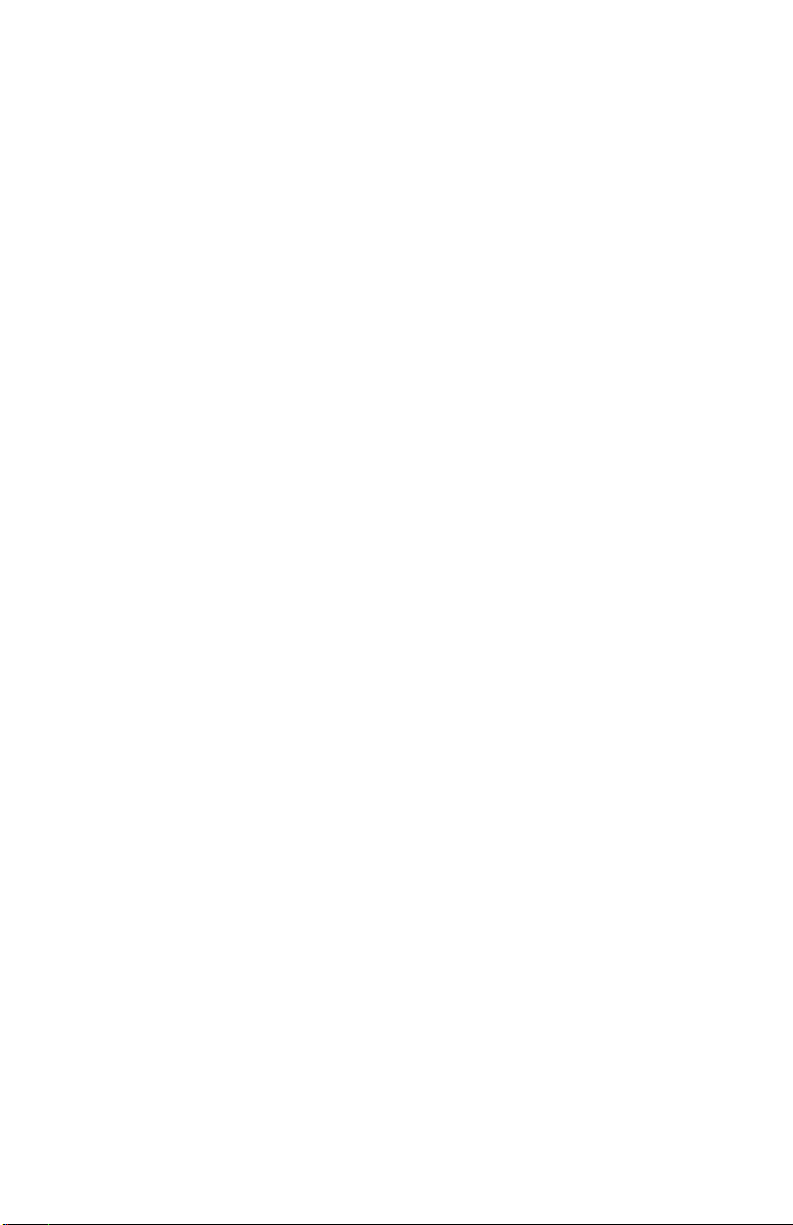
블루투스 네트워킹 개요 ...................................................................48
블루투스 보안 모드 ..........................................................................49
블루투스 최소 보안 모드 ..................................................................50
WLAN 개요 ......................................................................................51
소프트웨어 설정 ...............................................................................52
라벨 디자인하기 ...............................................................................52
미리 인쇄된 영수증 미디어 사용하기 ...............................................54
블랙 마크 치수(영수증 미디어) ........................................................54
라벨 영역 ..........................................................................................54
라벨 디자인 예제 ..............................................................................55
금지 영역 ..........................................................................................56
Near Field Communication(NFC) .....................................................57
NFC 사용 사례 .................................................................................57
프린터 착용하기 ...............................................................................59
회전 벨트 클립 .................................................................................59
하드 케이스 ......................................................................................60
허리 홀스터 ......................................................................................61
길이를 조절할 수 있는 어깨끈 ..........................................................62
소프트 케이스 ..................................................................................63
손끈 ..................................................................................................64
예방 유지보수 ..................................................................................65
배터리 수명 연장 ..............................................................................65
일반 청소 지침 .................................................................................65
LCD 제어판 표시등 ..........................................................................68
문제점 해결 항목 ..............................................................................69
문제 해결 테스트 ..............................................................................71
구성 라벨 인쇄 .................................................................................71
통신 진단 ..........................................................................................71
사양 .................................................................................... 76
인쇄 사양 ..........................................................................................76
메모리 및 통신 사양 .........................................................................76
라벨 사양 ..........................................................................................77
물리적, 환경적 및 전기적 사양 .........................................................78
CPCL 글꼴 및 바코드 사양 및 명령 ..................................................79
ZPL 글꼴 및 바코드 사양 및 명령 .....................................................80
통신 포트 ..........................................................................................81
4
ZQ630 사용 설명서
Page 5

ZQ630 치수 ......................................................................................83
ZQ630 장착 구멍 치수 .....................................................................84
ZQ630 액세서리 ...............................................................................85
부록 A ................................................................................. 87
인터페이스 케이블(RS-232 케이블) .................................................87
USB 케이블 ......................................................................................88
부록 B ................................................................................. 89
용지 공급기 ......................................................................................89
부록 C ................................................................................. 89
유지관리 소모품 ...............................................................................89
부록 D ................................................................................. 90
부록 E ................................................................................ 111
부록 F ................................................................................112
배터리 폐기 .................................................................................... 112
제품 폐기 ........................................................................................ 112
부록 G ................................................................................113
Zebra.com 사용 .............................................................................. 113
부록 H ................................................................................116
제품 지원 ........................................................................................ 116
5
ZQ630 사용 설명서
Page 6

저작권 설명
저작권
© 2018 ZIH Corp 및/또는 그 제휴사. 판권 본사 소유. ZEBRA 및 양식화된 얼룩말 머리는
전세계 여러 관할지역에 등록되어 있는 ZIH Corp. 상표입니다. 기타 상표는 해당 소유자의
재산입니다.
저작권 및 상표: 전체 저작권 및 상표 정보는 www.zebra.com/copyright를 방문하십시오.
보증: 전체 보증 정보는 www.zebra.com/warranty를 방문하십시오.
최종 사용자 라이센스 계약: 전체 EULA 정보는 www.zebra.com/eula를 방문하십시오.
사용 약관
비밀 정보 공지:
포함되어 있습니다. 본 설명서는 여기에서 설명하는 장비에 대한 정보를 제공하기 위한
것으로 장비를 작동하고 관리하는 사용자가 사용하기 위한 것입니다. 그러한 비밀 정보는
Zebra Technologies의 명시적 서면 승인 없이 그 외의 다른 목적으로 사용, 재출판하거나
타인에게 공개할 수 없습니다.
제품 개선: 지속적인 제품 개선은 Zebra Technologies의 정책입니다. 모든 사양과 디자인은
통지 없이 변경될 수 있습니다. 책임 부인: Zebra Technologies는 공개된 엔지니어링
사양과 설명서의 정확성을 유지하기 위해 노력합니다. 그러나 오류가 발생할 수 있습니다.
Zebra Technologies는 그러한 오류를 수정할 권리를 가지며 오류로 인해 발생하는 책임을
부인합니다.
책임의 제한: Zebra Technologies가 손해 발생 가능성을 통지 받은 경우를 포함하여
어떠한 경우에도 Zebra Technologies 또는 제공 제품(하드웨어 및 소프트웨어)의 개발,
생산, 판매와 관련된 모든 사람은 제품의 사용, 사용 결과, 사용 미숙으로 인해 발생하는
모든 손해(영업 이익의 손실, 영업 중단, 영업 정보의 유실, 기타 금전적 손실을 포함하나
이에 국한되지 않음)에 대해 책임이 없습니다. 일부 관할지에서는 결과적 또는 우발적
손해에 대한 책임의 배제 또는 제한을 허용하지 않으므로 위의 책임 제한 또는 배제 사항이
적용되지 않을 수 있습니다.
본 설명서에는 Zebra 및 그 자회사("Zebra Technologies")의 비밀 정보가
6
ZQ630 사용 설명서
Page 7

Monotype®, Intellifont® 및 UFST® 등은 미국 특허청에 등록되어 있는 Monotype Imaging, Inc.의 상표이
며 특정 관할 지역에 등록되어 있을 수 있습니다. Andy™, CG Palacio™, CG Century Schoolbook™, CG
Triumvirate™, CG Times™, Monotype Kai™, Monotype Mincho™ 및 Monotype Sung™ 등은 Monotype
Imaging, Inc.의 상표이며, 일부 관할지에 등록되었을 수도 있습니다. HY Gothic Hangul™은 Hanyang
Systems, Inc.의 상표입니다. Angsana™는 Unity Progress Company(UPC) Limited의 상표입니다.
Andale®, Arial®, Book Antiqua®, Corsiva®, Gill Sans®, Sorts® 및 Times New Roman®은 미국 특허청
에 등록된 The Monotype Corporation의 상표이며 특정 관할지에 등록되어 있을 수 있습니다.
Century Gothic™, Bookman Old Style™ 및 Century Schoolbook™은 The Monotype Corporation의 상표
이며, 해당 관할지에 등록되었을 수도 있습니다.
HGPGothicB는 Ricoh company, Ltd.의 상표이며 특정 관할지에 등록되어 있을 수 있습니다.
Univers™는 해당 관할지에 등록되었을 수도 있는 Heidelberger Druckmaschinen AG의 상표이며,
Heidelberger Druckmaschinen AG의 전액 출자 법인인 Linotype Library GmbH를 통해 독점 인가되었습
니다.
Futura®는 미국 특허청에 등록된 Bauer Types SA의 상표이며 일부 관할지에 등록되어 있을 수 있습니다.
TrueType®는 미국 특허청에 등록된 Apple® Computer, Inc.의 상표이며 특정 관할지에 등록되어 있을 수
있습니다.
기타 제품명은 해당 소유자의 재산입니다.
“
Made for iPod”, “Made for iPhone” 및 “Made for iPad”는 전자 액세서리가 각각 iPod, iPhone 또는 iPad
에 연결되도록 설계되었으며 Apple 성능 표준을 준수하는 것으로 개발자의 인증을 받았음을 의미합니다.
Apple은 이러한 장치의 작동이나 안전 및 규정 표준 준수에 대한 책임을 지지 않습니다. 이 액세서리를
iPod, iPhone 또는 iPad와 함께 사용하면 무선 성능에 영향을 줄 수 있습니다.
Bluetooth®는 Bluetooth SIG의 등록 상표입니다.
© 1996–2009, QNX Software Systems GmbH & Co. KG. 판권 본사 소유. QNX Software Systems Co.의
허가를 받아 출판됨
기타 모든 브랜드, 제품명 혹은 상표는 해당 소유자의 재산입니다.
©2018 ZIH Corp.
호환성:
인증:
43
IP
7
ZQ630 사용 설명서
Page 8

문서 규약
문서 세트 전반에서 다음의 그래픽 아이콘이 사용됩니다. 이
아이콘과 관련 의미는 아래에 설명되어 있습니다.
주의 • 정전기 방전의 가능성을 경고합니다.
주의 • 전기 감전의 가능성을 경고합니다.
주의 • 과도한 열로 인한 화상 발생을 경고합니다.
주의 • 특정 행동을 취하거나 또는 피하지 못했을 때 사용자가 신체적
손상을 입을 수 있음을 알립니다.
주의 • 특정 조치를 취하지 않거나 피하지 못할 경우 하드웨어에 물리적
손상이 발생할 수 있음을 알립니다.
중요 • 작업을 완수하기 위해 필수적인 정보를 알려줍니다.
주 • 본문의 중요한 내용을 강조 또는 보완하는 중립 또는 긍정적 정보를
나타냅니다.
8
ZQ630 사용 설명서
Page 9

ZQ630 프린터 소개
Zebra® ZQ630 모바일 프린터를 선택해 주셔서 감사합니다. 이
견고한 프린터는 혁신적인 설계와 첨단 기능을 갖추고 있어서
귀하의 작업장에 생산성과 효율성을 더해드릴 것입니다. Zebra
Technologies는 산업용 프린터의 선도적인 업체로서 바코드
프린터, 소프트웨어 및 소모품에 대한 세계 수준의 지원 서비스를
제공합니다. 본 사용 안내서는 ZQ630 프린터를 작동하기 위해
필요한 정보를 제공합니다. 802.11ac/Bluetooth 4.1 듀얼 무선,
선택적 RFID 기능, PowerPrecision+ 기능의 스마트 배터리,
NFC(Near Field Communication), 컬러 LCD 디스플레이 및 Made
for iPhone®(MFi)과 같은 최신 기술을 사용합니다. MFi 프린터는
iPhone 또는 iPad®와 같은 Apple 장치가 Bluetooth®를 통해 인증
및 연결할 수 있도록 하는 Apple 보조 프로세서(MFi) 지원 기능을
제공합니다.
이러한 프린터는 CPCL, ZPL 및 EPL 프로그래밍 언어를
사용합니다. 이 언어를 사용해서 인쇄 라벨을 만들려면 CPCL(p/n
P1073699-001), ZPL(p/n P1012728-010) 및 EPL(p/n 14245L-002)
용 프로그래밍 안내서를 참조하십시오. zebra.com에서 설명서를
액세스하는 방법에 대한 내용은 부록 H를 참조하십시오.
ZQ630 소프트웨어 유틸리티:
• ZebraNet Bridge Enterprise™: 프린터 구성, 플릿 매니지먼트
• Zebra 설정 유틸리티: 단일 프린터 구성, 빠른 설정
• Zebra 모바일 설정 유틸리티: Android 기반 설정 도구
• ZebraDesigner Pro v2: 라벨 디자인
• Zebra Designer 드라이버: Windows® 드라이버
• OPOS 드라이버: Windows 드라이버
• Multiplatform SDK
• Zebra Downloader
• Printer Profile Manager Enterprise(PPME)(이 유틸리티는 Zebra
웹 사이트 http://www.zebra.com/us/en/support-downloads.html에
있습니다. 부록 G를 참조하십시오.)
9
ZQ630 사용 설명서
Page 10
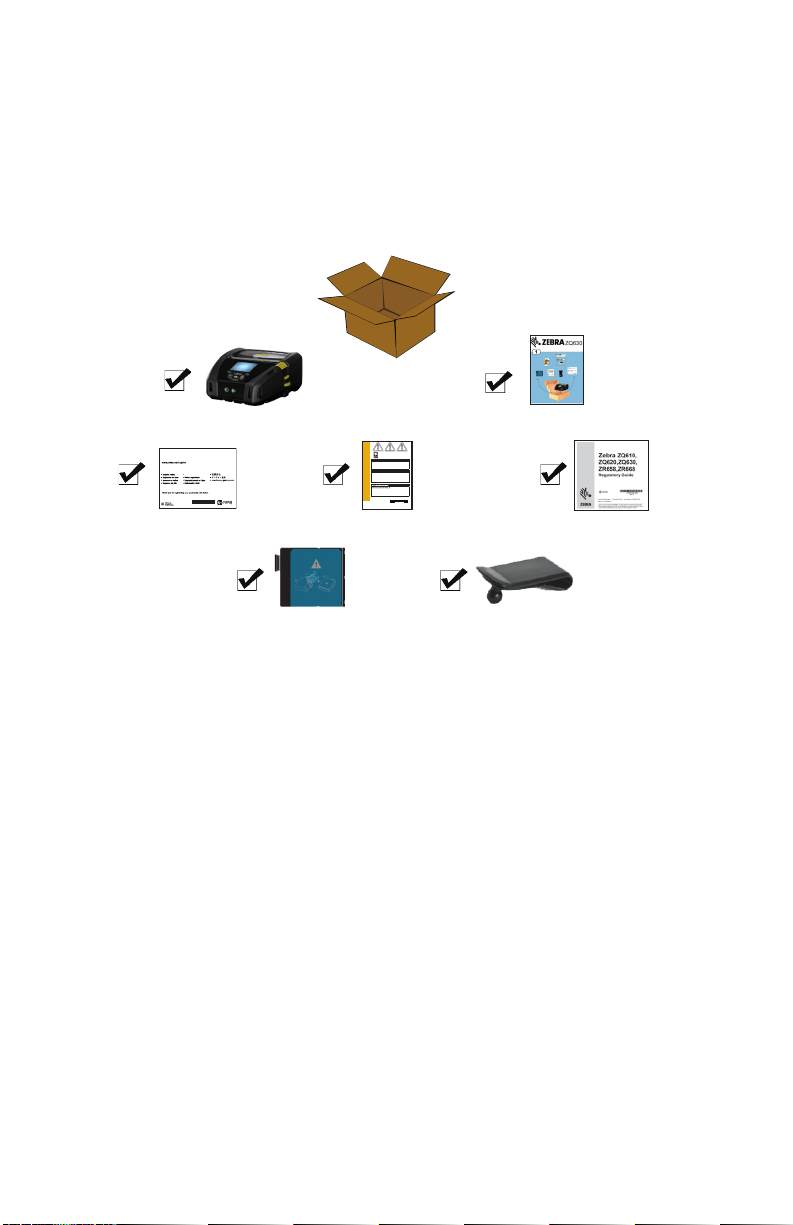
포장 풀기 및 확인
Zebra Technologies Corporation
Zebra Technologies Corporation
• 외관에 손상이 없는지 확인하십시오.
• 미디어 커버를 열고(인쇄 준비하기 섹션의 "미디어 장착" 참조)
라벨함이 손상되지 않았는지 검사합니다.
배송이 필요한 경우를 위해 배송 상자와 모든 포장재를
보관하십시오.
ZEBRA PRODUCT REGISTRATION CARD
Register today to receive beneftis including free updates and product protection!
Registrazione via internet
©2013 ZIH Corp.
/
프린터
475 Half Day Road, Suite 500
Lincolnshire, IL 60069 USA
T: +1 847.634.6700 or +1 800.423.0442
In the Americas contact:
475 Half Day Road, Suite 500
Lincolnshire, IL 60069 USA
T: +1 847.634.6700 or +1 800.423.0442
In Europe, Africa, the Middle East, and India contact:
Zebra Technologies Europe Limited
Dukes Meadow, Millboard Road
Bourne End
Buckinghamshire SL8 5XF, UK
T: +44 (0)1628 556000
F: +44 (0)1628 556001
120 Robinson Road
#06-01 Parakou Building
Singapore 068913
T: +65 6858 0722
F: +65 6885 0838
AA18153-104 Rev. B
AA18153-104
August 2012
QSG
등록 카드 규정 안내서안전 지침서
배터리 벨트 클립
손상 보고
배송 중 손상된 부분을 발견한 경우 다음을 수행합니다.
• 배송 회사에 즉시 통지하고 손상 보고서를 작성하여 제출합니다.
Zebra Technologies Corporation은 프린터 배송 중 발생한 어떠한
손상에 대해서도 책임지지 않으며 보증 정책에 따라 손상에 대한
수리 비용을 보장하지 않습니다.
• 손상 내역을 조사할 수 있도록 판지 상자 및 모든 포장재를
보관하십시오.
• Zebra 공인 대리점에 통지합니다.
ZQ630 기술
ZQ630 프린터는 다른 Zebra 모바일 프린터 제품군에서 널리
사용되는 다양한 기술과 첨단 기술을 사용합니다.
10
ZQ630 사용 설명서
Page 11

PowerPrecision+(PP+) 배터리
ZQ630 프린터는 PowerPrecision+(PP+) 기능을 충족하는 내장
인텔리전스 및 데이터 보관 기능의 4셀 리튬이온 배터리 팩을
사용합니다. 이 지능형 배터리는 가용 배터리 수명을 극대화하기
위해 필요한 세부적인 실시간 배터리 지표를 수집하고 모든
배터리가 양호하게 완충된 상태를 유지할 수 있도록 해주는 내장
기술을 가지고 있습니다. 또한, 배터리에 내장된 기술은 배터리의 총
사이클 사용량, 배터리 수명이 다 되어 교체해야 하는지 여부, 또는
배터리를 완충할 때까지 걸리는 시간 등과 같이 더욱 의미가 있는
배터리 통계에 대한 실시간 가시성을 제공하기 위해 필요한 지표를
추적하고 관리합니다.
작동 온도 충전 온도 보관 온도
-20˚C ~ +50˚C
(-4˚F ~ 122˚F)
ZQ630 프린터는 정품 Zebra 스마트 배터리 팩을 사용할 때만 정상적으로
작동합니다. 최상의 고속 충전 결과를 얻으려면 장치의 전원을 끈 상태에서
실온에서 배터리를 충전하십시오. 배터리를 5°C~40°C(41°F~104°F)의
온도에서 충전하는 것이 가장 좋습니다.
장치는 항상 안전하고 스마트하게 배터리 충전을 수행합니다. 고온에서
장치는 짧은 시간 동안 배터리 충전을 교대로 활성화 및 비활성화하면서
배터리를 적절한 온도로 유지합니다. 비정상적인 온도에 있는 장치는
디스플레이에 표시되는 알림 메시지와 LED를 통해 충전을 시작할 수
없음을 나타냅니다.
0˚C ~ +40˚C
(32˚F ~ 104˚F)
-25˚C ~ +65˚C
(-13˚F ~ 149˚F)
스마트 배터리의 상태는 양호, 교체 및 불량의 3가지입니다. 배터리
상태 인자는 프린터가 작동할 수 있는지 여부와 디스플레이를 통해
사용자에게 전달되는 내용을 결정합니다.
충전 회수 수명 시동 메시지
<300 양호 없음
300 이상 550 미만 교체
550 이상 600 미만 교체
600 이상 불량
“
배터리 용량 감소 교체 고려” *
“
경고 - 배터리 수명이 다함” *
“
배터리 교체 종료 중” **
* 경고 메시지에는 1회의 경고음이 길게 울립니다.
** 경고 메시지가 깜박이고 경고음이 1초에 한 번씩 울립니다. 30초
후에 프린터가 종료됩니다.
주 • 손상 위험을 최소화할 수 있도록 배터리를 제거하기 전에 프린터의
전원을 끄십시오.
11
ZQ630 사용 설명서
Page 12
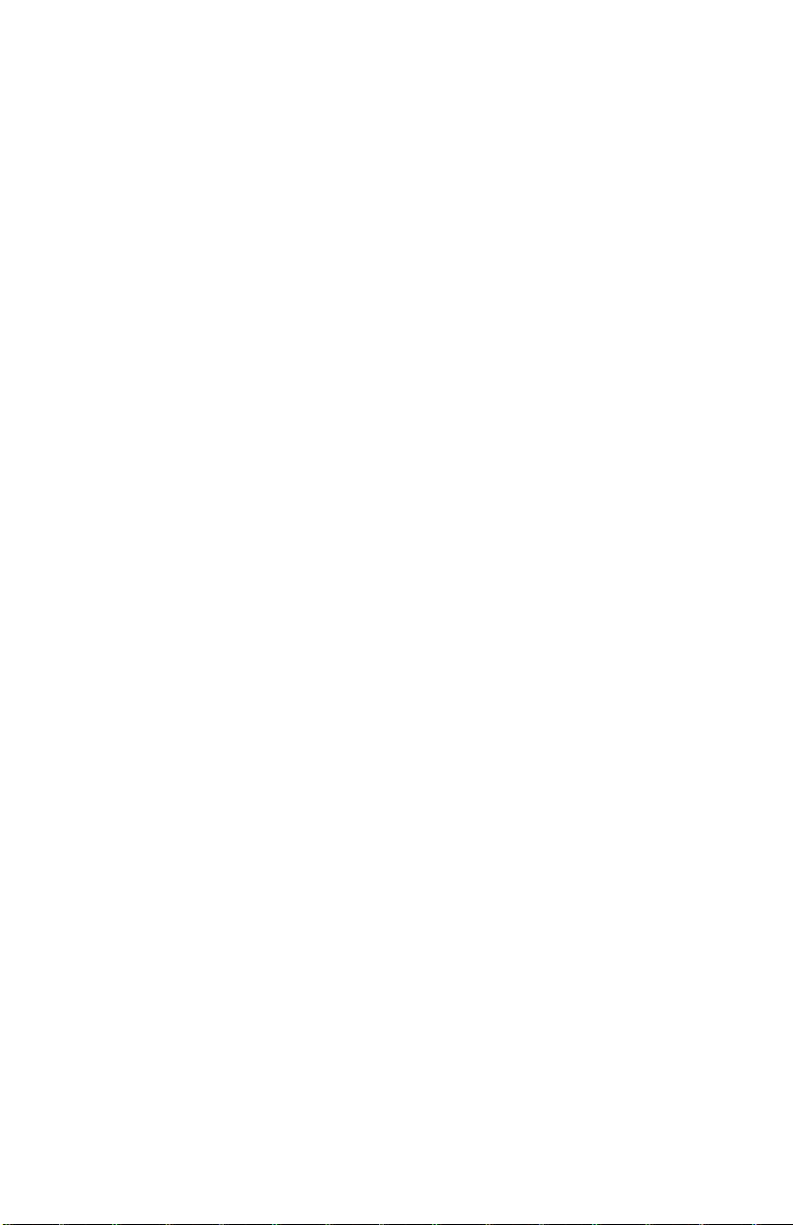
인쇄 기술
ZQ630 프린터는 감열 방식을 사용해서 인간이 읽을 수 있는
텍스트, 그림 및 바코드를 인쇄합니다. 또한 어떠한 작업 조건에서든
최적의 인쇄 결과를 내는 정교한 인쇄 엔진을 포함하고 있습니다.
직접 열감지 인쇄 기술은 열을 사용하여 특수 처리된 미디어에
화학적 반응을 일으킵니다. 이러한 반응은 프린트헤드 위의 가열된
엘리먼트가 미디어와 접촉하는 위치에 검은색 표시를 남깁니다.
인쇄 엘리먼트가 203dpi(가로) x 200dpi(세로)의 고밀도로 배열되어
미디어가 프린트헤드를 지나 갈 때마다 판독하기 쉬운 문자와
그래픽 엘리먼트가 한 줄씩 생성됩니다. 이러한 기술은 잉크 또는
토너와 같은 소모품 필요하지 않으므로 단순성이 이점입니다.
그러나 미디어가 열에 민감하기 때문에 특히, 상대적으로 높은
온도 또는 직사 광선에 노출되는 경우 시간이 흐르면서 인쇄물의
가독성이 점차적으로 떨어집니다.
12
ZQ630 사용 설명서
Page 13
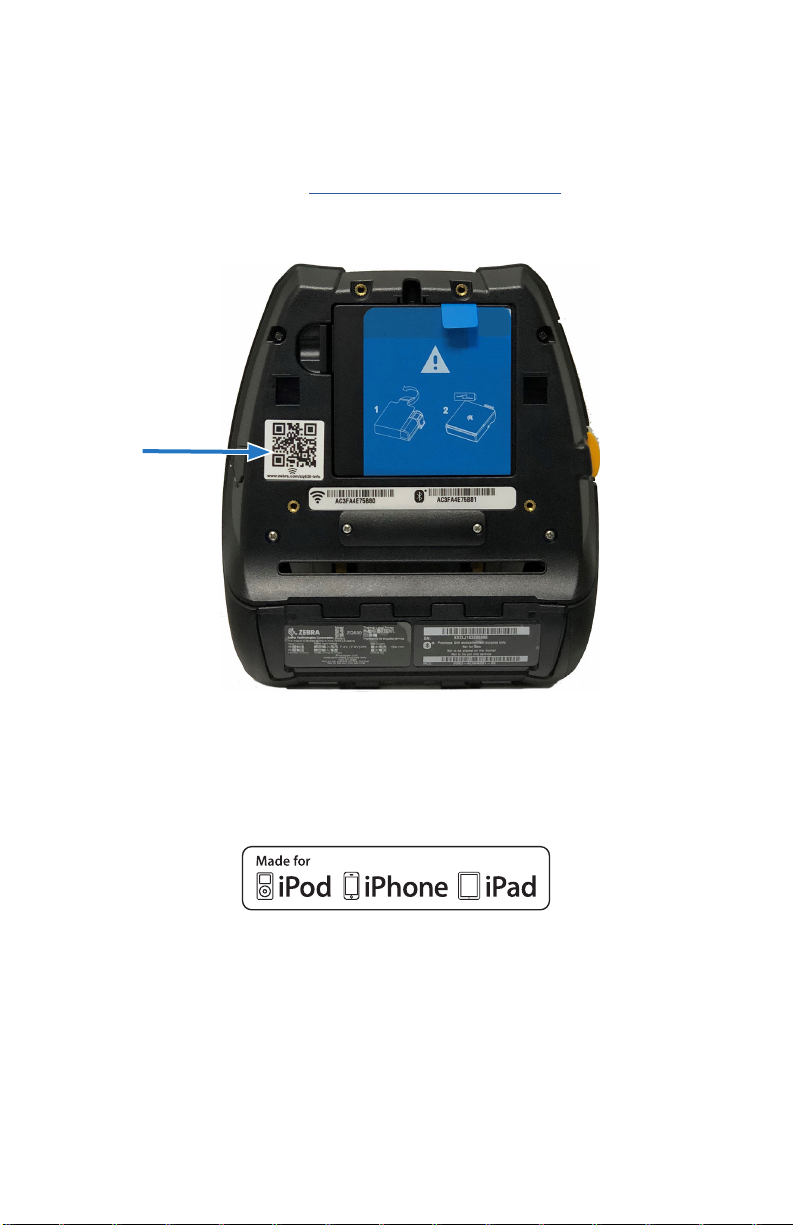
QR 코드
QR 바코드는 소모품 구매, 기능 개요, 미디어 장착, 구성 보고서
인쇄, 청소 지침, 그리고 액세서리 정보 등과 같은 항목에 대한
간략한 비디오와 프린터 정보에 사용자를 연결하는 인간 판독 가능
텍스트 URL(예를 들어, www.zebra.com/zq630-info)을 포함합니다.
그림 1 • QR 코드
QR 코드
Made for iPhone(MFi)
ZQ630 프린터는 독립형 Bluetooth 4.1 무선과 802.11ac (듀얼)
무선이 포함된 BT4.1 무선을 통해 iOS 10 내장 Apple 장치와의
통신을 지원합니다.
13
ZQ630 사용 설명서
Page 14

Near Field Communication(NFC)
Android 장치는 오늘날 시장에서 가장 흔하게 볼 수 있는 기기이므로
ZQ630 프린터는 “Android 표준 태그 형식”과 호환되는 수동형 NFC
태그를 지원합니다. NFC 태그는 공장에서 프로그램되고 블루투스
페어링을 지원하기 때문에 태블릿, 스마트폰 또는 터미널이
블루투스 연결을 통해 프린터와 자동으로 페어링할 수 있습니다(
사용되는 보안 프로파일의 범위 내에서).
또한, NFC 태그는 Zebra 또는 제3자가 개발한 앱이 NFC 활성
스마트폰, 태블릿 또는 터미널에서 시작하게 되는 앱 실행도
지원합니다. 마찬가지로, NFC 태그는 태블릿, 스마트폰 또는
터미널을 통해 웹 지원 페이지를 실행할 수 있도록 해줍니다.
컬러 LCD 디스플레이
ZQ630 프린터에는 288x240 픽셀의 가시 영역을 지원하는 비
터치식 컬러 LCD 디스플레이가 있습니다. 사용자는 실내 조명과
야간 상태 모두에서 디스플레이를 볼 수 있습니다. 디스플레이는
컬러 이미지뿐만 아니라 컬러 텍스트도 표시할 수 있습니다. 절전
기능을 위해 설정된 시간이 지나면 디스플레이가 어두워집니다.
RFID(Radio-Frequency Identification)
ZQ630 프린터에는 프린터의 인쇄헤드 어셈블리에 통합된 RFID
인코더/리더가 장착되어 있습니다. ZQ630은 "스마트" 라벨,
티켓 및 태그에 내장된 초박형 UHF RFID 트랜스폰더에 대한
정보를 인코딩(기록)합니다. 프린터는 정보를 인코딩하고, 적절한
인코딩을 검증하고, 라벨 표면에 바코드, 그래픽 및/또는 텍스트를
인쇄합니다. ZQ630 프린터는 ZPL 프로그래밍 언어로 실행되는
광범위한 Zebra RFID 명령 세트를 사용합니다.
RFID 트랜스폰더는 RFID 태그 또는 인레이라고 불리기도 합니다.
트랜스폰더는 일반적으로 집적 회로(IC) 칩에 접합된 안테나로
구성됩니다. IC 칩에는 RF 회로, 코더, 디코더 및 메모리가 포함되어
있습니다. RFID 라벨을 빛에 비추어 보면 트랜스폰더의 안테나가
보이며 라벨을 만지면 IC 칩이 있는 있는 위치에 볼록한 느낌이
납니다. ZQ630은 EPC(Electronic Product Code) Generation 2
Class 1 UHF 수동형 RFID 태그를 인코딩 및 확인할 수 있을 뿐만
아니라, 읽을 수 있는 텍스트와 일반 1 및 2-D 바코드 정보를 Zebra
가 공급하는 RFID 열전사 미디어에 인쇄할 수 있습니다. EPC는
RFID 기술을 사용하여 다양한 품목을 식별할 수 있도록 해주는
제품 번호 지정 표준입니다. EPC Generation 2 태그는 다른 태그
유형보다 우수한 장점을 제공합니다. Generation 2 태그의 태그 식별
(TID) 메모리에는 태그에 포함된 선택적 기능을 식별하기 위해 사용
가능한 칩 제조업체 및 모델 번호 정보가 포함되어 있습니다. 이러한
14
ZQ630 사용 설명서
Page 15

선택적 기능에는 데이터 내용 및 보안 기능이 포함됩니다.
일반적으로 Gen 2 태그에는 초기 EPC 태그에 주로 사용되던 64
비트 식별자와는 다른 96비트 EPC 식별자가 있습니다. 96비트 EPC
코드는 온라인 데이터베이스에 연결되어 공급망을 따라 제품별
정보를 공유하는 안전한 방법을 제공합니다. 또한, Gen 2 태그는
훨씬 큰 데이터 구조도 지원합니다. 사용 가능한 사용자 메모리(있는
경우)의 크기는 태그의 모델 및 제조업체에 따라 다릅니다.
RFID 라벨의 인코딩 및 인쇄는 일반적으로 1차 시도에서
완료되지만 일부 오류가 발생할 수 있습니다. 인코딩 오류가
지속적으로 발생하는 경우, RFID 태그, 라벨 형식 또는 트랜스폰더
배치의 문제를 알리는 것일 수 있습니다. RFID 태그를 인코딩할 수
없는 경우에는 라벨에 "VOID"가 인쇄됩니다. 그 다음에 프린터는
다음 형식을 시도하기 전에 "n"개의 레이블을 읽거나/인코딩하려고
시도하는데, 여기에서 "n"은 ZPL 프로그래밍 언어의 "^ RS" 명령을
사용하여 지정됩니다. 허용되는 "n" 값은 1~10이며 기본값은 3
입니다. 정의된 수의 무효 RFID 라벨을 인쇄한 후, 프린터 기본값은
No Action(작업 없음)입니다(오류를 삭제하는 라벨 형식).
사용자는 라벨에 VOID가 인쇄되는 위치를 제어할 수 없지만
이미지의 길이는 제어할 수 있습니다. VOID 이미지의 시작은 항상
프로그램 위치(또는 역방향 프로그램 위치인 경우 F0)에 있습니다.
"^ RS"명령에 대한 자세한 내용은 zebra.com에서 제공되는 RFID
프로그래밍 가이드 3을 참조하십시오.
RFID 메뉴 옵션에 대한 자세한 내용은 부록 D를 참조하십시오.
주 • RFID는 ZQ630의 옵션 기능이며 공장에서만 설치되는 옵션입니다.
15
ZQ630 사용 설명서
Page 16
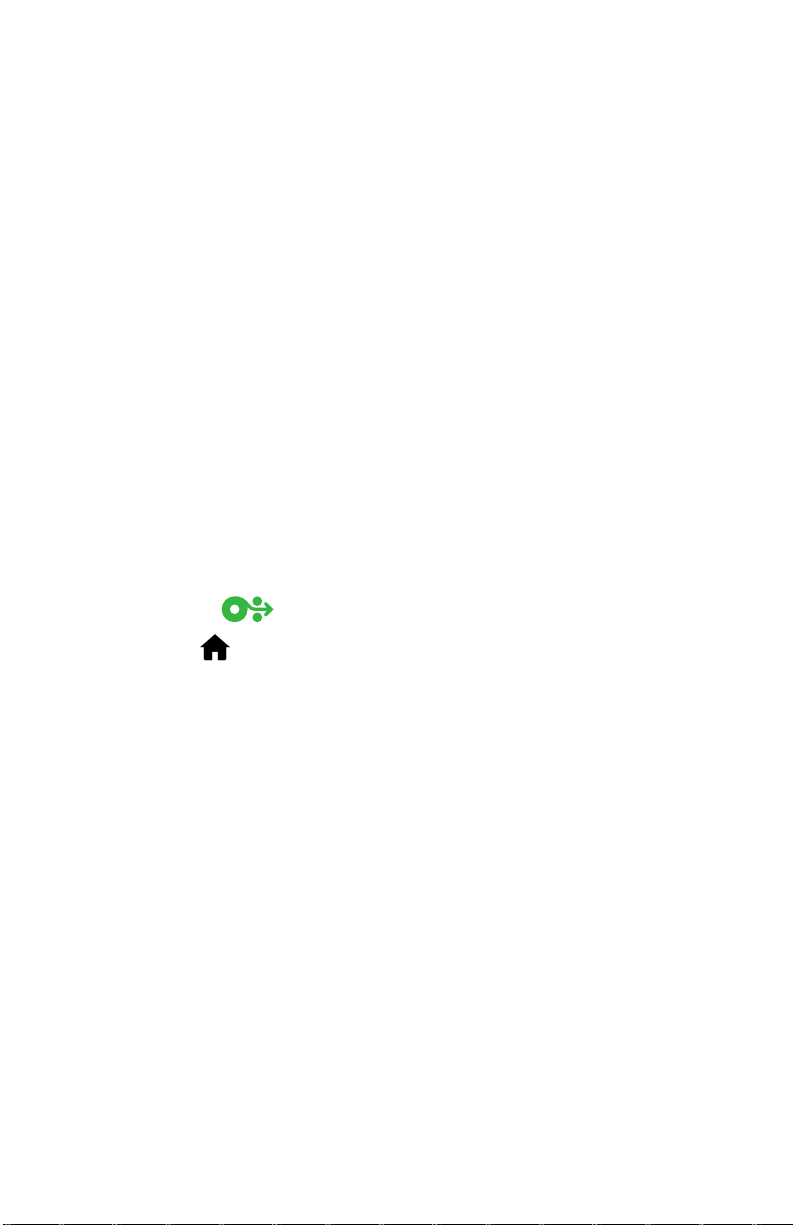
RFID 보정
RFID 보정은 사용자의 태그 유형에 대한 통신 매개변수를
설정합니다. 이 절차는 프린터가 미디어에 대해 보정된 후에
실시되어야 하며(길이 및 간격 설정), 일반적으로 라벨 길이 보정이
실시됩니다. RFID 보정 절차가 진행되는 동안, 프린터는 미디어를
이동하고, RFID 태그 위치를 보정하고, 사용 중인 RFID 미디어에
대한 최적 설정을 결정합니다.
이러한 설정에는 프로그래밍 위치, 사용할 읽기/쓰기 전력 수준
등이 포함됩니다. 언제든지 프린터의 기본 프로그래밍 위치를
복원하려면, rfid.tag.calibrate SGD 명령에서 "restore" 옵션을
사용하십시오.
라이너(라벨 뒷면이나 '망')에서 라벨이나 태그를 제거하지 마십시오.
이렇게 하면 프린터가 인근 태그를 인코딩하지 않는 RFID 설정을
결정할 수 있습니다.
미디어 유형을 변경할 때는 언제든지 라벨 길이 보정 및 RFID
보정을 실시하십시오. 동일한 미디어의 빈 롤만 교체할 때는 반드시
해야 할 필요가 없습니다.
시작하기 전에, 프린터에 RFID 미디어를 장착하고 라벨 길이 보정을
실시하십시오.
1. 급지 버튼 을 한 번 눌러 라벨을 한 장 급지(전진)합니다.
2. 홈 버튼 을 누릅니다. RFID 메뉴 버튼을 탐색하고
키패드에서 'OK(확인)' 버튼을 누릅니다.
3. ‘왼쪽’ 및 ‘오른쪽’ 화살표를 사용해서 ‘RFID 보정’ 절차로
이동합니다. 키패드의 'OK(확인)' 버튼을 누릅니다.
4. 프린터는 선택된 RFID 태그/라벨에 대한 위치 및 RFID 읽기/
쓰기 통신 설정을 조정하는 동안 라벨을 천천히 급지합니다.
보정이 성공적으로 완료되면 경우에 따라 다음의 디스플레이
메시지를 표시하면서 추가 라벨을 급지합니다. READY(준비).
5. 나와 있는 미디어를 제거합니다. 미디어 보정이 완료되고 인쇄
준비 상태가 됩니다.
16
ZQ630 사용 설명서
Page 17
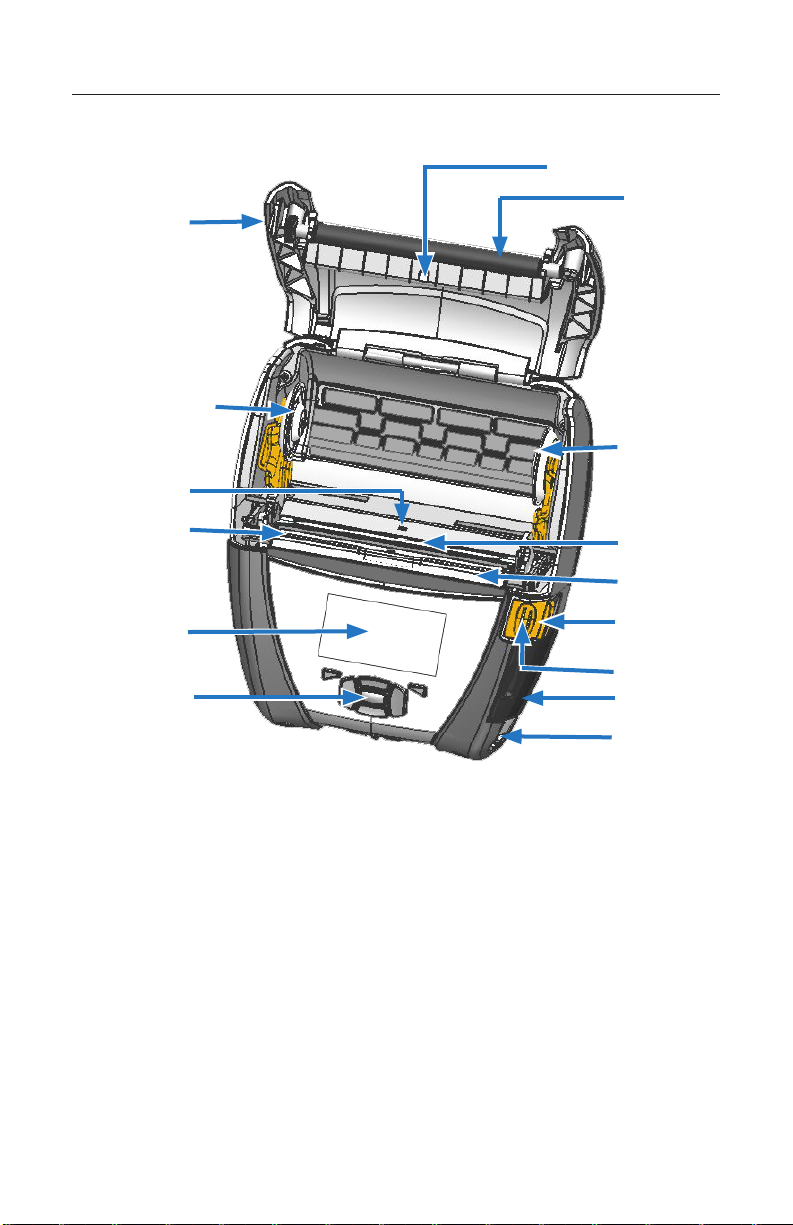
ZQ630 개요
13
5
그림 2 • 기능 개요
2
1
3
3
4
11
9
1. 플래튼 롤러
2. 후면 센서
3. 용지 지지대 디스크
4. 절취 막대
5. 앞쪽 측면 센서
6. 필러 레버
7. 필러 베일
8. 걸쇠 열기 레버
9. 키패드
10. 어깨끈 걸이
11. 상태 화면
12. 인쇄헤드
13. 미디어 커버
12
7
6
8
19
10
14. 벨트 클립
15. 배터리
16. DC 입력
17. MAC 어드레스 라벨
18. 도킹 연결부
19. USB/RS-232 통신 포트
20. Print Touch(NFC) 아이콘
17
ZQ630 사용 설명서
Page 18

14
15
16
17
18
www.zebra.com/zq630-info
주 • 스마트폰으로 QR 코드를 스캔하면 www.zebra.com/zq630-info에서
프린터 전용 정보를 제공합니다.
주 • NFC(Near Field Communication) 기능의 스마트폰에서 Zebra
Print Touch™ 아이콘을 눌러서 프린터 전용 정보를 액세스하십시오.
NFC 및 Zebra 제품에 대한 자세한 정보는 http://www.zebra.com/nfc를
참조하십시오. NFC를 통해 블루투스 페어링 응용 프로그램도 사용
가능합니다. 자세한 내용은 Zebra Multi-platform SDK를 참조하십시오.
20
18
ZQ630 사용 설명서
Page 19

인쇄 준비하기
배터리
배터리 및 배터리 테이프 절연체 설치/제거
중요 • 배터리는 처음 사용하기 전에 보관하는 동안 최대 용량을 유지할
수 있도록 슬립 모드로 배송됩니다. 처음 사용하기 전에 AC 어댑터(23
페이지를 참조하십시오)를 1-슬롯 배터리 충전기(26 페이지를
참조하십시오) 또는 3-슬롯 배터리 충전기(27 페이지를 참조하십시오)에
삽입해서 작동시키십시오.
배터리 제거하기
1. 프린터 하단에 벨트 클립이
있는 경우, 배터리를 위한 공간을
제공하도록 돌려 놓거나 모두
제거합니다.
2. 배터리 팩에서 래치(표시된
곳)를 누릅니다.
3. 팩을 돌려서 배터리 벽에서
분리합니다. 배터리를 들어 올려서
프린터에서 꺼냅니다.
ZQ630 사용 설명서
19
Page 20

배터리 테이프 절연체 제거하기
배터리 테이프
절연체
1. 배터리 팩의 바닥에 있는 테이프
절연체 탭을 당깁니다.
2. 테이프 절연체를 벗겨 내어 배터리
팩의 상단에서 제거합니다. 제거시
폐기하십시오.
주의 • 배터리가 부적절하게 충전되거나 고온에 노출되면 폭발하거나,
누출되거나, 화재가 발생할 수 있습니다. 분해하거나, 부수거나, 구멍을
뚫거나, 외부 접점을 단락시키거나, 불 또는 물에 버리지 마십시오.
Zebra가 승인한 리튬-이온 충전기에서만 충전하십시오.
20
ZQ630 사용 설명서
Page 21
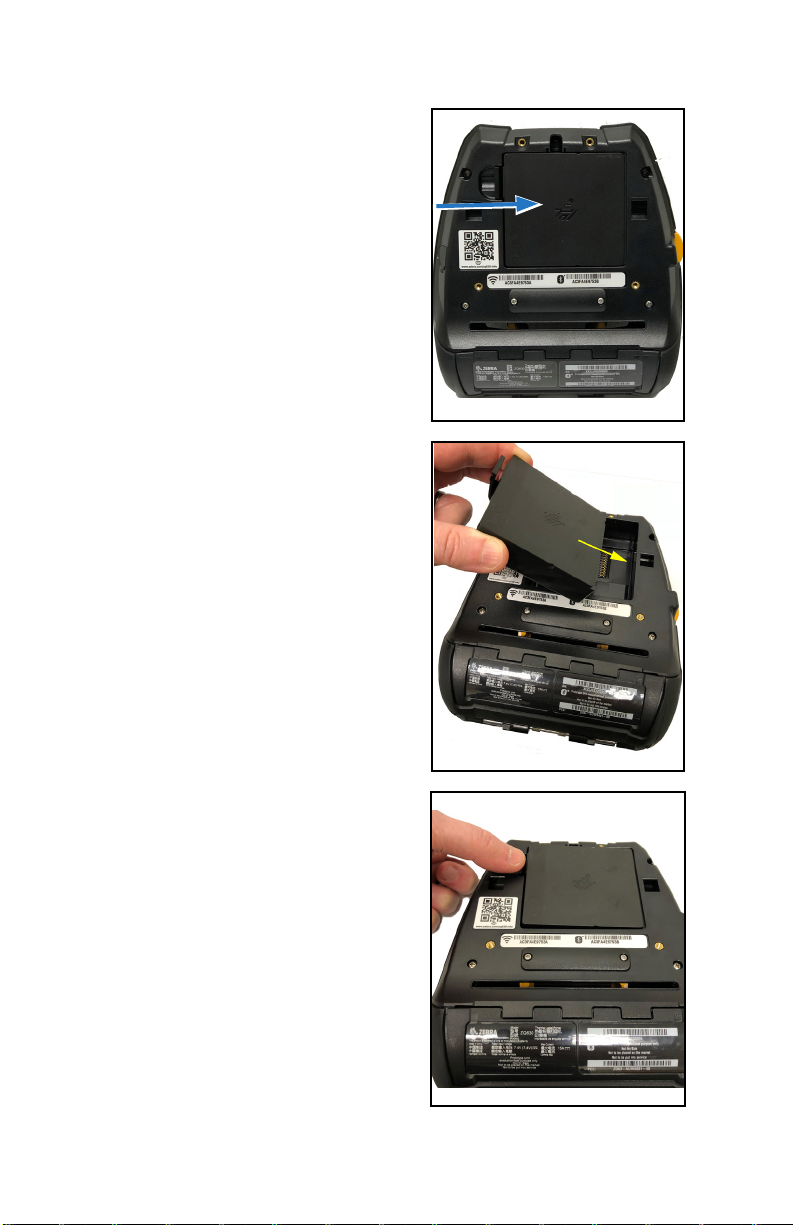
배터리 설치하기
1. 프린터 하단에서 배터리 칸을
찾습니다(표시된 곳).
2. 배터리 칸을 열기 위해 벨트
클립을 돌리거나(벨트 클립이 있는
경우) 모두 제거합니다.
3. 그림과 같이 프린터에
배터리를 장착합니다. (팩을
반대 방향으로 삽입하는 것은
불가능합니다.)
4. 배터리를 장착할 때 그림과
같이 흔들어 줌으로써 제자리에
고정되도록 합니다.
ZQ630 사용 설명서
21
Page 22

배터리 안전
주의 • 배터리가 실수로 누전되지 않도록 하십시오. 배터리 터미널에
전도 물체가 닿도록 하면 단락 현상이 발생해서 화상 및 기타 인체 상해를
입거나 화재가 발생할 수 있습니다.
중요 • 각 프린터와 함께 제공되는 안전 관련 중요 정보 안내서와 각 배터리
팩과 함께 제공되는 안전 수칙을 참고하십시오. 이러한 문서는 본 프린터를
사용하는 동안 최대의 신뢰성과 안전성을 보장하는 절차에 자세히
설명합니다.
중요 • 사용한 배터리는 올바르게 폐기해야 합니다. 배터리 재활용 정보에
대한 자세한 내용은 부록 E를 참조하십시오.
주의 • Zebra 배터리와 함께 사용할 수 있도록 Zebra에서 특별히 인증한
충전기를 사용하지 않으면 배터리 팩이나 프린터가 손상될 수 있으며,
이러한 경우 보증이 적용되지 않습니다.
주의 • 소각하거나, 분해하거나, 합선시키거나 65oC(149oF) 이상의 고온에
노출시키지 마십시오.
충전기 안전
충전 베이로 액체나 금속 물질이 들어갈 수 있는 곳에 충전기를 두지
마십시오.
22
ZQ630 사용 설명서
Page 23

AC 전원 어댑터
(미국형 A형 라인 코드가 있는 p/n P1031365-024)
그림 3 • AC 전원 어댑터 충전
AC 어댑터
AC 전원 코드
(지역에 따라 다름)
DC 입력
• 프린터에 있는 보호 커버를 열어서 DC 입력 충전기 잭을
노출시킵니다.
• 거주 지역에 적합한 AC 전원 코드를 어댑터에 연결한 다음, 전원
코드를 AC 콘센트에 꽂습니다.
• AC 어댑터의 베럴 플러그를 프린터의 충전기 잭에 꽂습니다.
• 프린터가 켜지면서 충전이 시작됩니다. 이때 프린터를 끄거나 켜
놓은 상태로 놔둡니다. 프린터가 켜지거나 꺼진 상태로 계속해서
충전됩니다.
중요 • 프린터를 사용하면서 배터리를 충전할 수는 있지만, 이 경우에 충전
시간이 증가하게 됩니다.
23
ZQ630 사용 설명서
Page 24

이더넷 및 충전기 거치대
이더넷 거치대는 ZQ630 프린터에 사용하기 위한 확장 장비입니다.
거치대는 도킹된 프린터에 충전 전원을 제공함은 물론 프린터와
통신하기 위한 표준 10/100 Mb/s 이더넷 포트도 제공합니다. 또한,
거치대는 도킹된 프린터에 배터리 충전 전원을 제공함은 물론 보조
전원 공급 장치 역할을 합니다.
거치대에는 거치대의 상태를 나타내는 두 개의 LED가 있습니다.
녹색으로 켜지면 거치대에 입력 전원이 공급되고 있는 경우이며,
녹색으로 깜박이면 이더넷이 작동 중인 상태입니다. 거치대에 있는
버튼을 눌러 프린터를 쉽게 결합하고 분리할 수 있습니다. 도킹
상태에서도 프린터는 정상 작동합니다. 즉, 디스플레이와 LED 충전
상태가 표시되고 프린터 제어 및 데이터 입력이 가능합니다. 또한
인쇄가 가능하고 미디어를 교체할 수도 있습니다.
LED 상태 표시등
LED 상태 표시
녹색 켜짐 전원 켜짐
녹색 깜박임 이더넷 동작
주 • 프린터를 거치대에 결합하기 전에 프린터 아래쪽에 있는 결합 연결부
커버를 제거하십시오.
주 • Zebra 청소용 펜으로 도킹 접촉부를 청소해서 라벨을 떼낸 뒤에 남은
잔여물을 제거하십시오.
24
ZQ630 사용 설명서
Page 25

그림 4 • 이더넷 크래들
높이 너비 길이
66.2 mm(2.6 인치) 200.6 mm(7.89 인치) 219.61 mm(8.64 인치)
거치대를 사용하여 프린터 작동
• ZQ630 프린터는 거치대에 연결 시 충전됩니다.
• 프린터를 거치대에 설치하면 프린터가 자동으로 켜져 원격으로
관리할 수 있습니다.
• 거치대에서 공급되는 입력 전원과 라이브 이더넷 연결이 감지되면
프린터가 자동으로 이더넷 네트워크에 연결됩니다.
• 이더넷 링크가 활성화되면 802.11ac 무선이 꺼집니다. 이더넷
연결이 더 이상 활성 상태가 아니면 이 인터페이스가 다시
켜집니다.
• 블루투스 무선 기능을 갖춘 프린터의 경우 이 인터페이스는
거치대에 프린터가 설치되어 있는 동안 활성 상태로 남아
있습니다.
• 직렬 및 USB 포트는 거치대에 프린터가 설치되어 있는 동안 활성
상태로 남아 있습니다.
• 프린터가 거치대에 설치되어 있으면 DC 입력 배럴 잭 커넥터를
사용할 수 없습니다. 대신 DC 배럴 잭을 거치대에 직접 꽂아야
합니다.
25
ZQ630 사용 설명서
Page 26

주 • 프린터는 0-36V의 전압이 DC 전원 잭에 공급될 때 손상이 발생하지
않도록 과전압 보호 기능을 제공합니다. 36V를 초과하는 전압이 가해지는
경우, DC 라인 퓨즈가 영구적으로 개방되어 화재 위험을 줄입니다.
Zebra AC 어댑터를 사용하여 12VDC를 공급하는 경우에만 배터리가
충전됩니다.
1-슬롯 배터리 충전기 (미국형 A형 라인 코드가 있는 p/n SAC-MPP-1BCHGUS1-01SA)
사용 사례: 홈 오피스/소기업
1-슬롯 배터리 충전기는 사용자에게 단일 예비 배터리 충전
솔루션을 제공합니다. 단일 충전기는 3-슬롯 배터리 충전기와
마찬가지로 3-셀 배터리를 6시간 이내에 충전합니다.
그림 5 • 1-슬롯 배터리 충전기
LED 표시등
ZQ630 사용 설명서
26
Page 27

충전 상태 표시등
Fast blinking red
Fast blinking red
Solid amber
Fast blinking red
Solid amber
Solid green
Fast blinking red
Solid amber
Solid green
Solid red
Fast blinking red
Solid amber
Solid green
Solid red
Fast blinking red
Solid amber
Solid green
Solid red
Solid red
Alternates between solid and
bright bursts of amber
Fast blinking red
Solid amber
Solid green
Solid red
Solid red
Alternates between solid and
bright bursts of amber
Alternates between solid and
bright bursts of green
3-슬롯 배터리 충전기와 1-슬롯 배터리 충전기는 각 슬롯 옆에 있는
LED를 사용해서 아래와 같이 충전 상태를 녹색, 적색 또는 황색으로
나타냅니다.
모드 충전 표시 설명
충전 오류
충전 중(양호)
충전 완료(양호)
충전 중(불량)
충전 완료(불량)
최상 배터리(충전
중)
최상 배터리(충전
완료)
빠른 적색 점멸
황색 점등
녹색 점등
적색 점등
적색 점등
황색으로 일반 점등과 밝은
점등 사이를 교대
녹색으로 일반 점등과 밝은
점등 사이를 교대
3-슬롯 배터리 충전기
(p/n SAC-MPP-3BCHGUS1-01) 미국형 A형 라인 코드가 있는 듀얼 3-
슬롯 배터리 충전기(p/n SAC-MPP-6BCHUS1-01)
사용 사례: 정산실
3-슬롯 배터리 충전기는 ZQ630 프린터에 사용되는 2-셀 리튬이온
스마트 배터리용 충전 시스템입니다. 3-슬롯 충전기는 6시간 내에
3개의 4-셀 배터리를 동시에 충전할 수 있습니다. 이것은 독립형
충전기로 사용되거나 5-슬롯 공유 거치대에 장착될 수 있습니다.
그림 6 • 3-슬롯 배터리 충전기
ZQ630 사용 설명서
27
Page 28
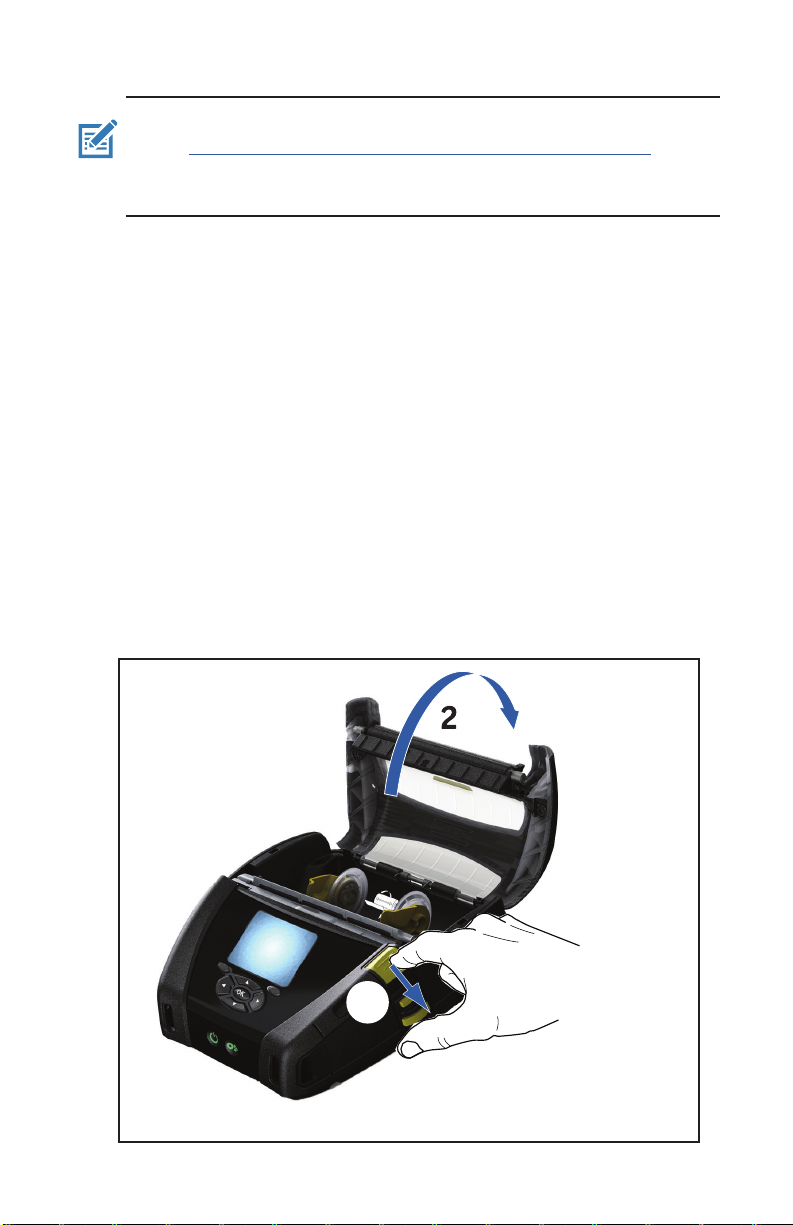
주 • 1-슬롯, 3-슬롯 배터리 충전기 및 3-슬롯 듀얼 팩 충전기에 대한 자세한
정보는 https://www.zebra.com/us/en/support-downloads.html의
P1096323-101, P1096767-101 및 P1097966-101 빠른 시작 안내서를
참조하십시오.
ZQ630 프린터에 미디어 장착하기
다음 두 모드 중 하나에서 ZQ630 프린터를 작동시킬 수 있습니다.
티어오프 또는 필오프입니다. 티어오프 모드를 이용하면 인쇄 후 각
라벨(또는 라벨의 스트립)을 뜯어낼 수 있습니다. 필오프 모드에서는
인쇄와 동시에 라벨에서 라벨 뒷면이 벗겨져 나갑니다. 묶음 인쇄를
하는 경우, 라벨을 가져가면 다음 라벨이 인쇄됩니다.
미디어 장착 절차
1. 프린터를 엽니다(그림 77 참조).
• 아래의 "1"과 같이 프린터 양면의 미디어 커버 버튼을 누릅니다.
미디어 커버가 자동으로 열립니다.
• "2"와 같이 미디어 커버를 완전히 뒤로 돌려서 용지함과 가변식
용지 지지대를 노출시킵니다.
그림 7 • 프린터 열기
1
28
ZQ630 사용 설명서
Page 29

2. 미디어 지지대를 당겨서 분리합니다. 지지대 사이에 미디어
롤을 삽입하고(그림의 방향으로) 지지대가 미디어를 고정하도록
합니다. 지지대는 미디어 너비에 맞도록 자동으로 조정되며,
미디어 롤은 지지대에서 자유롭게 회전할 수 있어야 합니다.
그림 8 • 미디어 장착
3. 프린터를 티어오프 모드에서 사용하려면 아래 그림과 같이
미디어 커버를 닫습니다.
미디어를 프린터
밖으로 당겨
빼내십시오.
4
미디어 커버 닫기
주 • Set-Get-Do(SGD)를 통해 미디어 공급 길이를 조정하도록 설정을
변경하는 방법에 대한 정보는 프로그래밍 안내서(P1012728-010)를
참조하십시오.
29
ZQ630 사용 설명서
Page 30

필오프 모드에서 미디어 장착하기
• 프린터를 필오프 모드에서 사용하려는 경우 미디어에서 라벨을 몇
개 벗겨낸 다음 앞에서 설명한 대로 미디어를 장착합니다.
• 그림 98과 같이 래치 해제 레버를 눌러서 미디어 커버를 열고
미디어를 장착합니다.
• 그림 9의 (1)과 같이 미디어 커버를 닫습니다.
• 필러 레버를 위로 밀어 (2) 고정해서 필러 베일을 "위쪽" 위치 (3)로
해제합니다.
• 용지가 필러 베일과 평압 롤러 사이로 급지됩니다.
그림 9 • 필러 바 활성화하기
4
• 프린터를 켭니다. 프린터가 이미 켜져 있으면 프린터 앞면에 있는
급지 버튼을 누릅니다. 라벨을 인쇄 중인 경우, 프린터는 용지를
다음 라벨로 보냅니다. 저널 용지에 인쇄할 경우 프린터에서 짧은
용지 스트립을 밀어냅니다.
필러 베일을 분리하려면 필러 레버의 버튼을 누르고 필러 버튼을
눌러서 원래의 홈 위치에 고정시킵니다.
30
ZQ630 사용 설명서
Page 31

작업자 제어기
ZQ630 프린터는 키패드 제어판과 컬러 LCD 그래픽 사용자
인터페이스를 제공합니다. 그림 10에 표준 제어판이 나와 있습니다.
LCD 인터페이스를 통해 많은 프린터 기능들을 쉽게 보고 선택할 수
있습니다. 자세한 내용은 다음 페이지들에 나와 있습니다.
표준 제어판
표준 제어판에는 여러 개의 제어 버튼과 두 개의 다목적 표시등이
있습니다.
• 전원 버튼(그림 10)을 눌러 프린터를 켜고 끕니다. 또한, 프린터를
슬립 모드로 전환하고 슬립 상태에서 웨이크업합니다.
• 급지 버튼(그림 10)을 누르면 사용하는 미디어 종류에 따라 미디어
한 장만큼 급지가 이뤄집니다. 라벨 용지인 경우 다음 간격 또는 바
감지 눈금까지 밀려 나옵니다. 저널(일반) 용지의 경우에는 프린터
소프트웨어에서 지정한 길이만큼 밀려 나옵니다.
• 4방향 탐색 버튼(그림 12)을 통해 LCD 사용자 공간에서 서로 다른
기능들 간에 스크롤할 수 있습니다. (탐색 버튼은 상태 표시줄과
탐색 표시줄에는 적용되지 않습니다.)
• Enter 버튼은 LCD 인터페이스에 강조 표시된 원하는 기능을
선택할 수 있게 해주며 “OK”로 표시됩니다.
• 소프트웨어에 정의된 두 개의 기능 키(그림 12)를 사용하여 탐색
바에 나열되는 기능을 선택할 수 있습니다.
전원 버튼
누르면 장치가 켜집니다. 부팅하는 데 약
20초가 걸립니다.
3초간 누르면 장치가 꺼집니다.
그림 10 • 제어판
급지 버튼
누르면 블랭크 라벨이나
소프트웨어에서 지정한 길이의 저널
미디어를 밀어냅니다.
31
ZQ630 사용 설명서
Page 32

정상 부팅 LED 작동
1. 전원(켜짐/꺼짐) 버튼을 눌러서 프린터를 켜십시오.
2. 전원 버튼에서 손을 떼면 프린터가 시동하면서 전원 링이
점멸합니다.
3. 시동 절차가 완료된 경우, 전원 링이 점멸을 멈추고 점등된
상태로 있게 됩니다. 전원 링의 색상은 충전 상태에 따라
달라집니다.
슬립 모드 LED 작동
1. 전원 버튼을 3초 미만으로 누르면 프린터가 슬립 모드로
들어갑니다.
2. 슬립 모드가 진행되는 동안, 전원 LED는 프린터가 성공적으로
충전되고 있는지 여부에 따라 녹색, 황색 또는 적색으로 매우
느리게 점멸합니다.
종료 작동
1. 전원 버튼을 약 3초간 누르면 프린터가 꺼집니다.
2. 프린터가 종료되기 전에 "종료 중"이라는 경고 메시지가 LCD에
표시됩니다.
그림 11 • 프린터 종료
32
ZQ630 사용 설명서
Page 33
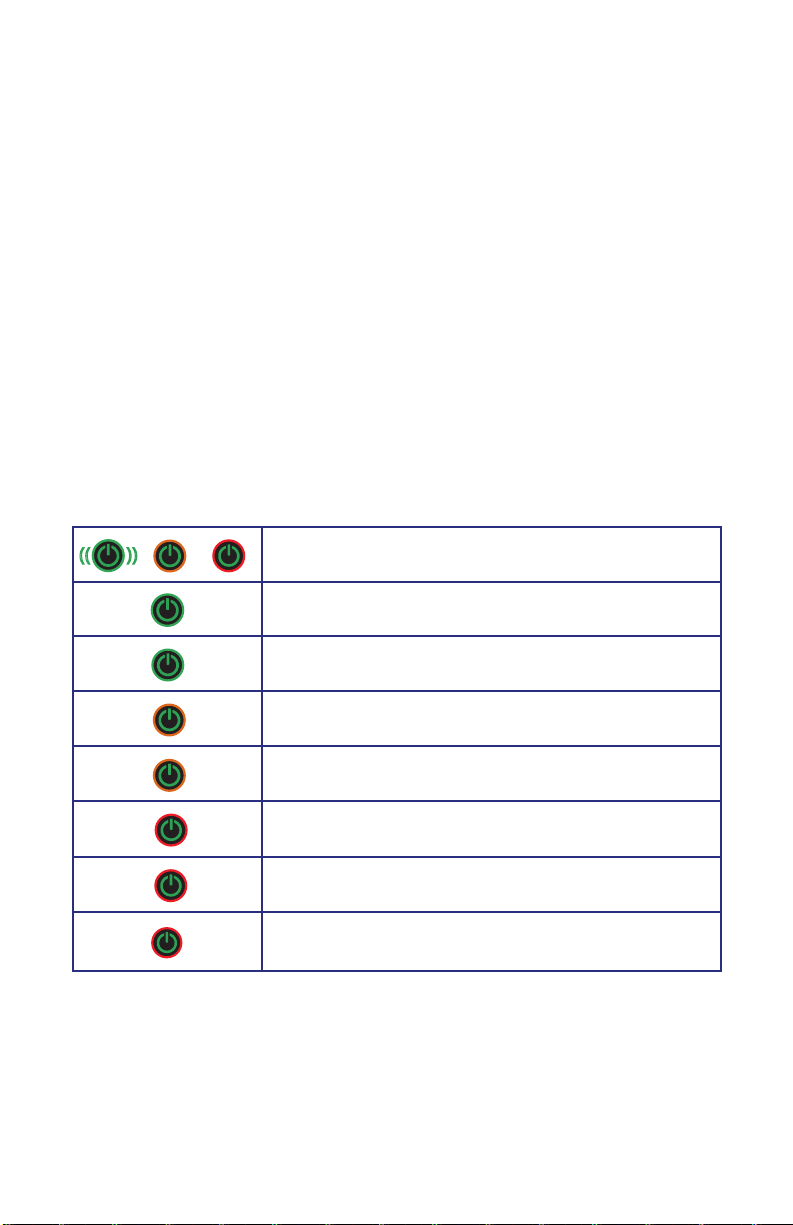
전원 LED 링 작동
Blink green/amber/red during boot-up
(
(( ))
Blink green/amber/red during boot-up
Power On/Charged Battery
((((
((((
(( ))
Blink green/amber/red during boot-up
Power On/Charged Battery
Pulse green Sleep Mode/Not Charging
((((
((((
(( ))
(
(
Blink green/amber/red during boot-up
Power On/Charged Battery
Pulse green Sleep Mode/Not Charging
Power On/Battery Charging
((((
((((
(( ))
(
(
Blink green/amber/red during boot-up
Power On/Charged Battery
Pulse green Sleep Mode/Not Charging
Power On/Battery Charging
Charging in Sleep Mode
((((
((((
(( ))
(
(
(
(
Blink green/amber/red during boot-up
Power On/Charged Battery
Pulse green Sleep Mode/Not Charging
Power On/Battery Charging
Charging in Sleep Mode
Charging/Charge Complete (Unhealthy)
((((
((((
(( ))
(
(
(
(
Blink green/amber/red during boot-up
Power On/Charged Battery
Pulse green Sleep Mode/Not Charging
Power On/Battery Charging
Charging in Sleep Mode
Charging/Charge Complete (Unhealthy)
((((
((((
Charging/Charge Complete (Unhealthy/Sleep Mode)
전원 버튼은 3색(녹색, 황색, 적색) LED 링으로 둘러싸여 있습니다.
전원 LED 링은 다음과 같이 작동합니다.
• 부팅하는 동안 2초마다 1회씩 녹색/황색/적색으로 점멸합니다.
• 켜져 있거나 꺼져 있는 동안 프린터가 완전히 충전되면 녹색으로
점등됩니다.
• 녹색으로 점멸하면 슬립 모드이며 충전 중이지 않음을
나타냅니다.
• 황색으로 점등되면 켜져 있거나 꺼져 있는 동안 충전 중임을
나타냅니다.
• 황색으로 점멸하면 슬립 모드에 있는 동안 충전 중임을
나타냅니다.
• 적색으로 점등되면 슬립 모드가 아닌 상태(켜져 있거나 꺼져 있음)
에서 충전 중이거나 충전된 배터리가 불량임을 나타냅니다.
• 충전 오류가 발생하면 초당 2회 적색으로 점멸합니다.
• 적색으로 점멸하면 슬립 모드에서 충전 중이거나 충전된 배터리가
불량임을 나타냅니다.
(
(
(( ))
((((
(
부팅하는 동안 녹색/황색/적색으로 점멸
전원 켬/충전된 배터리
(
(
(
(
(
(
(
(
((
슬립 모드/충전되지 않음 상태에서 녹색 펄스 점멸
전원 켜짐/배터리 충전 중
슬립 모드에서 충전 중
충전 중/충전 완료(불량)
충전 중/충전 완료(불량/슬립 모드)
충전 오류
33
ZQ630 사용 설명서
Page 34

(( ))
(( ))
= 점멸
= 점등
(
= 매우 느린 점멸
(
LCD 제어판
컬러 LCD 제어판을 사용하여 ZQ630 프린터의 상태를 확인하고
다양한 프린터 경고와 메시지에 액세스할 수 있습니다. 또한 LCD
제어판에는 프린터 기능에 영향을 주는 메뉴 옵션을 탐색 및 선택할
수 있는 다중 키가 있습니다. 이 키를 사용하여 다양한 옵션과
설정을 스크롤할 수 있습니다. "확인" 버튼을 이용하면 화면에
표시되는 옵션이나 기능을 선택할 수 있습니다.
화면 상단에는 다음과 같이 다양한 프린터 기능의 상태를 나타내는
상태 아이콘 열 또는 상태 바가 있습니다. 상태 바는 아래에 표시된
상태 화면 위에 탐색 바와 함께 있습니다. 상태 화면은 기본
화면이며 전원이 공급되면 표시됩니다. 메뉴를 탐색할 때 사용자가
일정 시간 지연 후 탐색을 종료하면 프린터가 이 화면으로 자동으로
돌아옵니다.
34
ZQ630 사용 설명서
Page 35

네비게이션 바
사용자 지정 옵션을
표시합니다.
소프트 키
선택 버튼
상태 화면의 메뉴
항목을 선택할 때
누릅니다.
그림 12 • LCD 제어판
프린터 상태 표시줄
여러 가지 프린터 기능의
상태를 나타냅니다.**
** 상태 표시줄에는 모든 아이콘이
동시에 표시되지 않으며, 프린터의
구성 및 상태에 적용 가능한
아이콘만 표시됩니다.
상태 화면
사용자가 기본 메뉴
화면을 탐색하지
않을 때 표시되는
화면입니다.
소프트 키
눌러서 네비게이션
바의 기능을
선택합니다.
4웨이 네비게이션
버튼
상태 화면에서
메뉴 선택 사항을
스크롤합니다.
"OK(확인)"를 눌러서
선택합니다.
35
ZQ630 사용 설명서
Page 36

상태 바 아이콘
Bluetooth® 연결 상태를 나타냅니다. 프린터가 블루투스를 통해
라벨 데이터를 수신 중이면 아이콘이 깜박이고, 링크가 설정되면
아이콘이 파란색 점등 상태를 유지합니다. 이 아이콘은 블루투스
무선 옵션이 설치된 프린터에만 나타납니다.
프린터가 802.11 프로토콜을 통해 무선 네트워크에
연결되어 있음을 나타냅니다. 액세스 포인트를 찾고 있는 동안
안테나 아이콘이 괄호 없이 깜박입니다. 안테나가 깜박이고 한
쌍의 괄호가 표시되면 WLAN이 연결되어 인증을 시도 중임을
나타냅니다. 안테나가 고정 상태를 유지하고 두 쌍의 괄호가
표시되면 프린터가 WLAN에 성공적으로 연결되었음을 나타냅니다.
아이콘과 두 개의 괄호가 깜박이면 프린터가 WLAN를 통해 프린터
데이터를 수신 중인 상태를 나타냅니다. 4개의 바 는 액세스
포인트에 대한 WLAN 연결의 강도를 나타냅니다. 이 아이콘은
802.11 무선이 설치된 경우에만 1개의 노란색 바, 2개의 녹색 바, 3
개의 녹색 바 및 4개의 녹색 바로 나타납니다.
프린터가 이더넷 연결을 통해 라벨 데이터를 수신 중이면
이더넷 아이콘이 녹색으로 점멸하고 연결된 경우에는 녹색으로
점등합니다. 이더넷이 비활성 상태이면 상태 바에 이더넷 아이콘이
표시되지 않습니다. 이 아이콘은 이더넷 옵션을 설치하고 프린터를
이더넷 거치대에 결합한 경우에만 표시됩니다.
데이터 아이콘은 데이터를 프린터로 전송 중임을 나타냅니다.
예를 들어, 직렬 포트 또는 USB 포트를 통해 라벨 데이터를 전송
중이면 아이콘이 녹색으로 점멸합니다. 파서가 잠겨 있으면
녹색으로 점등됩니다.
미디어 없음 아이콘은 프린터에 미디어가 없을 때 빨간색으로
점멸하고 미디어가 있을 때는 흰색으로 점등합니다.
헤드 걸쇠 아이콘은 미디어 커버가 닫혀 있거나 제대로 걸려
있지 않은 경우에 나타납니다. 미디어 커버를 열면 잠금 해제된
상태로 빨간색으로 점멸하고, 커버를 닫으면 사라집니다.
36
ZQ630 사용 설명서
Page 37

오류가 발생하면 오류 아이콘이 표시되어 빨간색으로
점멸합니다. 이 아이콘은 프린터 오류가 없는 경우에는 표시되지
않습니다. 용지 없음과 헤드 걸쇠 열려 있음 경고에 대해서는 별도의
아이콘이 있으므로, 이 두 경고는 오류 아이콘에 적용되지 않습니다.
배터리 충전 레벨 아이콘은 배터리 팩의 충전 상태를
나타냅니다. 충전하고 있지 않은 상태에서 네 개의 녹색 바가
표시되면 배터리 레벨이 80% 이상인 것입니다. 세 개의 녹색 바가
표시되면 배터리 레벨이 60% ~ 80% 사이이고, 두 개의 노란색 바가
표시되면 배터리 레벨이 40% ~ 60% 사이이고, 한 개의 빨간색
바가 표시되면 배터리 레벨이 20% ~ 40% 사이이고, 바가 하나도
표시되지 않으면(배터리 윤곽이 빨간색으로 표시) 레벨이 20%
이하인 상태를 나타냅니다.
배터리를 충전 중인 동안에는 배터리 아이콘 에 번개 모양이
표시되어 충전이 진행 중임을 나타냅니다. 배터리가 완전히
충전되면 네 개의 녹색 바가 표시됩니다. 배터리가 80% 이상 충전된
경우 배터리 아이콘에 녹색 바 3개와 4개가 교대로 나타납니다.
배터리가 60% ~ 80% 사이로 충전된 경우 아이콘에 노란색 바 2
개와 3개가 교대로 나타납니다. 배터리가 40% ~ 60% 사이로 충전된
경우 아이콘에 빨간색 바 1개와 2개가 교대로 나타납니다. 배터리가
40% 이하로 충전된 경우 아이콘에 1개의 빨간색 바가 나타났다가
사라지는 것을 반복합니다.
홈 메뉴 화면
프린터의 제어판에는 사용자가 프린터의 상태를 보거나 작동
매개변수를 변경할 수 있는 디스플레이가 있습니다. 프린터가 시동
절차를 완료하면, 유휴 디스플레이 화면 상태가 됩니다. 이 화면에는
프린터의 현재 상태, 펌웨어 버전 및 IP 주소 같은 정보, 홈 메뉴
단축키가 표시됩니다.
왼쪽 소프트 키를 눌러서 이동하는 홈 메뉴 화면에는 설정, 도구,
네트워크, RFID, 언어, 센서, 포트, 통신 및 배터리 등의 옵션이
그래픽으로 표시됩니다(그림 13 참조). 이 옵션들을 사용해 프린터의
상태를 보거나 작동 설정을 변경할 수 있습니다.
37
ZQ630 사용 설명서
Page 38
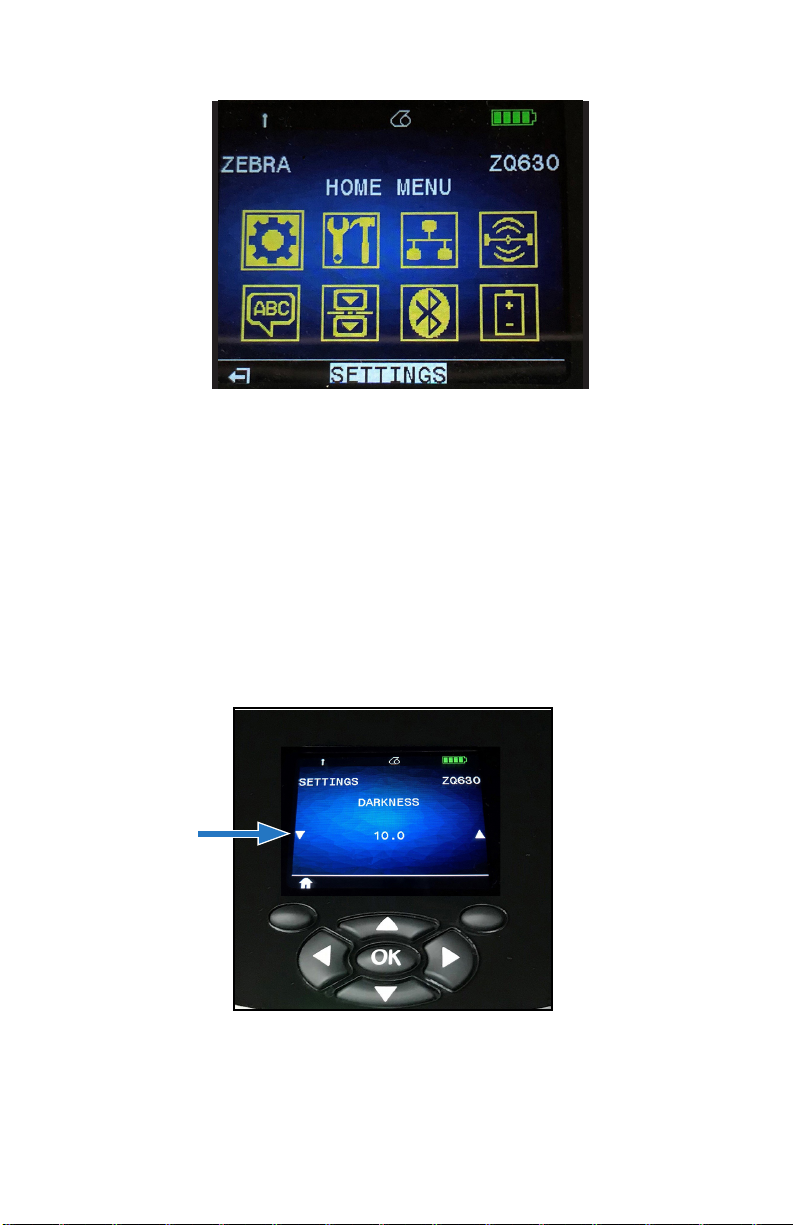
그림 13 • 홈 메뉴 화면
4방향 화살표 버튼을 사용하여 아이콘을 탐색할 수 있습니다.
아이콘을 강조 표시하면(예를 들어, 위의 설정) 탐색 바의 중간에
해당 텍스트 설명이 표시되고(그림 13 참조) "확인" 버튼을 눌러
아이콘을 선택할 수 있습니다. 이렇게 하면, 사용자가 해당
매개변수의 첫 번째 화면(예를 들어, 어둡기)으로 이동하여 해당
옵션에 대한 사용자 상태 정보를 확인할 수 있습니다(그림 14 참조).
다음 화면으로 이동하려면 오른쪽 화살표 버튼을 클릭하면 됩니다.
그림 14 • 매개변수 메뉴 화면 예제
스크롤
화살표
상기의 어둡기 설정과 같은 일부 매개변수 설정은 여러 개의 설정을
볼 수 있도록 스크롤 옵션을 제공합니다. 이 옵션은 화면의 한 쪽에
있는 위쪽 및 아래쪽 스크롤 화살표를 통해 확인할 수 있습니다(
그림 14 참조). 키패드의 위쪽 및 아래쪽 화살표를 눌러 메뉴 옵션을
스크롤할 수 있습니다. 경우에 따라, 상태 화면의 오른쪽에 추가
38
ZQ630 사용 설명서
Page 39

작업이 나타날 것입니다(그림 15의 화살표 참조). 오른쪽 소프트
키를 눌러서 해당 작업을 시작합니다.
그림 15 • 메뉴 스크롤하기
왼쪽 소프트 키를 클릭해서 화면을 종료하고 다시 클릭하여
홈 화면으로 홈 메뉴 화면으로 돌아가서 다른 매개변수를
선택하십시오.
39
ZQ630 사용 설명서
Page 40
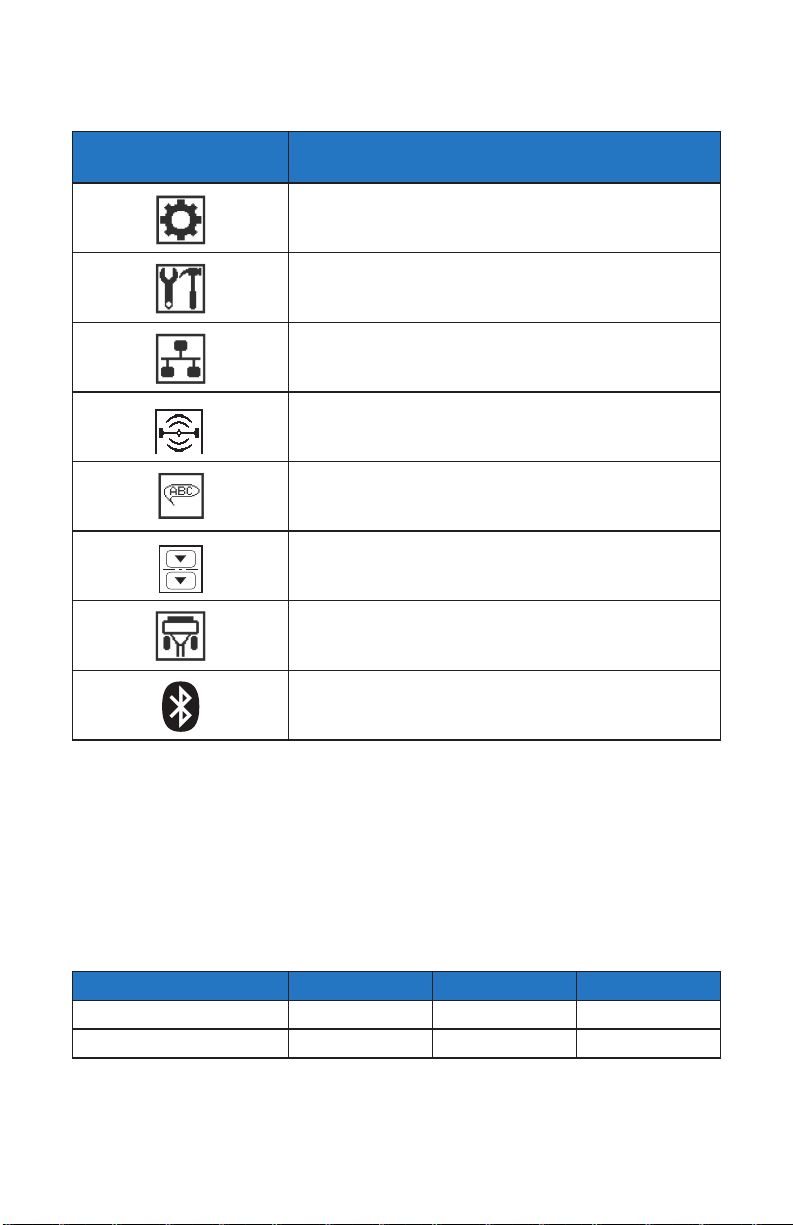
홈 화면 아이콘 및 매개변수
아이콘 매개변수
부록 D의 설정 메뉴 참조
부록 D의 도구 메뉴 참조
부록 D의 네트워크 메뉴 참조
부록 D의 RFID 메뉴 참조
부록 D의 언어 메뉴 참조
부록 D의 센서 메뉴 참조
부록 D의 포트 메뉴 참조
부록 D의 블루투스 메뉴 참조
경보 메시지
ZQ630 프린터에는 “미디어 없음”, “미디어 커버 열림”, “배터리
부족”과 같은 다양한 점멸 표시등 경고도 표시됩니다. 이러한 경고는
서로 구분하기 위해 다른 색상 맵핑을 사용하는 오류, 경고 및
정보로 나누어집니다(아래 표 참조).
정보 경고 오류
전경색(텍스트) 흰색 검정색 흰색
배경색 녹색 노란색 적색
40
ZQ630 사용 설명서
Page 41
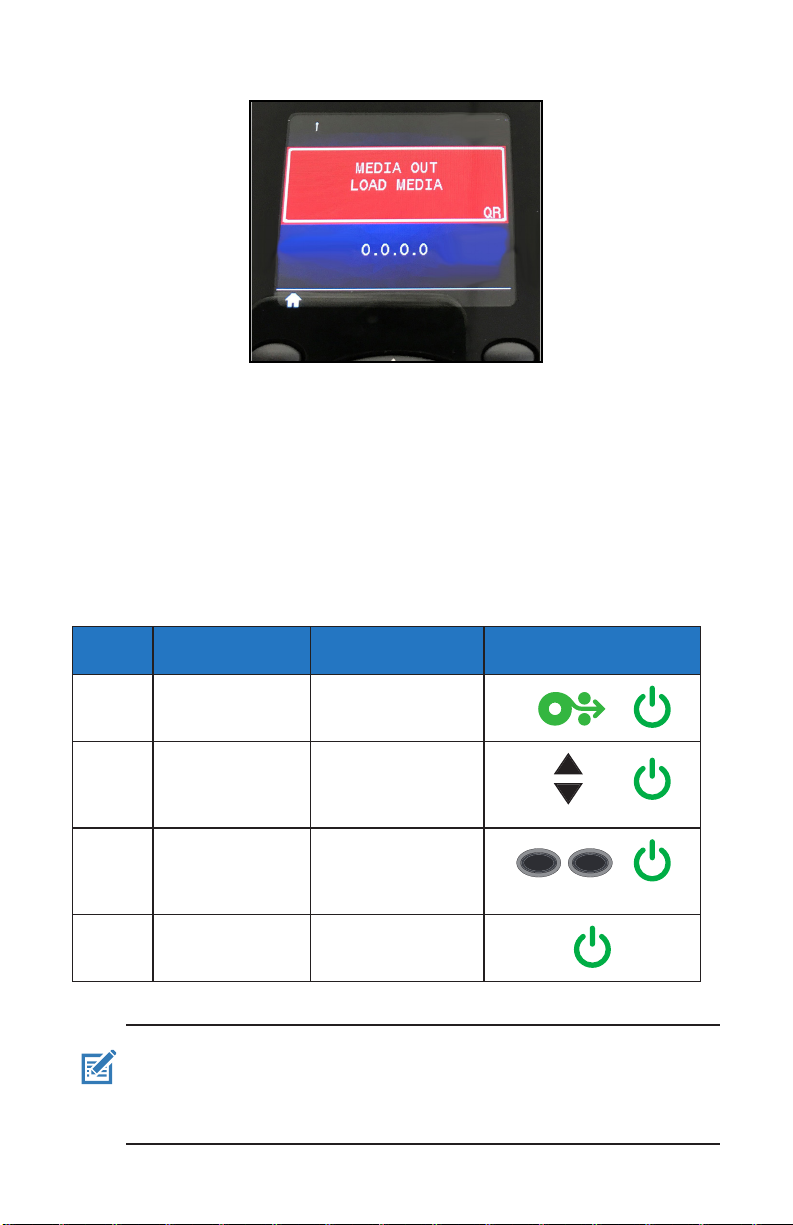
그림 16 • 오류 경고 메시지
사용자는 작업에 대한 응답으로 소프트 키 중 하나를 눌러, 해당
경고를 해결하기 위해 취한 작업을 지정할 수 있습니다. 경고를
일으킨 상황이 해소되면(예를 들어, 미디어 장착) 경고 메시지가
사라집니다.
버튼
사용자는 ZQ630의 다중 버튼 인터페이스를 사용해서 다음의 시동
및 런타임 시퀀스를 실행할 수 있습니다.
시동 순서
순서
번호
1 2키 보고서 전원 버튼을 누른
2 공장 WML로 복원 전원 버튼을 누른
3 강제 다운로드 전원 버튼을 누른
4 프린터를 켜거나
기능 키 버튼
상태에서 급지 버튼을
누릅니다.
상태에서 위쪽 및
아래쪽 화살표를 누른
상태로 있습니다.
상태에서 양쪽 소프트
키를 누른 상태로
있습니다.
전원 버튼
끄거나 슬립 모드로
들어갑니다.
주 • 사용자 정의 WML에서 일부 기능이 꺼져 있고 "전체" 메뉴로 이동해야
하는 경우 사용자는 공장 WML로 복원해야 할 수 있습니다. 또한, 잘못된
변경 사항으로 인해 WML 시스템이 잠기는 경우, 사용자는 재부팅하여
일시적으로 기능을 복원해서 실수를 수정할 수 있습니다.
41
ZQ630 사용 설명서
Page 42
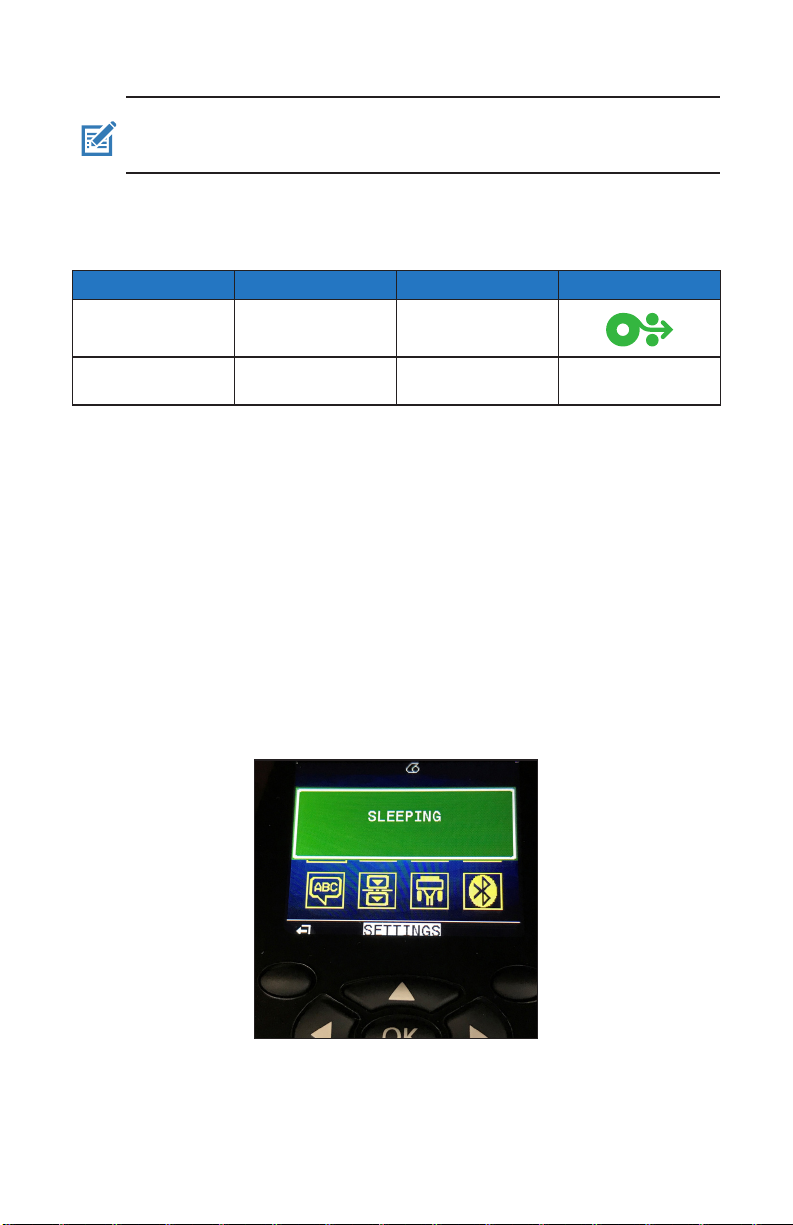
주 • 강제 다운로드는 펌웨어 다운로드를 허용하는 코드만 실행하는
모드에서 프린터 전원을 켰을 때 실행됩니다.
LED 점멸이 없는 런타임 시퀀스
순서 # 기능 키 버튼
1 미디어 공급 급지
2 슬립 모드에 있는
경우, 웨이크
모든 버튼
슬립 모드
슬립 모드는 프린터가 20분간의 비활성 상태 후에 자동으로 "슬립"
상태로 들어가서 배터리 수명을 보존하는 방법입니다. 프린터가
이 상태에 있을 때 백라이트가 꺼진 상태로 LCD에 아무 내용도
표시되지 않습니다. 프린터는 전원 버튼 주위에 녹색 LED 링을
천천히 점멸시키면서 슬립 모드를 나타냅니다.
전원 버튼을 3초 미만으로 누르면 프린터가 슬립 모드로
들어갑니다. 프린터는 이 상태를 “슬립 중” 정보 경고 형태로 LCD에
나타내며(그림 17 참조), 이것은 디스플레이가 꺼질 때 사라집니다.
그림 17 • 슬립 모드 정보 메시지
프린터가 슬립 모드에 있는 경우, 전원 버튼 주변의 녹색 LED 링이
약 3초마다 1회씩 켜집니다. 프린터에서 아무 버튼이나 누르면
프린터가 슬립 모드에서 웨이크업합니다. ZQ630 프린터의 다른
전원 관리 기능에는 Bluetooth 4.1을 통해 교환된 데이터 또는 WiFi
42
ZQ630 사용 설명서
Page 43

를 통해 수신된 네트워크 메시지를 통해 프린터가 슬립 모드를
종료하는 “Wake on Bluetooth” 및 “Wake on WiFi”가 포함되어
있습니다. 이더넷 거치대에 장착된 경우 프린터가 절전 모드로
들어가지 않습니다.
슬립 모드를 활성화 또는 비활성화하려면, Zebra 설정 유틸리티
(ZSU)를 사용하여 power.sleep.enable 명령을 프린터로
보내서 "켜짐" 또는 "꺼짐"으로 설정하십시오. (기본 설정값은 “켜짐
입니다.) 프린터가 슬립 모드로 들어갈 시간을 설정하려면 ZSU를
사용하여 power.sleep.timeout(초)을 프린터로 전송하십시오.
적응형 인쇄 성능
ZQ630 프린터는 인쇄 품질이 저하되지 않도록 인쇄 조건에 맞게
설정되는 PSPT PrintSmart Gen 2 기술을 사용합니다. 프린터가
충전 상태, 배터리 상태, 극한 온도 또는 고밀도 인쇄와 같은 환경
조건에 놓이는 경우 프린터는 배터리 기능을 유지하고 인쇄가 계속
진행될 수 있도록 인쇄 성능을 조정합니다. 이것은 인쇄 속도 및
소리에 영향을 주지만 인쇄 품질에는 영향을 주지 않습니다.
초안 모드
사용자는 SGD 명령 media.draft_mode(기본값은 “꺼짐”)를 통해
프린터를 초안 모드로 설정할 수 있으며, 이 상태에서는 프린터가
텍스트 전용 인쇄로 최적화됩니다. 초안 모드에 있는 동안 인쇄
속도는 초당 4 인치(ips)에서 5 ips로 증가하고 광학 밀도가 약 22%
감소하게 됩니다.
”
주 • 자세한 설명과 모든 SGD 명령 목록을 참조하려면, 다음 사이트에
있는 프로그래밍 가이드(부품 번호 P1012728-010)를 참조하십시오.
http://www.zebra.com/us/en/support-downloads.html
프린터가 작동하는지 확인
프린터를 컴퓨터 또는 휴대용 데이터 단말기에 연결하기 전에
프린터가 제대로 작동 중인지 확인해야 합니다. 그렇게 하려면 "두
키" 방법을 사용하여 구성 라벨을 인쇄합니다. 이 라벨이 인쇄되지
않는 경우 "문제해결"을 참조하십시오.
43
ZQ630 사용 설명서
Page 44

구성 라벨 인쇄
1. 프린터를 끕니다. 용지함에 저널 미디어(뒷면에 블랙 바 또는
갭이 없는 미디어)를 넣습니다.
2. 급지 버튼을 누른 상태로 있습니다.
3. 전원 버튼을 눌렀다가 놓고 급지 버튼을 누른 상태로 있습니다.
인쇄가 시작되면 급지 버튼에서 손을 놓습니다. 기기에서 "x"
문자가 서로 겹쳐진 행을 인쇄하여 프린트헤드의 모든 요소가
작동 중인지 확인하고 프린터에 로드된 소프트웨어 버전을
출력한 다음 보고서를 인쇄합니다.
보고서는 모델, 일련 번호, 전송 속도, 그리고 프린터의 구성 및
매개변수 설정에 대한 세부적인 정보를 나타냅니다. 구성 라벨을
진단 도구로 사용하는 방법에 대한 자세한 내용과 샘플 출력은
문제해결 단락을 참조하십시오.
프린터 연결하기
프린터는 인쇄될 데이터를 전송하는 호스트 터미널과 통신 연결이
되어 있어야 합니다. 통신은 다음의 네 가지 가지 기본적인 방법으로
설정됩니다.
• ZQ630 프린터는 RS-232C 또는 USB 2.0 프로토콜을
통해 케이블로 통신할 수 있습니다. 직렬, USB 및
네트워크를 통한 인쇄를 지원하는 Windows 드라이버는
www.zebra.com/drivers에서 다운로드 할 수 있는 Zebra Designer
드라이버에 포함되어 있습니다.
• 802.11 규격 무선 LAN(Local Area Network) 사용 (옵션)
• 이더넷 거치대에 결합되었을 때 이더넷 사용
• 블루투스 단거리 무선 주파수 링크 사용
• WinMobile®, Blackberry® 및 Android® 장치는 표준 블루투스
프로토콜을 사용합니다.
• ZQ630 프린터는 iOS 장치와 호환되기 때문에, 블루투스를 통해
Apple® 장치로 인쇄할 수 있습니다.
44
ZQ630 사용 설명서
Page 45
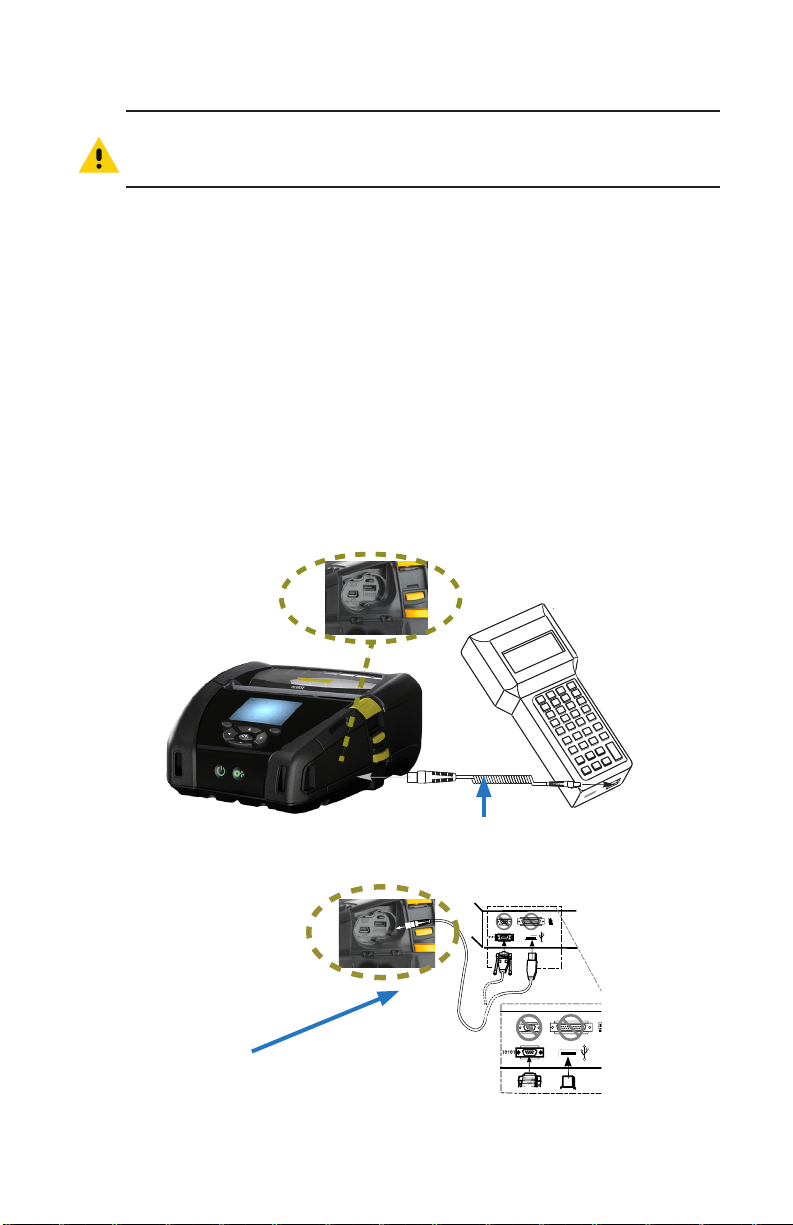
케이블 통신
주의 • 통신 케이블을 연결하거나 분리하기 전에 반드시 프린터를 꺼야
합니다.
ZQ630 프린터는 케이블을 사용하여 통신할 수 있습니다. 프린터와
함께 제공되는 케이블은 호스트 단말기와 프린터 모델에 따라
다릅니다.
RS-232C 통신
통신 케이블의 14핀 직렬 커넥터를 프린터 측면의 직렬 통신 포트에
연결합니다. ZQ630 프린터에는 USB 포트도 있습니다.
USB 통신
USB 케이블의 작은 5핀 커넥터를 프린터에 연결합니다. 커넥터는
올바르게 정렬되도록 설계되었습니다. 케이블이 들어가지 않는
경우에 강제로 밀어 넣지 마십시오.
그림 18 • 통신 옵션
터미널에 연결되는 통신 케이블.
통신 포트
컴퓨터 연결용 RS-232C 또는 USB 통신 케이블.
(부품 번호는 부록 A를 참조하십시오.)
부품 번호는 다릅니다. 부록 A를
참조하십시오.
45
ZQ630 사용 설명서
Page 46
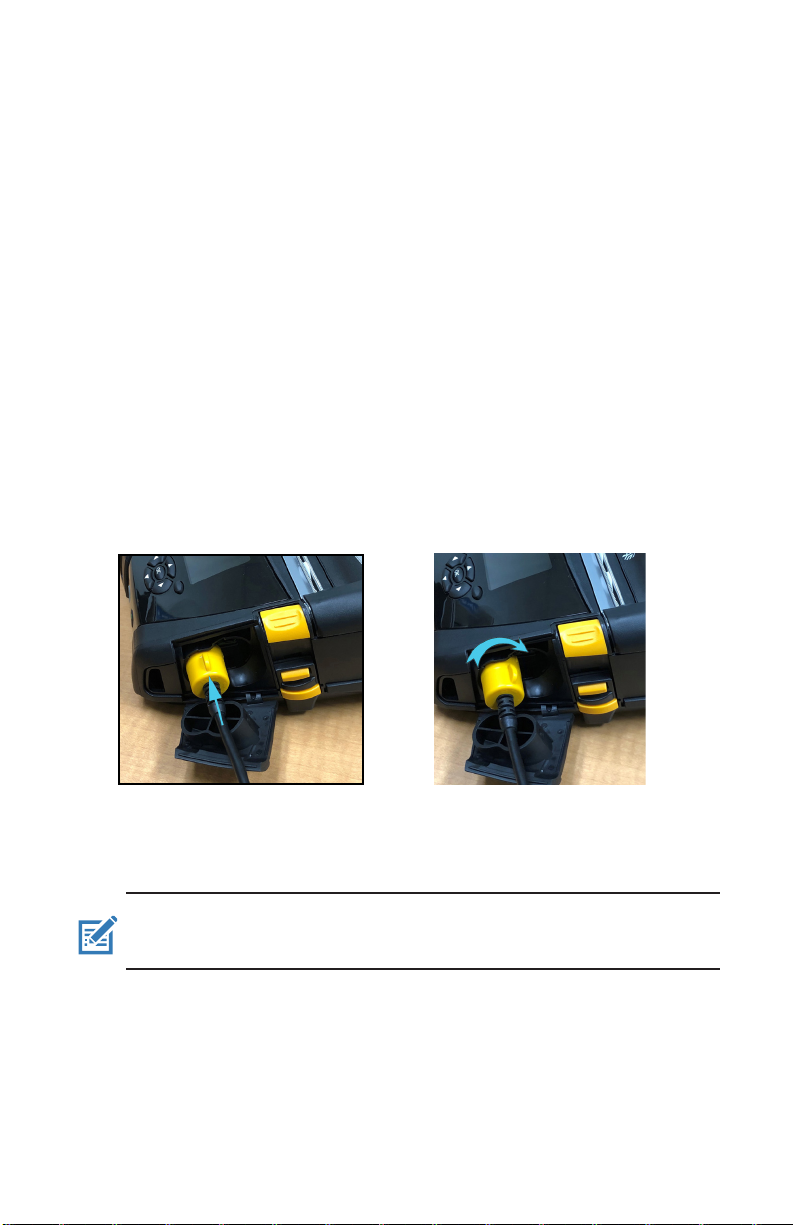
그림 18에 나온 것처럼 케이블의 다른 쪽 끝을 호스트 단말기에
꽂거나 컴퓨터의 직렬 포트 또는 USB 포트에 꽂아야 합니다.
ZQ630 프린터는 USB Open HCI 인터페이스 드라이버로 구성되어
Windows® 기반 장치와 통신할 수 있습니다.
Zebra Designer 드라이버는 직렬, USB 및 네트워크를 통한
인쇄를 지원하는 Windows 드라이버를 사용합니다. 다른 단말기나
통신 장치를 사용하려면 USB 연결을 사용하는 데 필요한 해당
드라이버를 설치해야 합니다. 자세한 내용은 공장에 문의하십시오.
통신 케이블의 압력 줄이기
USB 또는 RS-232 통신 케이블을 프린터에 영구 연결한 경우에는
프린터 측면의 걸쇠 열기 레버 옆에 있는 통신 포트에 액세스합니다.
커넥터를 적절한 포트에 연결하고 플라스틱 고정 캡을 아래 그림과
같이 고리 연결부에 연결합니다. 고정 캡을 시계 방향으로 돌려서
케이블을 고정시킵니다. (시계 반대 방향으로 돌리면 케이블이
분리됩니다.) 케이블이 고정되면 변형이 방지되므로 케이블이
프린터에서 분리되는 것을 막을 수 있습니다.
1. 통신 포트에 커넥터를
삽입합니다.
주 • 변형 방지를 위해 USB/RS-232 통신 포트에 케이블을 한 번에
하나씩만 연결할 수 있습니다.
ZQ630 사용 설명서
2. 잠금 캡을 시계 방향으로
돌려 고정합니다.
46
Page 47
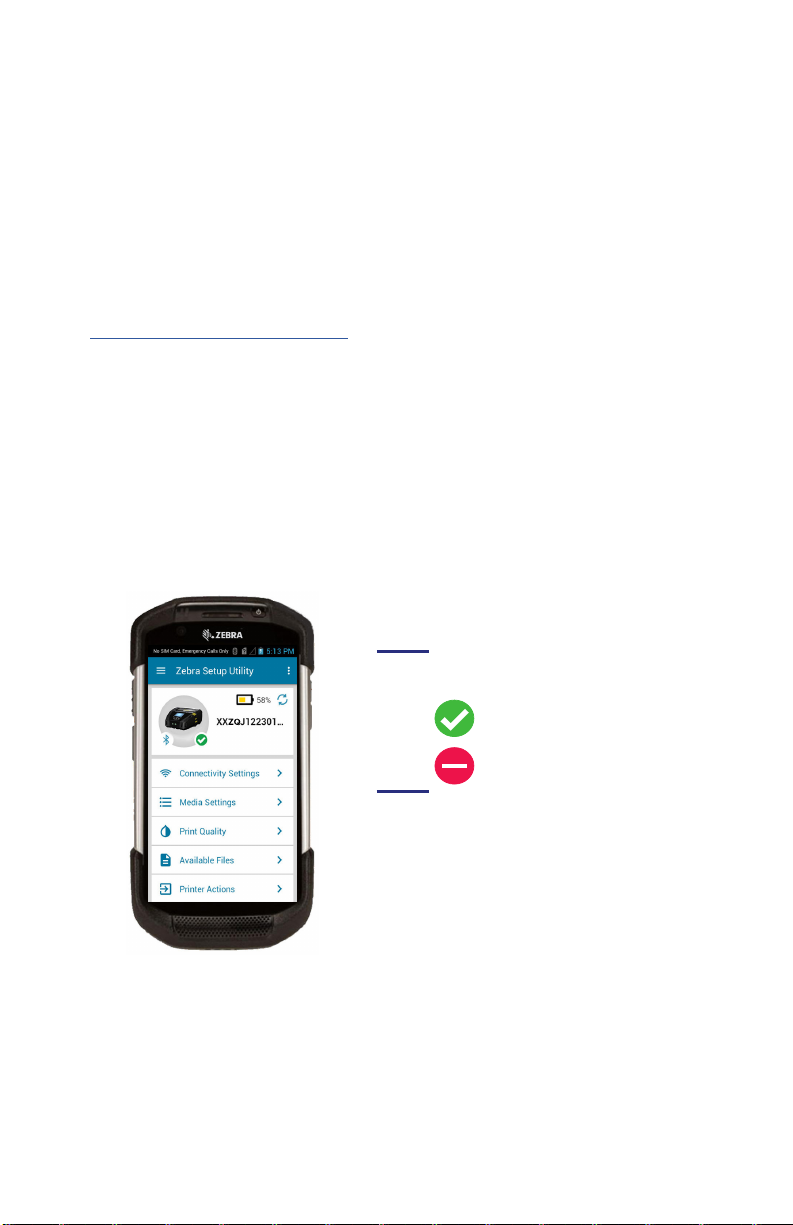
Zebra 설정 유틸리티
= all clear
= error present
프린터를 근거리통신망(LAN)에서 사용하도록 구성하기 전에,
프린터의 네트워크 구성을 설정할 수 있도록 하는 일부 기본 정보가
필요합니다. Zebra 설정 유틸리티(ZSU)는 사용자의 프린터를
근거리통신망(LAN)에 사용하거나 국제 Bluetooth™ 통신 표준에
사용하도록 설정하는 것을 포함하여, 다양한 목적에 맞도록
프린터를 구성하는 빠르고 간편한 방법을 제공합니다.
ZSU가 컴퓨터로 다운로드되면, 그림 18과 같이 USB 케이블을
프린터와 컴퓨터에 연결하십시오.
http://www.zebra.com/setup으로 이동해서 ZSU 설치 프로그램을
다운로드합니다.
Zebra Android 프린터 설정 유틸리티(Link-OS 프린터용)
ZQ630 프린터는 Zebra Android 프린터 설정 유틸리티를 사용해도
구성 가능합니다. 이 유틸리티는 Google Play에서 스마트폰이나
TC51 또는 TC56 모바일 핸드헬드 컴퓨터와 같은 Android 장치로
다운로드할 수 있습니다. Android 모바일 장치는 블루투스 또는 USB
케이블을 통해 프린터와 페어링 가능하며 사용자는 다음 작업을
수행하기 위해 앱을 신속하게 탐색할 수 있습니다.
현재 연결된 프린터 표시
현재 프린터 상태 표시:
= 오류 없음
= 오류 있음
마법사, 프린터 작업 및 파일에 대한 빠른
액세스
그림 19 • 설정 유틸리티 기본 화면
47
ZQ630 사용 설명서
Page 48
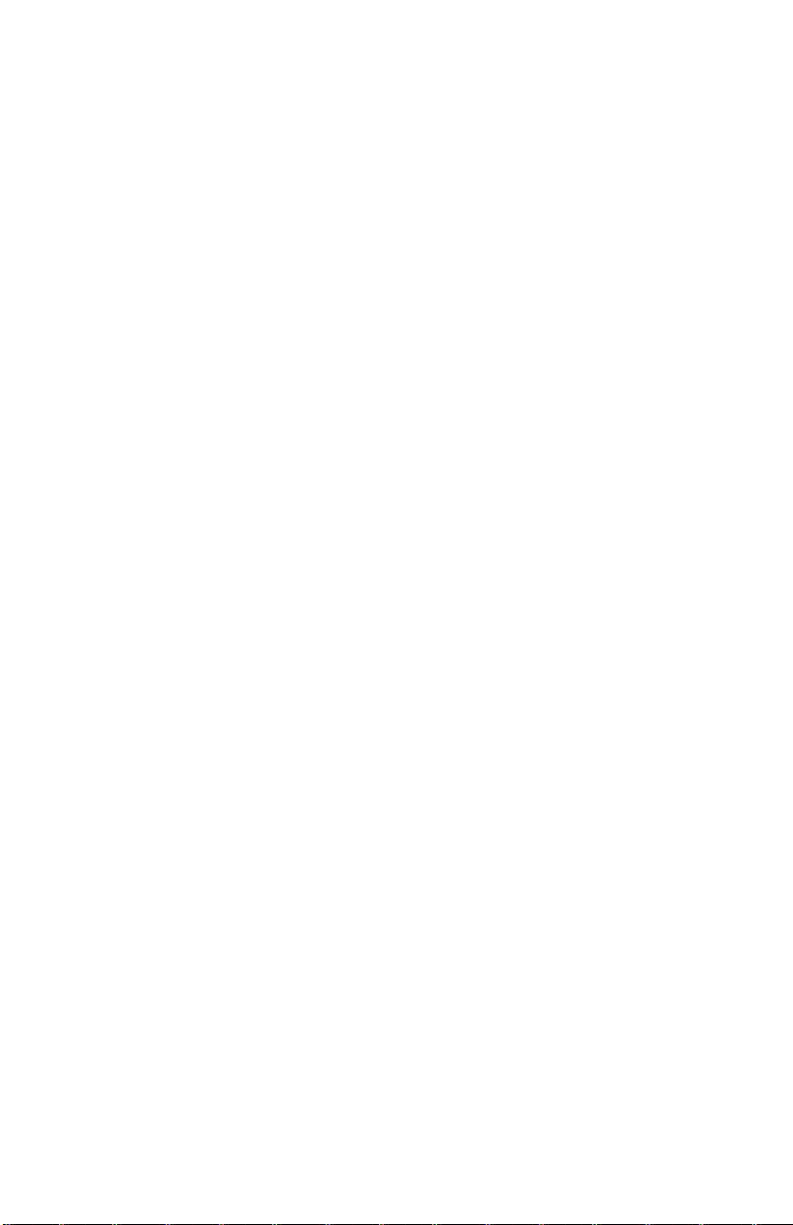
블루투스를 사용한 무선 통신
블루투스는 라디오 주파수를 통해 2개 장치 사이에 데이터를
교환하기 위한 세계적인 표준입니다. 지점간 통신에는 액세스
포인트나 기타 인프라가 필요 없습니다. 동일한 무선 주파수에서
실행 중인 다른 장치를 방해하지 않도록 블루투스 무선은
상대적으로 낮은 전력을 사용합니다. 이 때문에 블루투스 장치의
범위가 약 10미터(32피트)로 제한됩니다. ZQ630의 기본값은 Class
2이지만 SGD(bluetooth.power_class)를 통해 범위를 Class
1로 설정해서 전력을 증가시킬 수 있습니다. 블루투스 장치가
통신하는 프린터 및 장치는 블루투스 표준을 따라야 합니다.
블루투스 네트워킹 개요
블루투스를 사용하는 ZQ630 프린터는 고유의 BDADDR(Bluetooth
Device Address)로 식별됩니다. 이것은 MAC 주소와 비슷하지만,
처음 3바이트는 업체이고, 마지막 3바이트는 장치입니다(
예를 들어, 00:22:58:3C:B8:CB). 이 주소는 페어링을 쉽게 할
수 있도록 프린터 뒷면에 바코드 라벨로 붙어 있습니다. (듀얼
무선의 경우 MAC 주소 라벨은 WiFi MAC 주소만 나타냅니다.
51 페이지를 참조하십시오.) 2개의 블루투스 장치가 데이터를
교환하려면 통신을 설정해야 합니다. 블루투스 소프트웨어는 항상
백그라운드에서 실행되면서 연결 요청에 응답할 준비를 하고
있습니다. 클라이언트라는 장치가 다른 장치와의 연결을 요청/
시작해야 합니다. 그러면 서버라고 하는 다른 장치가 그 연결을
수락하거나 거부합니다. 블루투스 사용 ZQ6 프린터는 일반적으로
단말기와의 소형 네트워크("피코네트"라고도 함)를 생성하는
페리퍼럴 역할을 합니다. 검색은 페어링이 가능한 블루투스
장치를 식별하는 반면, 센트럴 장치는 검색 요청과 장치 응답을
브로드캐스트합니다. 장치가 검색 불가능한 경우, BDADDR을
알고 있거나 이전에 장치와 페어링된 적이 있는 경우가 아니라면
센트럴은 페어링될 수 없습니다. 양쪽 장치가 블루투스 2.1 이상을
지원하는 경우, 다음 2개의 어소시에이션 모델을 가진 강제 보안
아키텍처인 보안 레벨 4 보안 심플 페어링(SSP)을 사용하게 됩니다.
숫자 비교 및 Works(사용자 확인 없음).
48
ZQ630 사용 설명서
Page 49
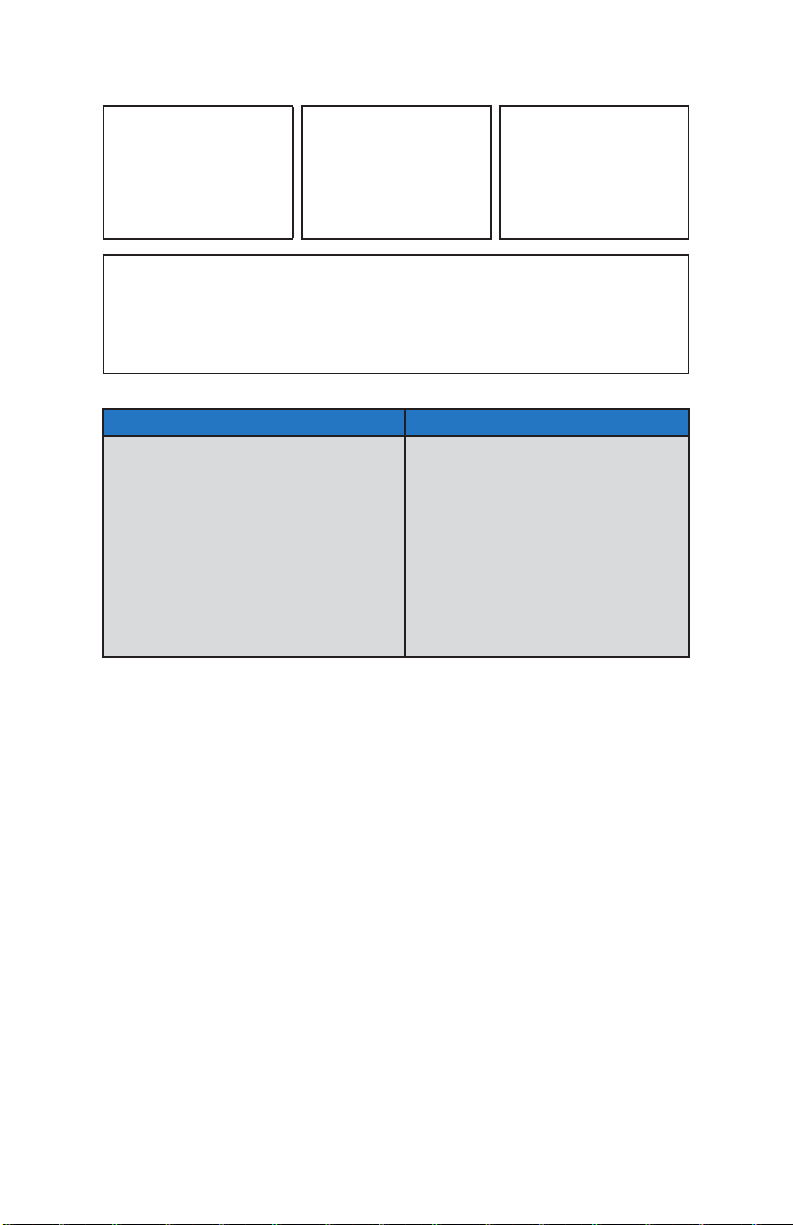
블루투스 보안 모드
보안 모드 1:
BT >/= 2.1 장치가 BT </= 2.0 장
치와 페어링하는 경우에는 BT
2.0 호환 모드로 폴백해서 BT 2.0
과 동일하게 작동합니다. 2개 장
치 모두가 BT >/= 2.1인 경우, BT
사양에 따라 보안 심플 페어링이
사용되어야 합니다.
보안 모드 2:
BT >/= 2.1 장치가 BT </= 2.0 장
치와 페어링하는 경우에는 BT
2.0 호환 모드로 폴백해서 BT 2.0
과 동일하게 작동합니다. 2개 장
치 모두가 BT >/= 2.1인 경우, BT
사양에 따라 보안 심플 페어링이
사용되어야 합니다.
보안 모드 3:
BT >/= 2.1 장치가 BT </= 2.0 장
치와 페어링하는 경우에는 BT
2.0 호환 모드로 폴백해서 BT 2.0
과 동일하게 작동합니다. 2개 장
치 모두가 BT >/= 2.1인 경우, BT
사양에 따라 보안 심플 페어링이
사용되어야 합니다.
보안 모드 4: 심플 보안 페어링
심플 보안 페어링: 도입된 새로운 보안 아키텍처가 BT >= 2.1에서 지원됩니다. 모드 2와 마찬가지로 서비
스 레벨이 강화되었습니다. 양쪽 장치가 BT >= 2.1일 때 반드시 사용해야 합니다. 현재 모드 4의 지원을 받
는 4가지 관련 모델이 있습니다. 서비스에 대한 보안 요건은 인증된 링크 키 필요, 비인증된 링크 키 필요 및
보안 필요 없음 중에서 하나로 분류되어야 합니다. SSP는 페어링하는 동안 수동적 도청 및 MITM(Man-InThe-Middle) 공격으로부터 보호 기능을 제공하기 위해 ECDH 공개 키 암호를 추가함으로써 보안 기능을 개
선합니다.
숫자 비교 Just Works
양쪽 장치 모두가 6자리 숫자를 표시해서
사용자가 "yes" 또는 "no" 응답을 입력할
수 있도록 하는 상황으로 설계되었습니다.
페어링을 하는 동안 양쪽 장치에 표시되는
숫자가 동일하면 "yes"를 입력해서 페어링을
완료합니다. 상호 비교를 위해 표시된 숫자는
그 다음에 링크 키 생성에 사용되지 않기
때문에 기존(BT<=2.0) 페어링의 PIN 사용과는
다릅니다. 따라서, 해커가 이 숫자를 보거나
포착하더라도 결과 링크 또는 암호화 키를
확인하는 목적으로 사용될 수 없습니다.
페어링 장치의 한쪽(또는 양쪽)이
디스플레이도 없고 숫자를 입력할 키보드도
없는(예를 들어, 블루투스 헤드셋) 상황을
위해 설계되었습니다. 이것은 숫자 비교와
동일한 방법으로 인증 단계 1을 수행하지만,
사용자는 양쪽 값의 일치를 확인할 수
없기 때문에 MITM(Man-In-The-Middle)
보호가 제공되지 않습니다. 이것은 인증된
링크 키를 제공하지 않는 유일한 SSP
모델입니다.
Just Works를 제외한 모든 모드는 MITM(Man-In-TheMiddle) 보호 기능을 가지고 있습니다. 즉, 연결된 2개의 장치
사이에 전달되는 데이터를 제3의 장치가 볼 수 없습니다.
SSP 모드는 일반적으로 센트럴 및 페리퍼럴 모두의 성능에
따라 자동으로 협상됩니다. 낮은 수준의 보안 모드는
bluetooth.minimum_security_mode SGD를 통해 비활성화할
수 있습니다. bluetooth.minimum_security_mode SGD는
프린터가 블루투스 연결을 설정하게 되는 가장 낮은 보안 수준을
설정합니다. 프린터는 센트럴 장치의 요청에 있는 경우에 항상 높은
보안 수준으로 연결됩니다. ZQ630 프린터에서 보안 모드와 보안
설정을 변경하려면, Zebra 셋업 유틸리티를 사용하십시오.
49
ZQ630 사용 설명서
Page 50

블루투스 최소 보안 모드
센트럴 장치의 BT 버전(>2.1)
bluetooth.minimum_security_mode=1
bluetooth.minimum_security_mode=2
bluetooth.minimum_security_mode=3
bluetooth.minimum_security_mode=4
bluetooth.bluetooth_PIN
bluetooth.minimum_security_mode
보안 심플 페어링
Just Works/숫자 비교
보안 심플 페어링
Just Works/숫자 비교
보안 심플 페어링
숫자 비교
보안 심플 페어링
숫자 비교
사용하지 않음
는 프린터가 블루투스 연결을
설정하게 되는 가장 낮은 보안 수준을 설정합니다. 프린터는 센트럴
장치의 요청에 있는 경우에 항상 높은 보안 수준으로 연결됩니다.
ZQ630 프린터도 블루투스용 결합 기능을 가지고 있습니다.
프린터는 페어링 정보를 캐시로 저장하기 때문에 전원을 껐다가
켜고 연결 해제되더라도 장치는 페어링된 상태로 있습니다. 이렇게
함으로써 연결 설정을 할 때마다 다시 페어링할 필요가 없어집니다.
기본적으로 bluetooth.bonding SGD가 작동합니다.
주 • 블루투스에 대한 자세한 정보는 다음 사이트에서
블루투스 무선 사용 설명서(P1068791-002)를 참조하십시오.
http://www.zebra.com/us/en/support-downloads.html
또한, ZQ630 프린터는 수동형 NFC(Near Field Communication)
기술을 지원합니다. 프린터에 있는 “Print Touch” 기능을
사용함으로써, 최종 사용자는 NFC 기술을 지원하는 헨드헬드
장치와 자동으로 페어링될 수 있습니다. NFC 태그의 URL에는
프린터의 BDADDR이 인코딩되어 있습니다. NFC 핸드헬드 장치를
프린터의 “Print Touch” 아이콘에 갖다 대기만 하면 핸드헬드 장치가
프린터로 연결되어 페어링됩니다.
50
ZQ630 사용 설명서
Page 51

WLAN 개요
ZQ630 프린터에는 산업용 표준 802.11 프로토콜과 Bluetooth 4.1을
사용하는 듀얼 무선을 장착할 수 있습니다. 장치 뒷면의 일련 번호
라벨에는 FCC ID 번호가 명시되어 있습니다.
• Zebra 802.11 WLAN 무선 모듈이 있는 ZQ630 무선 네트워크
프린터는 뒷면의 일련 번호 라벨에 있는 “무선 네트워크 프린터”
텍스트로 식별될 수 있습니다.
• 이들 프린터는 WLAN 내의 노드로 통신을 수행할 수 있습니다.
프린터에 통신을 설정하는 방법은 응용 프로그램마다 다릅니다.
자세한 내용과 LAN 구성 유틸리티는 ZebraNet Bridge Enterprise™
프로그램(버전 2.8 이상)에 포함되어 있습니다.
WLAN 통신 설정을 구성하기 위해 Zebra 설정 유틸리티(ZSU) 및
Zebra 모바일 설정 유틸리티를 사용할 수도 있습니다. Zebra 웹
사이트에서 ZebraNet Bridge Enterprise와 ZSU를 모두 다운로드할
수 있습니다.
그림 20 • BT/WLAN 통신
51
ZQ630 사용 설명서
Page 52

소프트웨어 설정
ZQ630 프린터는 모바일 인쇄 응용 프로그램용으로 디자인된 Zebra
의 CPCL, ZPL 또는 EPL 프로그래밍 언어를 사용합니다. CPCL 및
ZPL은 https://www.zebra.com/us/en/support-downloads.html에서
온라인으로 이용할 수 있는 ZPL 프로그래밍 가이드(p/n P1012728-
010), CPCL 프로그래밍 가이드(p/n P1073699-001) 및 ZPL II
프로그래밍 가이드(p/n 46530L)에 자세히 설명되어 있습니다.
그래픽 인터페이스를 사용하여 CPCL 및 ZPL 언어 중 하나로
라벨을 생성 및 편집하는 Zebra의 Windows® 기반 라벨 생성
프로그램인 ZebraDesigner Pro v2를 사용할 수도 있습니다. Zebra
웹 사이트에서 Designer Pro 응용 프로그램을 다운로드하는 방법에
대해서는 부록 H를 참조하십시오.
라벨 디자인하기
다음 예제는 특히 갭 미디어, 블랙 바 미디어 및 저널 미디어 등에
대해 ZQ630 프린터용 라벨을 디자인하기 위한 지침을 제공합니다.
각 미디어 유형에 대한 그림은 인쇄하는 동안 수직 등록 문제점을
방지하기 위한 권장 허용 오차, 금지 영역 및 안전 인쇄 영역을
정의합니다. 치수는 제품 등록 기능 및 Zebra 권장 미디어 허용
오차에 따라 결정됩니다.
그림 21 • 갭 미디어
반칼 라벨의 상단 가장자리
1.59 mm
반칼 라벨의 하단 가장자리
1.25 mm
안전 인쇄 영역
1.25 mm
ZQ630 사용 설명서
라벨 높이
최대 라벨 높이 = "H" = 2.5 mm
52
CPCL
1.59 mm
미디어 공급 방향
“H”
Page 53

그림 22 • 저널 미디어
1.59 mm
안전 인쇄 영역
그림 23 • 블랙 바 라벨 미디어
CPCL
1.25 mm
라벨 높이
1.59 mm
미디어 공급 방향
블랙 바
1.59 mm1.59 mm
블랙 바
안전 인쇄 영역
1.25 mm
최대 라벨 높이 = "H" = 2.5 mm
53
ZQ630 사용 설명서
미디어 공급 방향
« H »
Page 54

미리 인쇄된 영수증 미디어 사용하기
ZQ630 프린터는 인쇄헤드 근처에 있는 용지 없음 센서를 사용해서
미리 인쇄된 영수증의 정렬을 지원합니다.
블랙 마크 치수(영수증 미디어)
반사 미디어 블랙 마크(또는 블랙 바/마크)는 용지 전면에서 롤의
중심선을 지나도록 연장되어야 합니다.
• 최소 마크 폭: 미디어 가장자리에 대해 수직으로 15 mm(0.59
인치)이고 롤의 폭 이내에서 중앙에 위치.
• 마크 길이: 미디어 가장자리와 평행하게 4.8 - 6.0 mm(0.19 - 0.24
인치).
라벨 영역
미디어/블랙 바 센서는 미디어에서 미리 인쇄된 블랙 바를 감지하기
때문에 용지의 중앙 경로에는 미리 인쇄된 검정색 그래픽이 없어야
합니다.
주 • 미리 인쇄된 진한색 그래픽이란 영수증 용지가 프린터에 사용되기
전에 영수증 용지에 사용된 기호, 바코드, 텍스트 및/또는 색상 영역을
의미합니다.
그림 24 • 라벨 영역
어두운
색상으로
미리 인쇄된
그래픽,
바코드 및
텍스트는 바
센서 경로의
바깥에
있도록
하십시오.
(0.59 인치)
15 mm
54
ZQ630 사용 설명서
Page 55
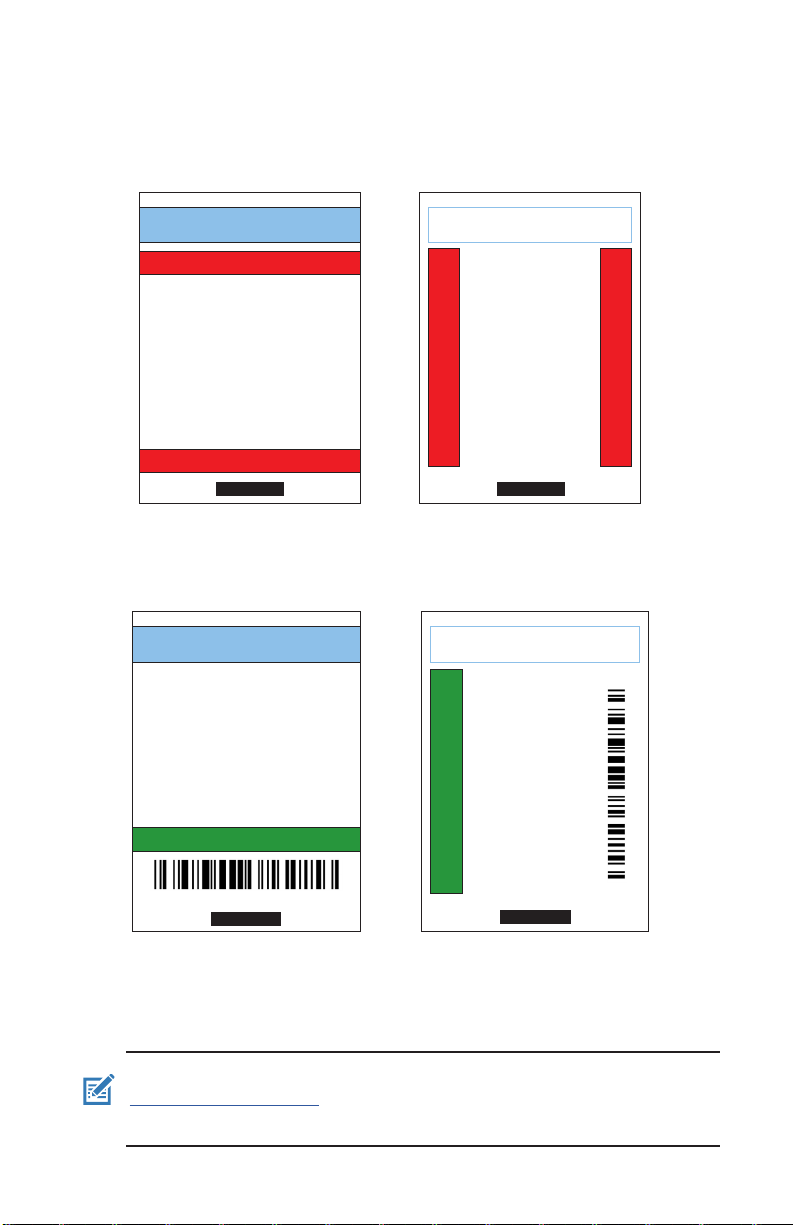
라벨 디자인 예제
본 섹션은 문제점이 있거나 없는 라벨의 예제를 보여줍니다.
그림 25 • 라벨 디자인 예제
ACME 대학
주차
위반
ACME 대학
주차
잘못된 라벨 디자인 양호한 라벨 디자인
어두운 색상으로 미리 인쇄된 텍스트와
그래픽이 영수증 하단에 있는 블랙 바의
경로에 있습니다.
ACME 영수증
블랙 바의 중앙 경로에 검정색으로 미리
인쇄된 텍스트 및 그래픽이 없습니다.
ACME 영수증
위반
품질 우선
품질 우선
1 2 3 4 5 6 7 8 9
잘못된 라벨 디자인 양호한 라벨 디자인
어두운 색상으로 미리 인쇄된 텍스트와
그래픽이 영수증 하단에 있는 블랙 바의
경로에 있습니다.
블랙 바의 중앙 경로에 검정색으로 미리
인쇄된 텍스트 및 그래픽이 없습니다.
주 • 사전 인쇄된 영수증 용지를 사용하는 방법에 대한 전체 정보는
www.zebra.com/manuals
의 CPCL 프로그래밍 가이드(P1073699-001)에
있는 FORM 명령어에서 찾을 수 있습니다.
55
ZQ630 사용 설명서
1 2 3 4 5 6 7 8 9
Page 56

금지 영역
경우에 따라 라벨 디자인을 하는 동안 최소 여백이 제공되지 않기
때문에 텍스트 및/또는 그래픽이 불완전하게 인쇄됩니다. 최소 권장
영역 또는 "금지 영역"은 그림 26에 표시되어 있습니다.
그림 26 • 금지 영역
15 mm (0.59 인치)
* *
*
*
*
블랙 바가 있는 영수증 용지
*미디어 롤의 양쪽 외부 가장자리와
블랙 바에서 1.59 mm(1/16 인치) 떨어진
최소 "금지 영역"을
유지하십시오.
주 • 각 "연속" 영수증의 길이는 프린터로 전송된 데이터에 따라 결정됩니다.
1.59 mm(1/16 인치) 떨어진 최소 "금지 영역"을
연속 영수증 용지
(블랙 바 제외)
*미디어 롤의 양쪽 외부 가장자리에서
유지하십시오.
*
56
ZQ630 사용 설명서
Page 57

Near Field Communication(NFC)
NFC를 사용하는 장치는
능동형
또는
수동형
이 될 수 있습니다.
NFC 태그를 가진 ZQ630 프린터와 같은 수동형 장치는 다른 장치가
읽을 수 있는 정보를 보관하고 있지만 자신은 어떠한 정보도 읽지
않습니다. 스마트폰과 같은 능동형 장치는 프린터의 NFC 태그에
있는 정보를 읽을 수 있지만, 태그 자체는 승인된 장치로 정보를
전송하는 것을 제외하면 아무런 역할을 하지 않습니다.
그림 27 • Near Field Communication(NFC) 페어링
http://www.zebra.com/nfc
NFC 사용 사례
•
블루투스 페어링
– 태블릿, 스마트폰 또는 터미널이 사용 중인
보안 프로파일의 범위 내에서 블루투스 연결을 통해 프린터와
자동으로 페어링하도록 하기 위해 사용됩니다. 여기에는 프린터의
BT 주소와 일련 번호가 포함됩니다.
•
앱 시작
– Zebra 또는 제3자가 개발한 앱이 스마트폰, 태블릿 또는
단말 장치에서 실행되도록 하기 위해 사용됩니다.
•
웹 사이트 시작
– Zebra 또는 제3자 개발자가 개발한 웹 사이트가
스마트폰, 태블릿 또는 단말 장치에서 표시되도록 하기 위해
사용됩니다.
57
ZQ630 사용 설명서
Page 58

주 • NFC(Near Field Communication) 기능의 스마트폰에서 Zebra
Print Touch™ 아이콘을 눌러서 프린터 전용 정보를 액세스하십시오.
NFC 및 Zebra 제품에 대한 자세한 정보는 http://www.zebra.com/nfc를
참조하십시오. NFC를 통해 블루투스 페어링 응용 프로그램도 사용
가능합니다. 자세한 내용은 Zebra Multi-platform SDK를 참조하십시오.
58
ZQ630 사용 설명서
Page 59

프린터 착용하기
회전 벨트 클립
ZQ630 프린터에는 플라스틱 회전 벨트 클립(P1031365-028)이
기본적으로 포함되어 있습니다. 사용하려면: 클립을 벨트에 걸고
클립이 벨트에 단단히 고정되도록 합니다. 벨트 클립이 회전하기
때문에 프린터 착용 시 자유롭게 움직일 수 있습니다. 플라스틱 벨트
클립을 설치하거나 제거하려면 먼저 배터리 팩을 제거해야 합니다.
또한, 프린터에는 6-32 x 1/4 냄비머리 Phillips 나사 2개를 사용하여
프린터에 고정할 수 있는 단단한 금속 벨트 클립(P1050667-031)
옵션이 있습니다. 또한, 금속 클립은 하드 케이스(P1050667-034)에
들어 있는 상태로 6-32 x 5/8 냄비머리 Phillips 나사 2개를 사용하여
프린터에 부착됩니다.
그림 28 • 벨트 클립이 있는 프린터
플라스틱
벨트 클립
하드 케이스 포함/불포함
금속 벨트 클립
59
ZQ630 사용 설명서
Page 60

길이를 조절할 수 있는 어깨끈
프린터에 어깨끈 옵션(부품 번호 P1031365-192)이 있는 경우
그림 29를 참조하십시오.
그림 29 • 어깨끈(옵션) 사용하기
1. 어깨 끈의 끝을 프린터 전면에 있는
포스트 뒤로 밀어 넣어서 포스트 주위로
감으십시오.
2. 스트랩 끝의 구멍을 금속 포스트
(원으로 표시) 위로 밀어 넣어서
고정하십시오.
3. 프린터의 반대쪽에서도 동일한
단계를 반복하십시오.
60
ZQ630 사용 설명서
Page 61

소프트 케이스
ZQ630 프린터에는 프린터를 벨트에 달아 휴대할 수 있는 소프트
케이스 옵션(p/n P1050667-017)이 있습니다.
그림 30 • 소프트 케이스 사용하기
1. 벨크로로 고정된 소프트 케이스의 상단
플랩을 들어 올립니다.
2. 프린터를 케이스에 밀어 넣어서
플라스틱 창을 통해 LCD 디스플레이가
보이도록 합니다.
61
ZQ630 사용 설명서
주 • 소프트 케이스의 두 개의 금속
링에 어깨 끈 끝을 고정하면 어깨끈
옵션을 소프트 케이스에 사용할 수
있습니다.
Page 62

손끈
ZQ630 손끈 액세서리(부품 번호 P1031365-027)를 프린터의
고리 연결부에 연결하여 프린터를 편안하고 안전하게 운반할 수
있습니다.
그림 31 • 손끈 사용하기
1. 끈의 끝에 있는 고리를 아래 그림과
같이 프린터 전면의 고리 연결부에
삽입합니다.
2. 끈의 끝부분을 고리 연결부
주위로 올가미를 만들고 버튼을 통해
고정시킵니다.
3. 끈의 반대쪽에 대해 이 과정을
반복합니다.
62
ZQ630 사용 설명서
Page 63

하드 케이스
ZQ630 프린터에는 2 피스 하드 케이스 옵션(P1050667-034)이
있어서 금속 벨트 클립(포함됨)으로 벨트에서 프린터를 운반할
수 있으며 프린터 보호 기능을 강화할 수 있도록 해줍니다. 아래
그림과 같이 뒷면에 있는 힌지를 통해 피봇되고 전면에 스냅되어
장착됩니다. 금속 벨트 클립은 2개의 나사를 사용하여 하드
케이스와 프린터에 장착됩니다. 벨트 클립을 사용하지 않는 경우, 2
개의 짧은 나사를 사용하여 프린터를 하드 케이스에 고정합니다.
그림 32 • 하드 케이스 사용하기
1. 프린터를 하드 케이스
쉘의 아래 반쪽에 넣습니다.
2. 하드 케이스 쉘의 위쪽
반쪽을 프린터 상단부 위로
돌려 닫아서 잠급니다.
3. #1 Phillips 헤드
드라이버를 사용해서 하드
케이스의
바닥에 2개의 6-32 x 5/8
나사로
고정시킵니다.
63
ZQ630 사용 설명서
Page 64
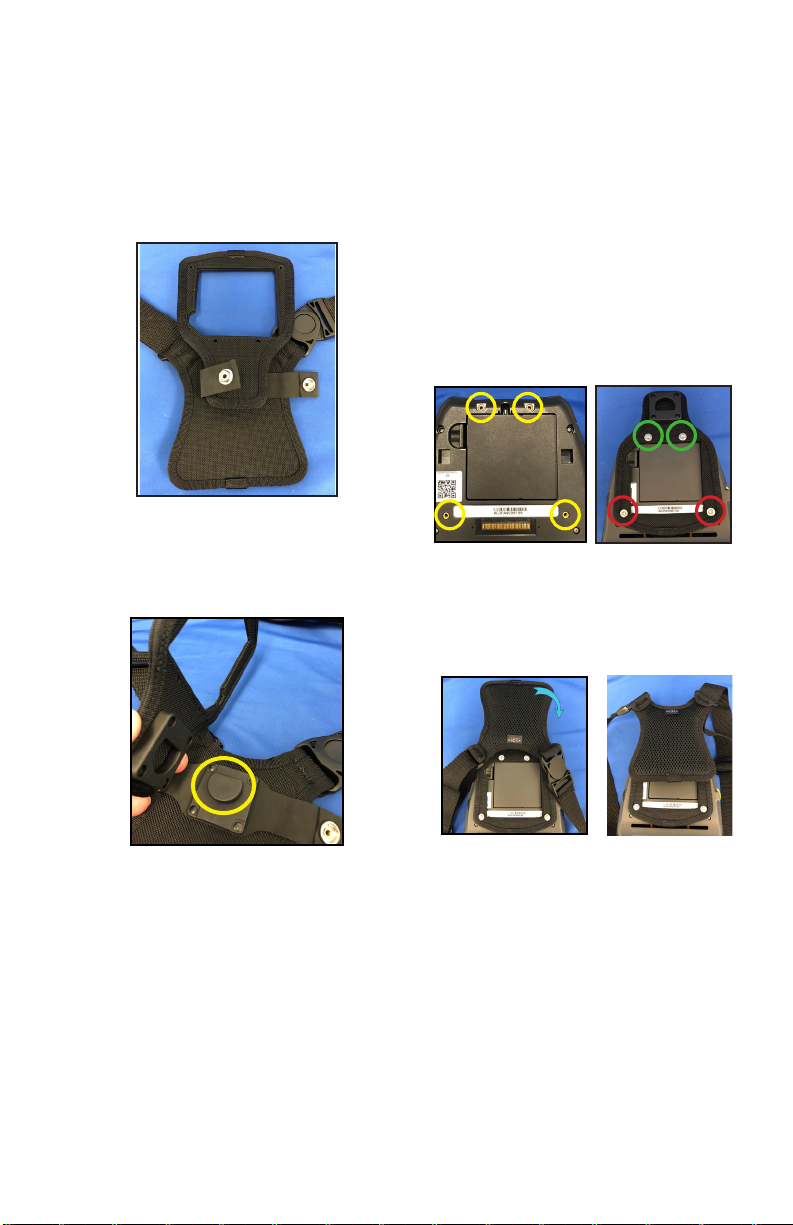
허리 홀스터
ZQ630 프린터에는 프린터를 허리 주변에 휴대하면서 간편하게
사용할 수 있는 허리 홀스터 옵션(p/n SG-MPP-Q4HLSTR1-01)이
있습니다.
1. 프린터 장착 패드에 부착시켜 주는
허리 스트랩의 스냅을 풉니다.
2. 허리 스트랩의 수 D 회전 클립(원으
로 표시)을 풀어서 프린터 장착 패드의 암
D 클립으로부터 분리하여 제거합니다.
3. 장착 패드의 구멍을 프린터 하단
의 장착 구멍과 맞춥니다(원으로 표
시). 2개의 6-32 x 0.375" 나사(녹색 원)
와 2개의 #6 와셔에 4mm 육각 드라이
버를 사용하여 장착 패드를 프린터 상
단에 부착합니다. 장착 패드의 하단에
서 2개의 6-32 x 0.625” 나사(빨간색
원)와 2개의 와셔를 부착합니다.
4. 허리 스트랩의 수 D 회전 클립을
프린터 장착 패드의 암 D 클립에 연결
합니다. (반대면)을 덮어서 닫고 허리
스트랩을 180º 돌립니다.
싸고 클립을 눌러서 고정합니다. 프린
터가 엉덩이 아래에 편안하게 매달려
64
ZQ630 사용 설명서
5. 허리 스트랩을 풀고 스트랩을 원
하는 길이로 조정합니다.
6. 허리 스트랩을 허리 주변으로 감
있어야 합니다.
Page 65

예방 유지보수
배터리 수명 연장
• 충전할 때는 배터리를 직사광선에 노출하거나 40° C(104° F)
이상의 고온에 방치하지 마십시오.
• 반드시 리튬 이온 배터리 전용으로 디자인된 Zebra 충전기를
사용하십시오. 다른 종류의 충전기를 사용하면 배터리가 손상될
수 있습니다.
• 인쇄 요구사항에 적합한 용지를 사용하십시오. 공인 Zebra
대리점은 고객의 사용 분야에 가장 적합한 미디어를 결정하도록
도와드릴 수 있습니다.
• 모든 라벨에 동일한 텍스트 또는 그래픽을 인쇄할 경우 사전
인쇄된 라벨을 사용하는 것이 좋습니다.
• 용지에 적합한 인쇄 농도와 인쇄 속도를 선택하십시오.
• 가능하면 소프트웨어 핸드쉐이킹(XON/XOFF)을 사용하십시오.
• 프린터를 하루 이상 사용하지 않고 유지보수 충전을 수행하지
않을 경우 배터리를 분리하십시오.
• 추가 배터리를 구입해 두면 유용합니다.
• 충전용 배터리는 시간이 경과할수록 충전을 유지하는 기능이
떨어집니다. 배터리는 충전 회수가 정해져 있으며 수명이 다한
배터리는 교체해야 합니다. 배터리를 버릴 때는 항상 올바른
방법으로 폐기해야 합니다. 배터리 폐기에 대한 자세한 내용은
부록 F를 참조하십시오.
일반 청소 지침
주의 • 발생 가능한 개인 상해 또는 프린터 손상을 방지하십시오.
뾰족하거나 날카로운 물건을 프린터에 넣지 마십시오. 청소 절차를
시작하기 전에 항상 프린터를 꺼야 합니다. 절취 막대의 가장가리는 매우
날카롭기 때문에 절취 막대 근처에서 작업할 때는 유의하십시오.
경고 • 장시간 인쇄할 경우 인쇄헤드가 매우 뜨거워질 수 있습니다. 인쇄
헤드가 냉각된 후에 청소 절차를 시작하십시오.
Zebra 청소용 펜(프린터와 함께 제공되지 않음)이나 90% 의료용 알코올을
적신 면봉으로만 인쇄 헤드를 청소하십시오.
주의 • 다음 표에 지정된 세제만 사용하십시오. Zebra Technologies
Corporation은 프린터에 다른 청소 용재를 사용하여 발생한 손상에 대해
어떠한 책임도 지지 않습니다.
65
ZQ630 사용 설명서
Page 66
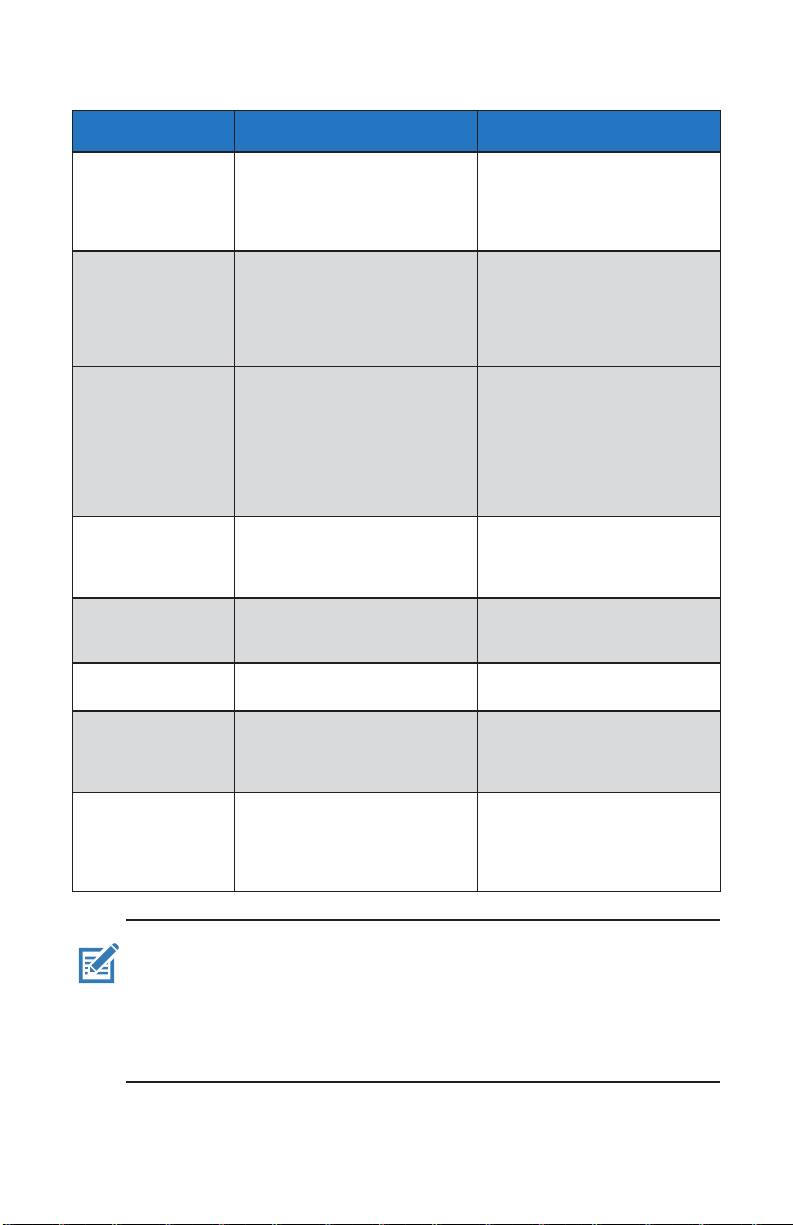
ZQ630 청소
영역 방법 주기
인쇄헤드 Zebra 청소용 펜을 사용해서
플래튼 면
(라이너)
플래튼 면
(라이너리스)
스크레이퍼(
라이너리스 장치
전용)
절취 막대 90% 의료용 알코올과
프린터 외장 물에 적신 천이나 90%
프린터 내부 조심스럽게 프린터 외부로
라이너리스
플래튼이 장착된
장치의 내부
인쇄헤드의 얇은 회색 라인을
인쇄헤드 중앙에서 바깥
방향으로 닦으면서 인쇄
엘리먼트를 청소하십시오.
플래튼 롤러를 회전시키고
의료용 알코올(90% 이상의
순도)에 살짝 적신 면봉 또는
보푸라기가 없는 깨끗한 천을
사용해서 청소하십시오(
그림 33).
보푸라기가 없는 면봉과
물비누(Palmolive 또는
Dawn)와 물을 1:25로
혼합한 용액을 사용해서
청소하십시오. 비누/물
혼합물을 사용한 후에는 물을
사용해서 씻어 내십시오.
(그림 34)
미디어의 접착면을 사용해서
라이너리스 장치에 있는
스크레이퍼를 청소하십시오.
(그림 34)
면봉을 사용해서 완전히
청소하십시오. (그림 33)
의료용 알코올 면봉.
털어 내십시오. 바 센서
및 간격 센서 창에 먼지가
없는지 확인합니다. (그림 33)
90% 의료용 알코올과 무섬유
면봉을 사용해서 완전히
청소하십시오. (내부 청소를
위한 구체적인 대상 영역은
그림 34을 참조하십시오.)
용지 롤 5개 사용 후(필요하면
더 자주) 라이어리스 유형
미디어를 사용하는 경우,
롤 미디어를 교체할 때마다
청소해야 합니다.
5개의 미디어 롤을 인쇄한 후
(또는 필요에 따라 더 자주)
미디어가 플래튼에서
나오지 않는 경우와 같이
인쇄하는 동안 문제점이
발생하는 경우에만 플래튼을
청소하십시오. (*아래의 참고
참조.)
미디어 롤 5개 사용 후
(필요하면 더 자주)
필요할 때마다
필요할 때마다
필요할 때마다
미디어 롤 5개 사용 후
(필요하면 더 자주)
주 • 이것은 플리튼에서 인쇄헤드 또는 기타 프린터 부품을 손상시킬
수 있는 이물질 오염물(기름, 때)을 제거하는 경우에만 사용하는 응급
절차입니다. 이 절차는 라이너리스 플래튼의 가용 수명을 단축시키거나
심지어는 완전히 소진할 수 있습니다. 청소하고 1~2미터(3~5피트)의
미디어를 공급한 후에도 라이너리스 미디어가 계속해 걸리는 경우에는
플래튼을 교체하십시오.
66
ZQ630 사용 설명서
Page 67
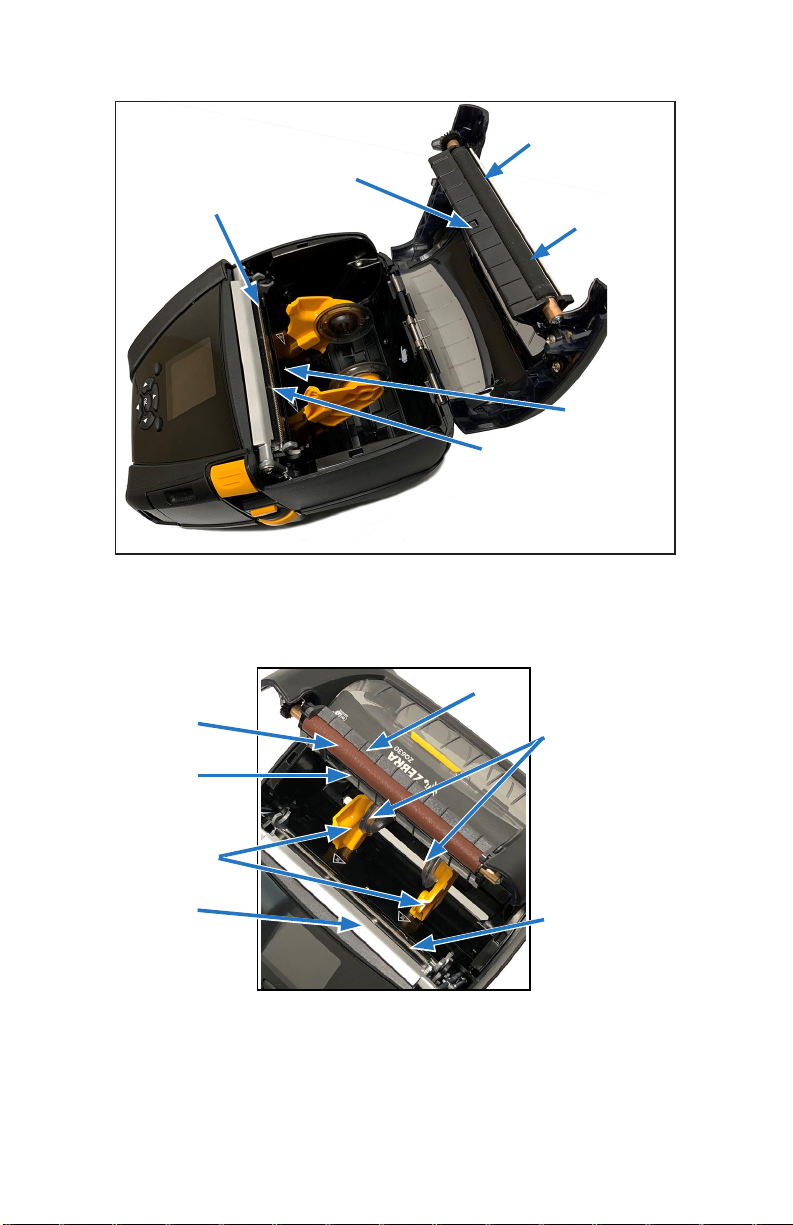
절취 막대
그림 33 • ZQ630 청소(라이너)
필러
바
후면
센서
플래튼
롤러
앞면 측면
센서
인쇄헤드
엘리먼트
그림 34 • ZQ630 청소(라이너리스)
스크레이퍼
플래튼
롤러
플래튼
홀더
미디어
지지대
필러
베일
미디어
지지대
디스크
인쇄헤드
엘리먼트
67
ZQ630 사용 설명서
Page 68
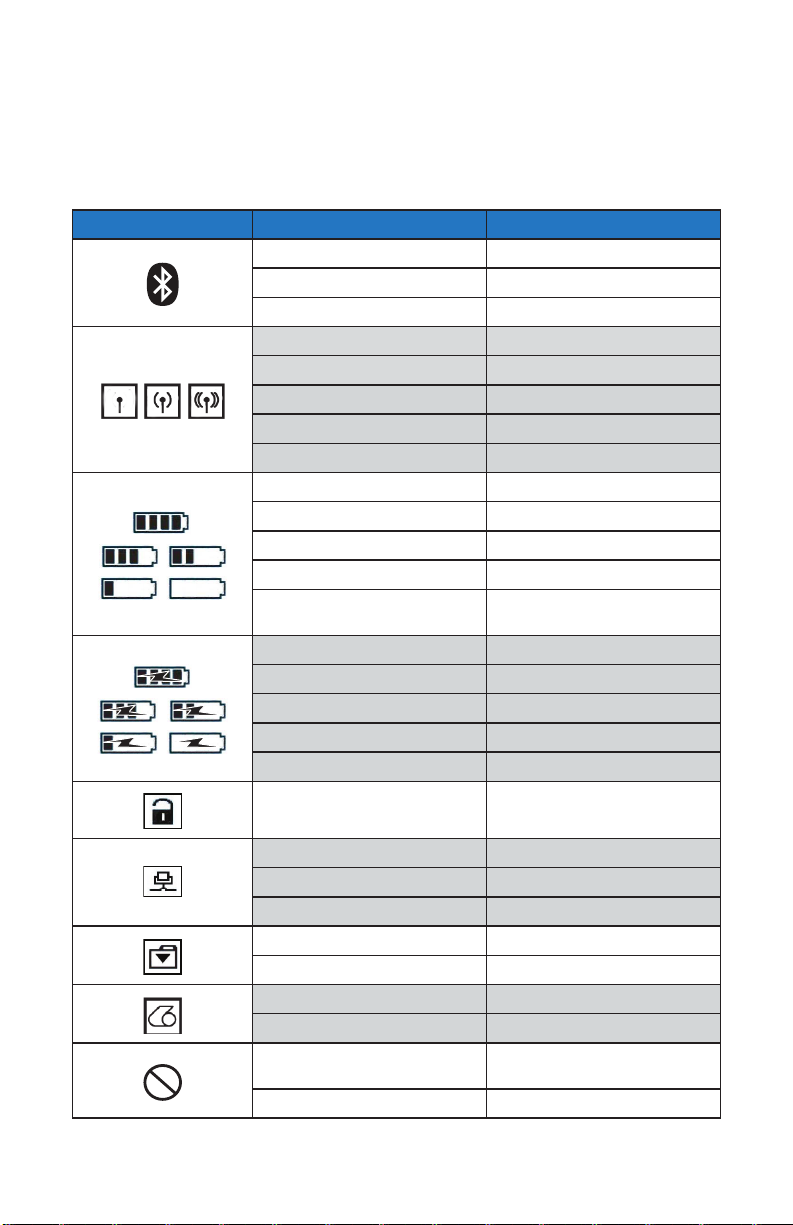
LCD 제어판 표시등
디스플레이 상단에는 다양한 프린터 기능들의 상태를 알려주는 여러
개의 아이콘이 표시됩니다. 표시등 상태를 확인한 다음 이 차트에
나와 있는 문제 해결 항목을 참조하여 문제를 해결하십시오.
아이콘 상태 표시
파란색 점등 블루투스 링크 설정됨
없음 블루투스 링크 비활성
파란색 점멸 라벨 연결 또는 전송
안테나 깜빡임 AP 검색 중
안테나 깜빡임/1쌍의 괄호 점등 WLAN 연결 및 인증 시도
안테나 및 2쌍의 괄호 깜빡임 WLAN 연결되고 인증됨
안테나 및 2쌍의 괄호 깜빡임 데이터 수신 중
없음 무선 장치 없음
4개의 녹색 바 >80% 충전됨
3개의 녹색 바 60%-80% 충전됨
2개의 노란색 바 40%-60% 충전됨
1개의 빨간색 바 20%-40% 충전됨
0개의 바(배터리 윤곽이
빨간색으로 표시됨)
4개의 녹색 점멸과 번개 표시 80% 이상 용량 충전
3개의 녹색 점멸과 번개 표시 60-80% 용량 충전
2개의 노란색 점멸과 번개 표시 40-60% 용량 충전
1개의 빨간색 점멸과 번개 표시 20-40% 용량 충전
0개의 바와 빨간색 번개 표시 20% 미만 용량 충전
배터리 부족
빨간색 점멸 미디어 커버 열림
녹색 점멸 데이터 수신 중
녹색 점등 이더넷 연결됨
없음 이더넷 연결 없음
녹색 점멸 데이터 처리 중
녹색 점등 처리 중인 데이터 없음
빨간색 점멸 미디어 떨어짐
흰색 점등 미디어 있음
빨간색 점멸
없음 오류 없음
오류 발생(미디어 없음 및 헤드
걸쇠 열려 있음 제외)
68
ZQ630 사용 설명서
Page 69

아이콘 상태 표시
4개의 녹색 바 802.11 신호 강도 > 75%
3개의 녹색 바 802.11 신호 강도 </= 75%
2개의 녹색 바
1개의 노란색 바 802.11 신호 강도 </= 25%
0개의 바 신호 강도 없음
802.11 신호 강도 25% 초과 50%
이하
문제점 해결 항목
1. 전원 없음:
• 배터리가 제대로 삽입되었는지 확인합니다.
• 필요한 경우 배터리를 재충전하거나 교체합니다.
주의 • 배터리를 버릴 때는 항상 올바른 방법으로 폐기해야 합니다. 적절한
배터리 폐기에 대한 자세한 내용은 부록 F를 참조하십시오.
2. 미디어가 공급되지 않음:
• 라벨 덮개가 닫혀 있고 걸쇠가 잠겼는지 확인합니다.
• 용지 지지축이 무언가에 걸리지 않았는지 확인합니다.
• 가장 최근에 인쇄된 라벨이 제거되었는지 확인하십시오(peel
모드에만 해당).
• 라벨 센서가 막혀 있지 않은지 확인합니다.
3. 인쇄 상태가 불량하거나 흐림:
• 인쇄 헤드를 청소합니다.
• 미디어 품질을 확인합니다.
4. 부분만 인쇄, 인쇄 누락:
• 미디어 정렬 상태를 확인합니다.
• 인쇄 헤드를 청소합니다.
• 미디어 커버가 적절하게 닫혀 있고 잠겨 있는지 확인합니다.
5. 인쇄 출력이 좋지 않은 경우:
• 데이터 전송 속도를 확인합니다.
69
ZQ630 사용 설명서
Page 70

6. 인쇄 안됨:
• 데이터 전송 속도를 확인합니다.
• 배터리를 교체합니다.
• 단말기에 연결된 케이블을 확인합니다.
• RF 링크를 연결하고/연결하거나 LAN 연결을 복원합니다.
• 라벨 형식 또는 명령 구조가 잘못되었습니다. 프린터를 통신 진단
(16진수 덤프) 모드로 설정하고 문제점을 진단합니다.
7. 배터리 충전 수명 감소:
• 배터리가 1년 이상되면 정상적인 노후로 인해 사용 시간이 단축될
수 있습니다.
• 배터리 상태를 점검합니다.
• 배터리를 교체합니다.
8. 깜빡거림:
• 데이터를 수신하는 동안 데이터 아이콘이 녹색으로 깜빡이는 것은
정상입니다.
9. 또는 깜빡거림:
• 미디어를 넣고 미디어 커버를 제대로 닫고 잠궜는지
확인하십시오.
10. 통신 오류:
• 데이터 전송 속도를 확인합니다.
• 단말기용 케이블을 교체합니다.
11. 라벨 걸림:
• 헤드 해제 걸쇠와 미디어 커버를 엽니다.
• 미디어를 빼 낸 후 다시 삽입합니다.
12. 라벨 건너뜀:
• 미디어가 폼 감지 눈금의 맨 위에 있는지 또는 라벨 간격이
적합한지 확인하십시오.
• 라벨의 최대 인쇄 필드 수가 초과되지 않았는지 확인하십시오.
• 바 센서 또는 간격 센서가 막혔거나 불량이 아닌지 확인하십시오.
13. 아무 것도 표시되지 않는 LCD 화면:
• 프린터가 켜져 있는지 확인합니다.
70
ZQ630 사용 설명서
Page 71
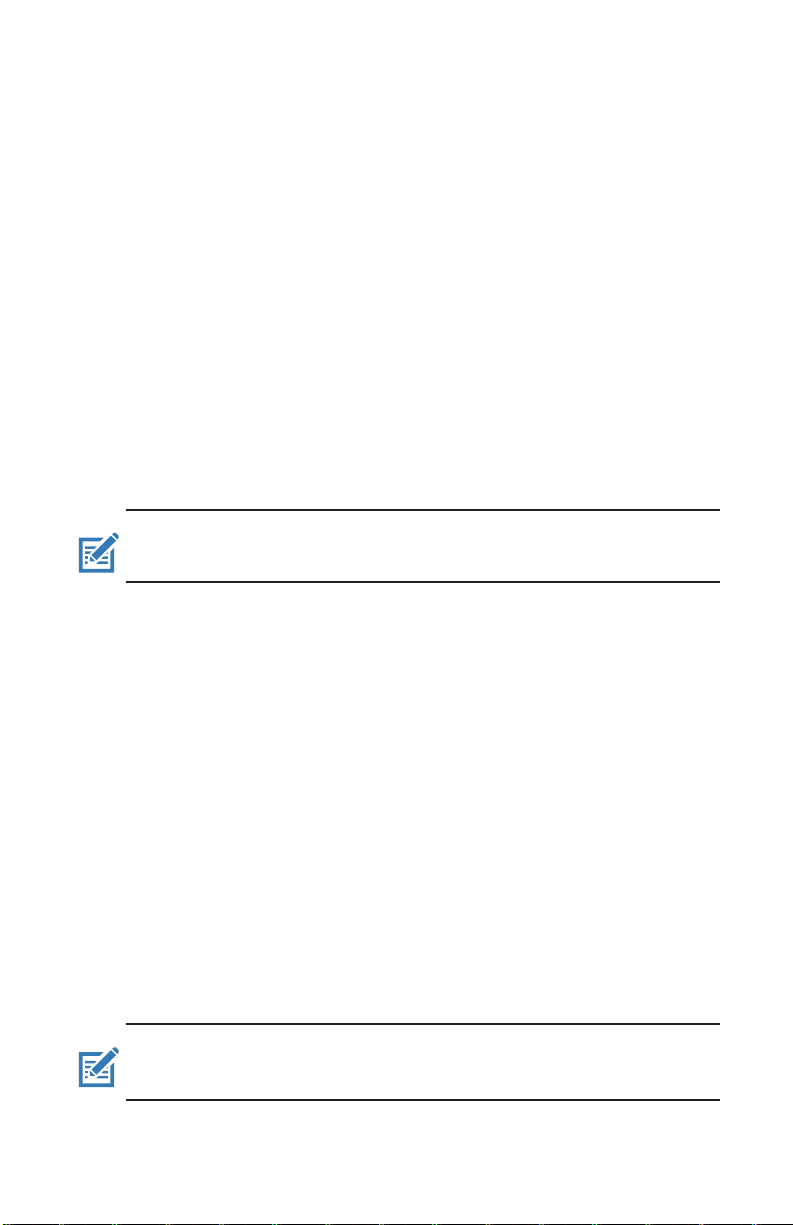
• 응용 프로그램이 로드되지 않았거나 손상되었습니다: 프로그램을
다시 로드하십시오.
14. NFC 연결 없음
• 스마트폰이 프린터 측면의 Print Touch 아이콘에 7.62cm(3인치)
이내로 가깝게 있는지 확인합니다.
문제 해결 테스트
구성 라벨 인쇄
프린터의 현재 구성 목록을 인쇄하려면 다음 단계를 따르십시오.
1. 프린터를 끕니다. 용지함에 저널 미디어(뒷면에 블랙 바가 없는
미디어)를 넣습니다.
2. 급지 버튼을 누른 상태로 있습니다.
3. 전원 버튼을 눌렀다가 놓고 급지 버튼을 누른 상태로 있습니다.
인쇄가 시작되면 급지 버튼에서 손을 놓습니다.
주 • 구성 보고서는 LCD의 정보(도움말) 메뉴에서도 인쇄할 수 있습니다.
샘플 구성 출력은 그림 35, 35a 및 35b를 참조하십시오.
통신 진단
컴퓨터와 프린터간의 데이터 전송시 문제가 있으면, 프린터를 통신
진단 모드("덤프" 모드라고도 함)로 바꿔 보십시오. 프린터는 호스트
컴퓨터로부터 받은 데이터에 대해 ASCII 문자 및 해당 텍스트 문자(
또는 인쇄 가능한 문자가 아닌 경우에는 마침표 '.')를 인쇄합니다.
통신 진단 모드로 들어가려면:
1. 상기에 설명된 바와 같이 구성 라벨을 인쇄합니다.
2. 프린터는 진단 보고서 끝에 다음과 같이 인쇄합니다. “Press
FEED key to enter DUMP mode(덤프 모드로 들어가려면 급지
키를 누르십시오)”.
3. 급지 키를 누릅니다. 프린터가 다음과 같이 인쇄합니다. “Entering
DUMP mode(덤프 모드로 들어가는 중)”.
주 • FEED 키를 3초 이내에 누르지 않으면 "DUMP mode not
entered"라고 인쇄되고 프린터가 다시 정상 작동합니다.
71
ZQ630 사용 설명서
Page 72
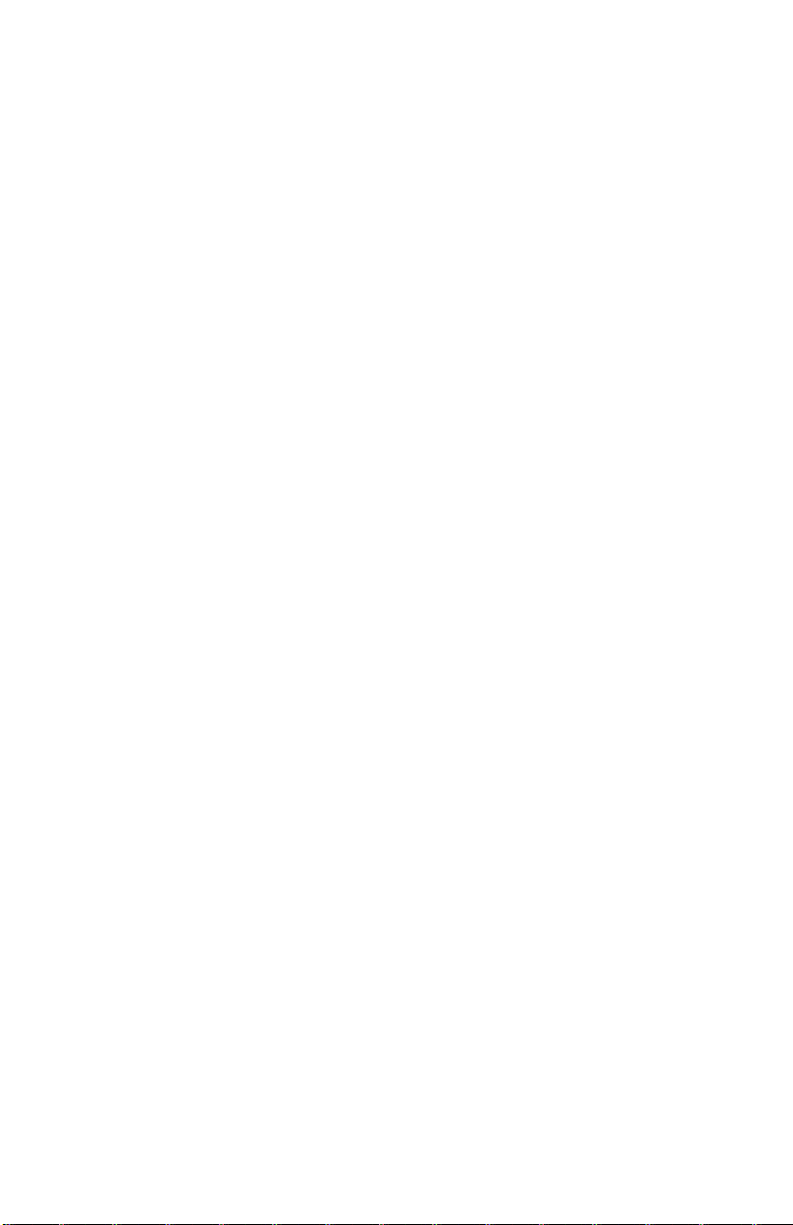
4. 이 상태에서 프린터는 덤프 모드에 있으며 프린터로 전송된
데이터의 ASCII 16진수 코드와 해당 텍스트 문자(또는 인쇄
가능한 문자가 아닌 경우에는 마침표 ".")를 인쇄합니다.
또한, ASCII 정보를 포함하는 “.dmp” 확장자의 파일이 작성되어
프린터의 메모리에 저장됩니다. Net Bridge 응용 프로그램을
사용하여 이 파일을 보거나, "복제"하거나, 삭제할 수 있습니다. (
자세한 내용은 ZebraNet Bridge Enterprise 설명서를 참조하십시오.)
통신 진단 모드를 종료하고 프린터를 정상 작동 상태로 되돌리려면:
1. 프린터를 끕니다.
2. 5초간 기다립니다.
3. 프린터 전원을 켭니다.
기술 지원 요청하기
프린터에서 구성 라벨이 인쇄되지 않거나 문제해결 가이드에 나오지
않는 문제가 발생한 경우 Zebra 기술 지원 부서에 문의하십시오.
해당 지역의 기술 지원부 주소와 전화 번호를 본 설명서의 부록 H에
있습니다.
다음 정보를 제공해야 합니다.
• 모델 번호 및 유형(예: ZQ630)
• 장치 일련 번호(프린터 뒷면의 대형 라벨과 구성 라벨 출력에
표시됨)
• 제품 구성 코드(PCC)(장치 뒷면의 라벨에 있는 15자리 숫자)
72
ZQ630 사용 설명서
Page 73

그림 35 • ZQ630 구성 라벨
AC3FA4E9753B
Wireless:
Radio: 802.11 a/b/g/n/ac
Region: usa/canada
Country: usa/canada
Enabled: on
MAC Address: ac:3f:a4:C6:8D:40
IP Address: 0.0.0.0
Netmask: 255.255.255.0
Gateway: 0.0.0.0
Operating Mode: infrastructure
International Mode: off
Preamble Length: long
Security: none
Stored ESSID: 125
Associated: no
DHCP: on
DHCP CID type: 1
DHCP CID: ac3fa4e93753a
Power Save: on
Ethernet:
MAC Address: 00:07:4D:8B:4A:00
IP Address: 0.0.0.0
Netmask:
255.255.255.0
Gateway: 0.0.0.0
DHCP: on
DHCP CID type: 1
DHCP CID: 00074D8B4A00
Active Network Information:
Active Network: Unknown
IP Address: 0.0.0.0
Netmask:
255.255.255.0
Gateway: 0.0.0.0
TCP Port: 6101
Alternate TCP Port: 9100
TCP JSON Config Port: 9200
UDP Port: 6101
Remote Server:
Remote Server Port: 10013
TCP: on
UDP: on
LPD: on
DHCP: on
BOOTP: on
FTP: on
HTTP: on
SMTP: on
POP3: on
SNMP: on
TELNET: on
MIRROR: off
UDP Discovery: on
Weblink:
DHCP CID type: 1
DHCP CID: ac3fa4e9753a
Peripherals:
LCD: Installed
Building Two-Key Report...
XXXXXXXXXXXXXXXXXXXXXXXXXXXXXX
Zebra Technologies
ZQ630
Serial Number:
XXZLJ173000235
PCC: ZQ63-AUWA001-00
Name: XXZKJ183200235
Program:
OS: 6.5.0
PLD: 17 Rev. 65
PSPT: 8 Rev. 5
PMCU: Rev. 6
Firmware: V85.20.16ZP37774
Checksum: DA31
Cable Communications:
19200 BPS, null,8,1
Handshake: rts/cts
DSR: 0
Universal Serial Bus:
2.0 Full Speed Device
Vendor ID No: 0x0ASF
Product ID No: 0x014C
Manufacturer String: Zebra Tec
hnologies
Product String: ZTC ZQ630-203d
pi CPCL
ID string: off
Bluetooth:
iOS: supported
Version: 5.5.2
Date: 10/03/2017
Baud: 115200
Device: Printer
Mode: Peripheral
Friendly Name: XXZKJ173000235
Minimum Security Mode: 1
Discoverable: on
Bluetooth Spec: 3.0/4.0
Enabled: on
Address: AC:3F:A4:E9:75:3B
73
ZQ630 사용 설명서
인쇄헤드 테스트
프린터를 ZQ630
으로 식별
프린터 일련
번호
펌웨어 버전
MFI 지원
블루투스TM
무선 주소
Page 74

그림 35a • ZQ630 구성 라벨(계속)
Power Management:
In-activity Timeout:36000 Secs
Low-battery Timeout:60 Secs
Remote (DTR) pwr-off:Disabled
Voltage :8.31
Low-bat Warning :8 %
Low-bat Shut-down :2 %
Power On Cycles :23
Battery Health :good
Battery Cycle Count:0
Memory:
Flash :134217728 Bytes
RAM :8388608 Bytes
Label:
Width :824 dots, 103 mm
Height:65535 dots, 8191 mm
Sensors: (Adj)
Pres[DAC:132,Thr:60,Cur:159]
Label Removed
Media [204 (826 dots)]
Black Bar [DAC:119,Thr:70,Cur:0
]
Gap [DAC:132,Thr:50,Cur:131]
Temperature :24C (67)
Voltage :8.3V (255)
Resident Fonts:
Font Sizes Chars
--------- ----- -----
0 0- 6 20-FF
1 0 20-80
2 0- 1 20-59
4 0- 7 20-FF
5 0- 3 20-FF
6 0 20-44
7 0- 1 20-FF
File Directory:
File Size
--------------- --------
E:2KEY.TXT 3507
E:TT0003M_.TTF 169188
134044672 Bytes Free
Command Language:
CCL Key ‘!’[21]
ZPL Configuration Information:
Rewind.........Print Mode
Mark...........Media Type
30.0.............Darkness
+00.......Tear Off Adjust
2030.........Label Length
72mm..........Print Width
7Eh........Control Prefix
2Ch.............Delimiter
00...........Top Position
No Motion..Media Power Up
Feed....Media Head Closed
00............Left Margin
576..........Dots per row
End ZPL Configuration
Print-head test: OK
End of report
Press FEED key to
enter DUMP mode
AC3FA4E9753B
Wireless:
Radio: 802.11 a/b/g/n/ac
Region: usa/canada
Country: usa/canada
Enabled: on
MAC Address: ac:3f:a4:C6:8D:40
IP Address: 0.0.0.0
Netmask: 255.255.255.0
Gateway: 0.0.0.0
Operating Mode: infrastructure
International Mode: off
Preamble Length: long
Security: none
Stored ESSID: 125
Associated: no
DHCP: on
DHCP CID type: 1
DHCP CID: ac3fa4e93753a
Power Save: on
Ethernet:
MAC Address: 00:07:4D:8B:4A:00
IP Address: 0.0.0.0
Netmask:
Gateway: 0.0.0.0
DHCP: on
DHCP CID type: 1
DHCP CID: 00074D8B4A00
Active Network Information:
Active Network: Unknown
IP Address: 0.0.0.0
Netmask:
Gateway: 0.0.0.0
TCP Port: 6101
Alternate TCP Port: 9100
TCP JSON Config Port: 9200
UDP Port: 6101
Remote Server:
Remote Server Port: 10013
TCP: on
UDP: on
LPD: on
DHCP: on
BOOTP: on
FTP: on
HTTP: on
SMTP: on
POP3: on
SNMP: on
TELNET: on
MIRROR: off
UDP Discovery: on
Weblink:
DHCP CID type: 1
DHCP CID: ac3fa4e9753a
Peripherals:
LCD: Installed
255.255.255.0
255.255.255.0
ZQ630 사용 설명서
74
802.11ac 무선 옵션이
설치되어 있습니다.
이 섹션에서는 무선
네트워크 설정에 대해
자세히 설명합니다.
이더넷 정보
네트워크 정보
주변 장치 설치됨
Page 75

그림 35b: ZQ630 구성 라벨(계속)
Power Management:
In-activity Timeout:36000 Secs
Low-battery Timeout:60 Secs
Remote (DTR) pwr-off:Disabled
Voltage :8.31
Low-bat Warning :8 %
Low-bat Shut-down :2 %
Power On Cycles :23
Battery Health :good
Battery Cycle Count:0
Memory:
Flash :134217728 Bytes
RAM :8388608 Bytes
Label:
Width :824 dots, 103 mm
Height:65535 dots, 8191 mm
Sensors: (Adj)
Pres[DAC:132,Thr:60,Cur:159]
Label Removed
Media [204 (826 dots)]
Black Bar [DAC:119,Thr:70,Cur:0
]
Gap [DAC:132,Thr:50,Cur:131]
Temperature :24C (67)
Voltage :8.3V (255)
Resident Fonts:
Font Sizes Chars
--------- ----- -----
0 0- 6 20-FF
1 0 20-80
2 0- 1 20-59
4 0- 7 20-FF
5 0- 3 20-FF
6 0 20-44
7 0- 1 20-FF
File Directory:
File Size
--------------- ------- E:2KEY.TXT 3507
E:TT0003M_.TTF 169188
134044672 Bytes Free
Command Language:
CCL Key ‘!’[21]
ZPL Configuration Information:
Rewind.........Print Mode
Mark...........Media Type
30.0.............Darkness
+00.......Tear Off Adjust
2030.........Label Length
72mm..........Print Width
7Eh........Control Prefix
2Ch.............Delimiter
00...........Top Position
No Motion..Media Power Up
Feed....Media Head Closed
00............Left Margin
576..........Dots per row
End ZPL Configuration
Print-head test: OK
End of report
Press FEED key to
enter DUMP mode
플래시 및 RAM
메모리가 설치되어
있음
최대 라벨 크기
판독 가능한 내장
글꼴이 설치됨
프린터 메모리에
파일이 로드됨(사전
확장되거나 확장
가능한 글꼴 포함)
CPCL 및 ZPL
프로그래밍 언어가
지원됨
75
ZQ630 사용 설명서
Page 76
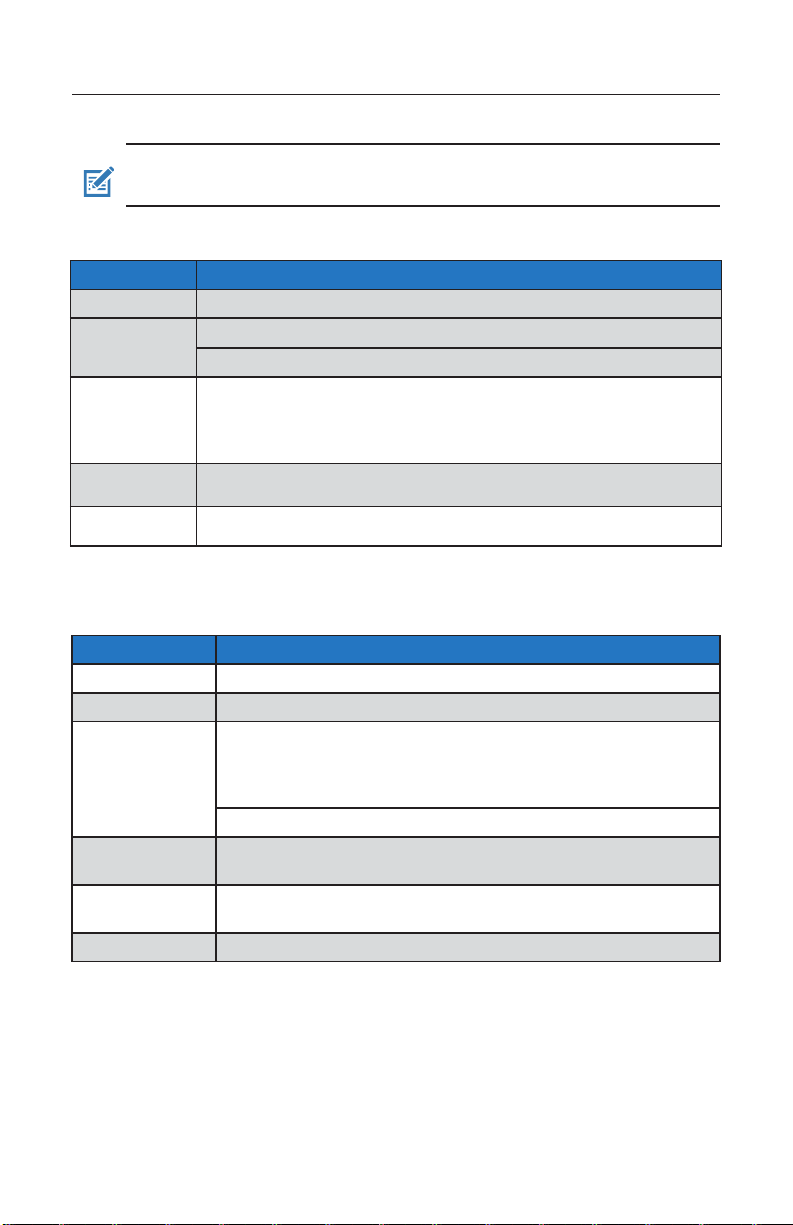
사양
주 • 프린터 사양은 예고 없이 변경될 수 있습니다.
인쇄 사양
매개 변수 ZQ630
인쇄 너비 104 mm(4.1 인치)
인쇄 속도
인쇄헤드 번
라인에서 절단
모서리까지의
거리
인쇄헤드 수명 Zebra 미디어를 사용하는 경우 100만 인치 이상의 미디어 급지
인쇄 농도 203 도트/인치 이상
4.06 mm(0.16 인치) +/- 0.25 mm (0.01 인치)
메모리 및 통신 사양
매개 변수 ZQ630
플래시 메모리 512 MB
RAM 메모리 256 MB
표준 통신 RS-232 직렬 포트(14 핀 직렬 커넥터)
무선 통신 옵션 1. 듀얼 무선: Bluetooth v4.1 기능의 802.11ac(모두 Classic & BLE)
RTC(Real Time
Clock)
이더넷 거치대에 결합하면 10 또는 100 mps 이더넷이 자동으로 감지됩니다.
구성 가능한 전송 속도(9600 - 115.2 Kbps), 패리티 및 데이터 비트
소프트웨어(X-ON/X-OFF) 또는 하드웨어(DTR/STR) 통신
USB 2.0 빠른 속도 인터페이스(12 Mbps)
시간과 날짜는 응용 프로그램에 의해 제어됩니다. RTC 명령은 ZPL
프로그래밍 매뉴얼(www.zebra.com/manuals)을 참조하십시오.
102 mm(4 인치)/초
초안 모드에서 127 mm(5 인치)/초
1
1
핸드쉐이크 프로토콜
2. Bluetooth v4.1(모두 Classic & BLE)
1. 71 페이지에서 설명한 대로 구성 라벨을 인쇄하여 프린터의 메모리 구성을 확인할
수 있습니다.
76
ZQ630 사용 설명서
Page 77

라벨 사양
매개 변수 ZQ630
미디어 너비 50.8 mm(2 인치) ~ 111 mm(4.4 인치) 라이너
최대/최소 라벨 길이 최대 12.7 ~ 812.8 mm
블랙 바 센서에서
인쇄헤드 가열
라인까지 거리
미디어 두께(태그
제외)
최대 태그 두께 5.5 mils (0.1397mm) 이하
최대 라벨 롤 외경 66.8 mm(2.6 인치)
내부 코어 직경** 19.05 mm(0.75 인치) 또는 34.925 mm(1.375 인치)
50.8 mm(2 인치) ~ 109 mm(4.3 인치) 라이너리스
(0.5 ~ 32 인치)
15.87 mm(0.625 인치) +/- 0.635 mm(0.025 인치)
3.2 ~ 7.5 mils(0.08128 ~ 0.1905 mm)
검정색 표시 위치 반사 용지 검정색 표시가 용지 롤의 가운데 오도록 배치해야
검정색 표시 치수 최대 표시 폭: 12.7 mm(0.5 인치)
주 • 외부 테두리가 있는 Zebra 브랜드 직접 열감지 미디어를 사용하십시오.
반사(검정색 표시) 감지, 또는 전송(간격) 감지, 형판 절삭, 연속 또는 라이너 없는
용지를 사용할 수 있습니다. 형판 절삭 라벨의 경우 완전 자동 다이만 사용하십시오.
* ZQ630 프린터는 내부 지름이 19mm(0.75인치)인 코어 없는 용지를 지원합니다.
*
마크 길이: 2.4 ~ 11 mm(0.09 ~ 0.43 인치)
합니다.
77
ZQ630 사용 설명서
Page 78

물리적, 환경적 및 전기적 사양
매개 변수 ZQ630
배터리 포함 및
미디어 제외 중량
작동: -20 °C ~ 50 °C (-4 °F ~ 122 °F)
온도
상대 습도 작동/보관: 10% ~ 90%, 비응축
배터리 스마트 배터리(4셀) 리튬 이온, 7.4 VDC(정격); 최소 6.8 AHr
IP(Intrusion
Protection)
등급
보관: -25 °C ~ 65 °C (-13 °F ~ 149 °F)
IP43 (선택 품목인 친환경 케이스 제외)
2.45 lbs. (1,113 kg)
RFID 옵션 유무에 관계 없음
RFID 옵션 유무에 관계 없음
충전: 0 °C ~ 40°C (32 °F ~ 104 °F)
RFID 옵션 유무에 관계 없음
RFID 옵션 유무에 관계 없음
IP54 (케이스 포함)
78
ZQ630 사용 설명서
Page 79

CPCL 글꼴 및 바코드 사양 및 명령
표준 글꼴 25 비트맵 글꼴; 1 확장형 글꼴(CG Trimvirate Bold
사용 가능한 선택 사양 글꼴 선택 사양 국제 글꼴 세트: 중국어 16 x 16(번체), 16 x 16(
선형 바코드
사용 가능한
사용 가능한 2-D 바코드 RSS:
회전 각도 0°, 90°, 180° 및 270
Condensed*) *Net Bridge 소프트웨어를 통해 Agfa
Monotype Corporation에서 다운로드 가능한 선택 사양
비트맵 및 확장형 글꼴에서 얻은 Monotype UFST 포함.
간체), 24 x 24(간체), 일본어 16 x 16, 24 x 24
바코드(CPCL 명령)
Aztec (AZTEC)
Codabar (CODABAR, CODABAR 16)
UCC/EAN 128 (UCCEAN128)
Code 39 (39, 39C, F39, F39C)
Code 93 (93)
Code 128 (128)
EAN 8, 13, 2 및 5자리 익스텐션(EAN8, EAN82, EAN85,
EAN13, EAN132 및 EAN135)
EAN-8 Composite (EAN8)
EAN-13 Composite (EAN13)
Plessey (PLESSEY)
lnterleaved 2 of 5 (I2OF5)
MSI (MSI, MSI10, MSI1110)
FIM/POSTNET (FIM)
TLC39 (TLC39)
UCC Composite A/B/C (128(Auto))
UPCA, 2자리 및 5자리 익스텐션(UPCA2 및 UPCA5)
UPCA Composite (UPCA)
UPCE, 2자리 및 5자리 익스텐션(UPCE2 및 UPCE5)
UPCA Composite (UPCA)
MaxiCode (MAXICODE)
PDF 417 (PDF-417)
Datamatrix(ZPL 에뮬레이션 사용)(DATAMATRIX)
QR 코드 (QR)
RSS-14 (RSS-Subtype 1)
RSS-14 Truncated (RSS-Subtype 2)
RSS-14 Stacked (RSS-Subtype 3)
RSS-14 Stacked Omnidirectional (RSSSubtype 4)
RSS Limited (RSS-Subtype 5)
RSS Expanded (RSS-Subtype 6)
°
79
ZQ630 사용 설명서
Page 80

ZPL 글꼴 및 바코드 사양 및 명령
표준 글꼴 15 비트맵 글꼴; 1 확장형 글꼴(CG Trimvirate Bold
사용 가능한 선택 사양 글꼴 Zebra는 중국어 간체 및 번체, 일본어, 한국어, 히브리어/
사용 가능한 선형 바코드
사용 가능한 2-D 바코드
회전 각도 0°, 90°, 180° 및 270
Condensed*) *Net Bridge 소프트웨어를 통해 다운로드
가능한 선택 사양 비트맵 및 확장형 글꼴.
아랍어 등을 비롯한 여러 언어가 포함된 글꼴 키트를
제공합니다.
바코드(CPCL 명령)
Aztec (^B0)
Codabar (^BK)
Codablock (^BB)
Code 11 (^B1)
Code 39 (^B3)
Code 49 (B4)
Code 93 (^BA)
Code 128 (^BC)
DataMatrix (^BX)
EAN-8 (^B8)
EAN-13 (^BE)
GS1 DataBar Omnidirectional (^BR)
Industrial 2 of 5 (^BI)
lnterleaved 2 of 5 (^B2)
ISBT-128 (^BC)
LOGMARS (^BL)
Micro-PDF417 (^BF)
MSI (^BM)
PDF-417 (^B7)
Planet Code (^B5)
Plessey (^BP)
Postnet (^BZ)
Standard 2 of 5 (^BJ)
TLC39 (^BT)
UPC/EAN 익스텐션 (^BS)
UPC-A (^BU)
UPC-E (^B9)
Maxi Code (^BD)
QR Code (^BQ)
°
80
ZQ630 사용 설명서
Page 81
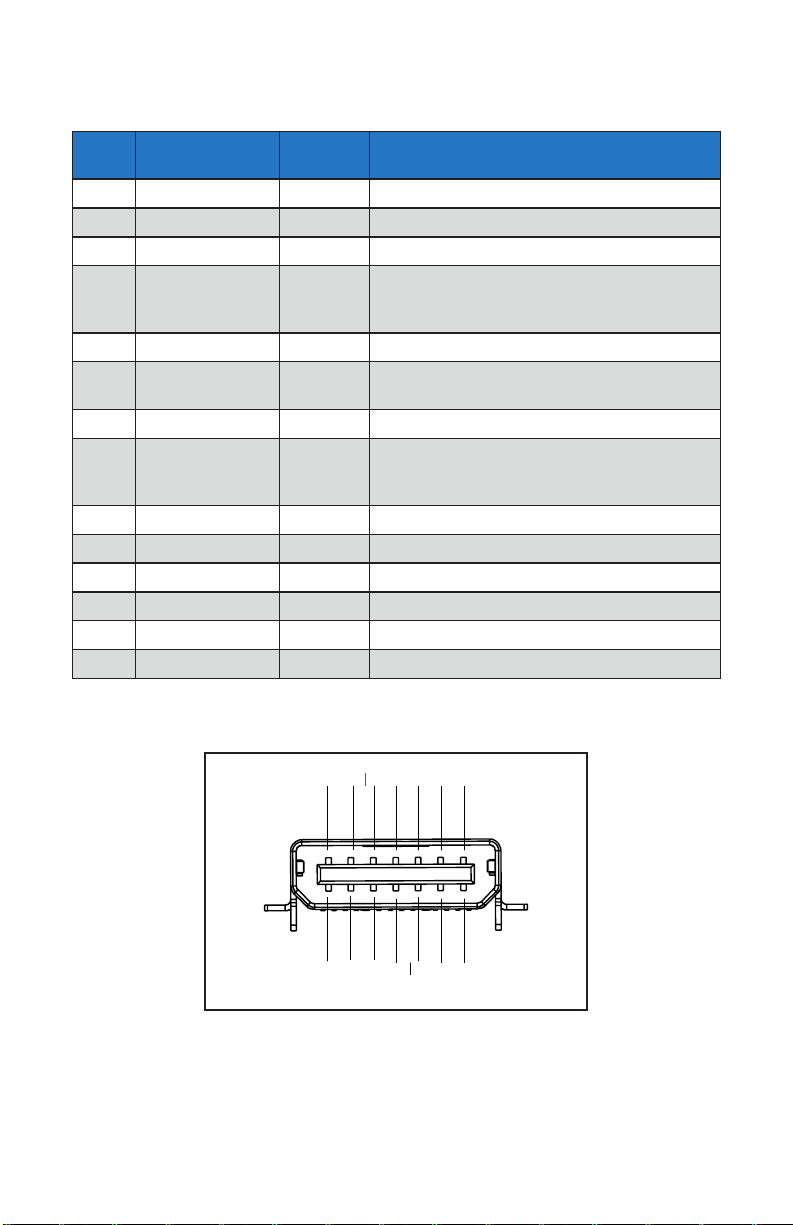
통신 포트
RS-232C
핀
번호
1 CTS 입력 호스트의 Clear To Send 신호
2 TXD 출력 데이터 전송
3 RXD 입력 데이터 수신
4 DSR 입력 Data Set Ready: Low에서 High로 전환되면
5 GND 접지
6 DTR 출력 Data Terminal Ready: 프린터를 켜면 high로
7 해당없음 사용 안 함
8 RTS 출력 Request To Send - 프린터가 명령 또는
9 해당없음 사용 안 함
10 해당없음 사용 안 함
11 해당없음 사용 안 함
12 해당없음 사용 안 함
13 해당없음 사용 안 함
14 해당없음 사용 안 함
신호 이름 유형 설명
프린터가 켜지고 High에서 Low로 전환되면
프린터가 꺼집니다(사용 설정이 된 경우)
설정됩니다. 5V 스위치(최대 300mA)
데이터를 수신할 준비가 되면 high로
설정됩니다.
10
12
8
4
6
2
1
5
3
7
그림 36 • RS-232C 통신 포트
81
ZQ630 사용 설명서
14
9
11
13
Page 82

USB
핀
번호
1 VBUS - USB 버스 전원
2 USB- 양방향 I/O 신호
3 USB+ 양방향 I/O 신호
4 USB_ID - A/B 커넥터 식별
5 반환 접지
신호 이름 유형 설명
5 1
그림 37 • USB 통신 포트
82
ZQ630 사용 설명서
Page 83

그림 38 • ZQ630 치수
82.5 mm
(3.25 인치)
높이
186.7 mm
(7.35 인치)
165.1 mm
(6.5 인치)
너비 길이
83
ZQ630 사용 설명서
Page 84

그림 39 • ZQ630 장착 구멍 치수
101.6 mm
(4.0 인치)
위의 표시된 위치에 2개의 M2.5 x 0.45 나사를 사용하십시오.
84
ZQ630 사용 설명서
Page 85

ZQ630 액세서리
부품 번호 설명
BTRY-MPP-68MA1-01 키트 ACC ZQ630 예비 스마트 배터리
P1050667-007 키트 ACC QLn420 고무 덮개 I/O (15)
P1050667-010 키트 ACC QLn420 고무 덮개 DC 잭 (15)
P1050667-017 키트 ACC QLn4/ZQ630 소프트 케이스 (어깨끈 포함)
P1050667-018 키트 ACC QLn4/ZQ63 -EC AC 어댑터 미국형(A형) 코드
P1050667-019 키트 ACC QLn4/ZQ63-EC AC 어댑터 영국형(G형) 코드
P1050667-020 키트 ACC QLn4/ZQ63-EC AC 어댑터 EU/칠레형(C형) 코드
P1050667-021 키트 ACC QLn4/ZQ63-EC, AC 어댑터, 일본형 코드
P1050667-022 키트 ACC QLn4/ZQ6-EC AC 어댑터 브라질형 코드
P1050667-023 키트 ACC QLn4/ZQ63-EC AC 어댑터 아르헨티나형 코드
P1050667-024 키트 ACC QLn4/ZQ63-EC AC 어댑터 호주형(I형) 코드
P1050667-025 키트 ACC QLn4/ZQ63-EC AC 어댑터 CN 코드
P1050667-026 키트 ACC QLn4/ZQ63-VC – 15V – 60V ~ 12V
P1050667-027 키트 ACC QLn4/ZQ63-EC AC 어댑터, 대만형 코드
P1050667-028 키트 ACC QLn4/ZQ63-EC AC 어댑터, 이스라엘형 코드
P1050667-029 키트 ACC QLn4/ZQ63-EC (어댑터 없음, 코드 없음)
P1050667-030 키트 ACC QLn4/ZQ63-VC (어댑터 없음, 코드 없음)
P1050667-031 키트 ACC QLn4/ZQ63 금속 벨트 클립
P1050667-032 키트 ACC QLn4/ZQ63 베이스 플레이트가 있는 Handi-Mount (
P1050667-033 키트 ACC QLn4/ZQ63 베이스 플레이트가 없는 Handi-Mount (
P1050667-034 키트 ACC QLn4/ZQ63 금속 벨트 클립이 있는 ASSY 하드 케이스
P1050667-035 키트 ACC QLn4/ZQ63 지게차용 모바일 마운트(U-아암 브래킷 및
P1050667-037 키트 ACC QLn4/ZQ63 모바일 마운트 플레이트
P1050667-038 키트 ACC QLn/ZQ6 데스크탑 스탠드
P1050667-041 키트 ACC QLn4/ZQ63 배터리 송전장치 어댑터 없음
P1050667-047 키트 ACC QLn4/ZQ63 RAM 마운트 플레이트
P1031365-024 키트 ACC QLn/ZQ5/ZQ6, AC 어댑터, 미국형(A형) 코드
컴팩트하고 유연한 RAM 아암)
컴팩트하고 유연한 RAM 아암)
팬폴드 빈 포함)
85
ZQ630 사용 설명서
Page 86

ZQ630 액세서리 계속
P1031365-060 키트 ACC QLn/ZQ6 11핀 직렬 케이블 (스트레인 릴리프
P1031365-061 키트 ACC QLn/ZQ6 직렬 DEX 케이블 (스트레인 릴리프
P1031365-062 키트 ACC QLn/ZQ6 직렬 케이블 (스트레인 릴리프 포함),
P1031365-063 키트 ACC SC2 Li-ION 스마트 충전기, 미국형(A형) 코드
P1031365-064 키트 ACC SC2 Li-ION 스마트 충전기, 영국형(G형) 코드
P1031365-065 키트 ACC SC2 Li-ION 스마트 충전기, EU/칠레형(C형)
P1031365-066 키트 ACC SC2 Li-ION 스마트 충전기, 호주형(I형) 코드
P1031365-067 키트 ACC SC2 Li-ION 스마트 충전기, 브라질형
P1031365-068 키트 ACC SC2 Li-ION 스마트 충전기, 중국형 코드
P1031365-083 키트 ACC QLn/ZQ5/ZQ6 AC 어댑터, 아르헨티나형 코드
P1031365-088 키트 ACC SC2 Li-ION 스마트 충전기, 이스라엘형 코드
P1031365-089 키트 ACC SC2 Li-ION 스마트 충전기, 아르헨티나형 코드
P1031365-093 키트 ACC, QLn/ZQ5/ZQ6, AC 어댑터, 대만형 코드
P1031365-094 키트 ACC, QLn/ZQ5/ZQ6, AC 어댑터, 일본형 코드
P1031365-095 키트 ACC SC2 Li-ION 스마트 충전기, 대만형 코드
P1031365-096 키트 ACC SC2 Li-ION 스마트 충전기, 일본형 코드
P1031365-192 키트 ACC QLn 시리드 어깨끈
P1031365-104 키트 ACC QLn 직렬 케이블 (스트레인 릴리프 포함),
AC18177-5 Model UCLI72-4 4단 배터리 충전기(미국형 라인 코드,
SAC-MPP-3BCHGUS1-01 3-슬롯 배터리 충전기
SAC-MPP-6BCHUS1-01 듀얼 3-슬롯 배터리 충전기
SAC-MPP-1BCHGUS1-01 1-슬롯 배터리 충전기
VAM-MPP-VHCH1-01 차량용 어댑터
P1065668-008 키트,ACC,QLn,AC 어댑터,스트레이트,30W,미국형 (A형)
SG-MPP-Q4HLSTR1-01 키트,허리,스트랩,QLn420
포함), MC3000에 연결
포함)
RJ45에 연결
코드
LS2208 스캐너에 연결, 연장형
다른 유형은 영업부에 문의)
코드가 있는 HC
주 • 데이터 Data I/O 케이블에 대한 자세한 내용은 부록 A를 참조하십시오.
86
ZQ630 사용 설명서
Page 87

부록 A
인터페이스 케이블(RS-232 케이블)
부품 번호 P1031365-053, DB-9 to 14핀 직렬
ANSCHLUSS B
DB-9-BUCHSE
PIN 9
PIN 6
PIN 5
PIN 1
호스트 측
호스트 측
DB-9 암 커넥터
DB-9 암 커넥터
2
RXD IN
3
TXD OUT
4
DTR OUT
5
접지
6
DSR IN
7
RTS OUT
8
CTS IN
프린터 측
P1027274-002
(MUSB-14P-PLUG)
TXD OUT
RXD IN
DSR IN
접지
DTR OUT
CTS IN
RTS OUT
MUSB-14P-STECKER
2
PIN 1
3
4
5
6
1
7
ANSCHLUSS A
부품 번호 P1031365-052, 8핀 DIN to 14핀 직렬 케이블
ANSCHLUSS A
MUSB-14P-STECKER
PIN 1
PIN 14
프린터 측
P1027274-002
(MUSB-14P-PLUG)
TXD OUT
2
RXD IN
3
DSR IN
4
접지
5
DTR OUT
6
CTS IN
1
RTS OUT
7
8-핀 DIN
8-핀 DIN
콘센트
콘센트
RXD IN
TXD OUT
DTR OUT
접지
DSR IN
RTS OUT
CTS IN
1
2
8
5
7
4
3
PIN 14
ANSCHLUSS B
8-POLIG, DIN
87
ZQ630 사용 설명서
Page 88

USB 케이블
부품 번호 AT17010-1, USB A to USB Mini B 케이블
USB MINI BUSB A
회로 # 4 - GND
회로 # 3 - D+
회로 # 2 - D-
회로 # 1 - VBUS
USB A
USB
회로 # 1 - VBUS
회로 # 2 - D-
회로 # 3 - D+
회로 # 4 - NC
회로 # 5 - GND
MINI B
부품 번호 P1031365-055, 4 Position USB Mini to 4핀
USB (스트레인 릴리프)
핀 4
핀 1 핀 5
커넥터 A - 4 포지션
USB MINI TYPE B
커넥터 A - 4 포지션
USB MINI TYPE B
VBUS
1
핀
USB D-
핀
2
USB D+
핀
3
접지
핀
5
빨간색
흰색
녹색
검정색
커넥터 B
4 핀 USB TYPE A
플러그
VBUS
핀
1
USB D-
핀
2
USB D+
핀
3
접지
핀
4
커넥터 B
4 핀 USB TYPE A
핀 1
플러그
주 • 모든 Zebra 모바일 프린터에 대한 인터페이스 케이블의 목록은 Zebra
웹사이트 www.zebra.com/accessories 에서 참조할 수 있습니다.
88
ZQ630 사용 설명서
Page 89

부록 B
용지 공급기
프린터 수명을 극대화하고 개별 응용 프로그램에 대해 인쇄
품질과 성능을 일관되게 유지하려면 Zebra에서 제공하는
미디어만 사용하십시오. 여기에는 ZQ630용 Zebra RFID 미디어가
포함됩니다. Zebra RFID 미디어가 아닌 다른 미디어는 RFID 보정을
통과하지 못할 수 있습니다.
다음과 같은 이점이 있습니다.
• 미디어의 신뢰성 및 일관된 품질
• 다양한 재고 및 표준 형식
• 사내 맞춤형 디자인 서비스
• 전세계 주요 소매 체인을 비롯한 대규모 미디어 소비자와 소규모
소비자의 요구사항을 모두 충족하는 대규모 생산 용량 확보
• 산업 표준을 충족하는 미디어
자세한 내용은 Zebra 웹사이트(www.zebra.com)를 방문해서
Products(제품) 탭을 선택하거나, 프린터에 포함된 CD를
참조하십시오.
주 • 라이너가 없는 미디어는 20oC ~ 35oC의 온도에서 보관하도록
권장합니다.
부록 C
유지관리 소모품
Zebra에서 제공하는 우수한 품질의 용지를 사용하는 외에도
유지관리 섹션에서 설명한 대로 프린터를 청소해야 합니다. 다음과
같은 청소용 도구가 제공됩니다:
• 청소용 펜(12팩): p/n 105950-035
89
ZQ630 사용 설명서
Page 90

부록 D
SETTINGS(설정) 메뉴
DARKNESS
-49
PRINT SPEED
4.0
우량의 인쇄 품질을 유지하기 위해 농도를
최대한 낮게 설정하십시오. 너무 어둡게
설정하면 라벨 이미지가 불분명하게
인쇄되고 바코드가 제대로 스캔되지 않거나
프린트헤드가 조기 소모될 수 있습니다.
SGD: print.tone_zpl
라벨 인쇄 속도를 선택하십시오(초당 인치).
속도가 느릴수록 인쇄 품질이 좋습니다.
SGD: media.speed
MEDIA TYPE
MARK
TEAR OFF
0
사용하는 용지 종류를 선택하십시오.
SGD: ezpl.media_type
필요할 경우 인쇄 후 절단 바 위의 미디어
위치를 조정하십시오.
SGD: ezpl.tear_off
90
ZQ630 사용 설명서
Page 91

PRINT WIDTH
사용 중인 라벨의 폭을 지정하십시오.
프린트헤드의 DPI 값을 바탕으로 한
프린터의 최대 폭이 기본값입니다.
576
PRINT MODE
REWIND
LABEL TOP
0
LEFT POSITION
0
SGD: ezpl.print_width
프린터 옵션과 호환되는 인쇄 모드를
선택하십시오.
SGD: ezpl.print_mode
필요할 경우 이미지의 위치를 라벨에서
수직으로 이동합니다.
• 음수는 이미지를 라벨에서 위쪽(인쇄헤드
쪽)으로 조정합니다.
• 양수는 이미지를 지정된 도트 수 만큼
라벨에서 훨씬 아래쪽(인쇄헤드에서 먼 쪽)
으로 이동합니다.
SGD: zpl.label_top
필요할 경우 라벨에 인쇄되는 위치를
좌우로 조정합니다. 양수는 선택한 도트
수만큼 이미지의 왼쪽 가장자리를 라벨의
중심쪽으로 옮기고 음수는 이미지의 왼쪽
가장자리를 라벨의 왼쪽 가장자리 쪽으로
옮깁니다.
SGD: zpl.left_position
REPRINT MODE
OFF
재인쇄 모드가 활성화되어 있으면 특정
명령을 사용하거나 키패드의 아래쪽
화살표를 사용해서 마지막 인쇄한 라벨을
재인쇄할 수 있습니다.
SGD: ezpl.reprint_mode
91
ZQ630 사용 설명서
Page 92
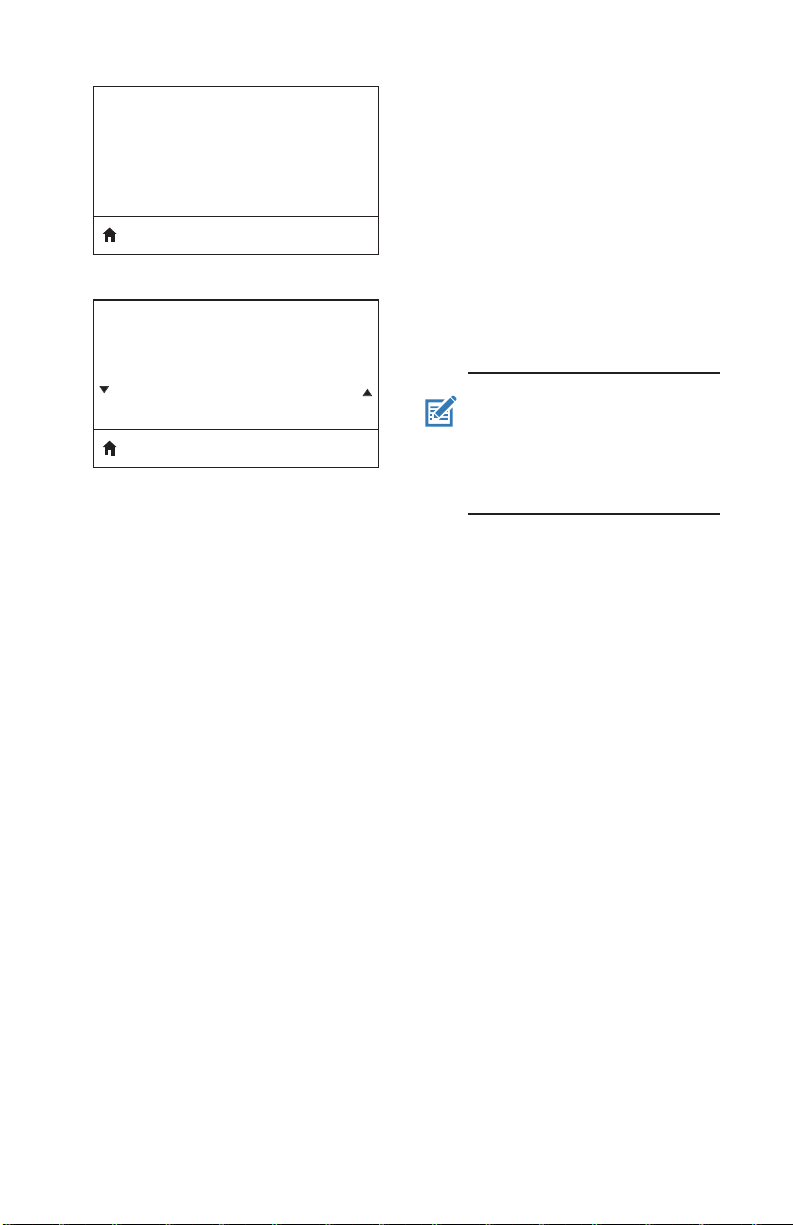
LABEL LENGTH MAX
39
LANGUAGE
최대 라벨 길이를 실제 라벨 길이보다 최소
25.4 mm(1.0인치) 크게 그리고 라벨간
간격을 더해 설정하십시오. 값이 라벨
길이보다 작게 설정된 경우, 프린터는 연속
미디어가 장착된 것으로 간주하며 프린터를
보정할 수 없습니다.
SGD: ezpl.label_length_max
필요한 경우, 프린터가 표시하는 언어를
변경하십시오.
SGD: display.language
ENGLISH
주 • 이 매개변수의 선택 사항은
실제 해당 언어로 표시되어서
사용자가 자신이 읽을 수 있는
언어를 쉽게 찾을 수 있도록
합니다.
92
ZQ630 사용 설명서
Page 93

TOOLS(도구) 메뉴
PRINT INFORMATION
프린터 구성 라벨, 센서 프로파일, 바코드
정보, 글꼴 정보, 이미지, 포맷, 2키 보고서,
네트워크 설정을 인쇄합니다.
SETTINGS
BACKLIGHT TIMEOUT
10
POWER UP ACTION
NO MOTION
HEAD CLOSE ACTION
SGD: device.user_vars.display_
wmlsg_printlist
PRINT
LCD 백라이트 지속 시간을 초 단위로
설정합니다.
SGD: display.backlight_on_time
프린터가 부팅하는 동안 취할 동작을
설정합니다(예: 아무 동작 없음,
캘리브레이션 등)
SGD: ezpl.power_up_action
프린트헤드를 닫을 때 프린터가 취할
동작을 설정합니다(예: 급지, 캘리브레이션
등)
FEED
LOAD DEFAULTS
FACTORY
SGD: ezpl.head_close_action
특정 프린터, 인쇄 서버 및 네트워크 설정을
공장 기본값으로 복원합니다. 지금까지
변경했던 모든 설정을 수동으로 다시
로드해야 하므로 기본값을 로드할 때는
주의해야 합니다. 이 메뉴 항목은 다른
기본값이 있는 2개의 사용자 메뉴를 통해
사용 가능합니다.
SGD: ezpl.load_defaults
93
ZQ630 사용 설명서
Page 94

LABEL LENGTH CAL
DIAGNOSTIC MODE
라벨의 길이를 조정하도록 프린터를
보정합니다.
이 진단 도구를 사용해서 프린터가
수신하는 모든 데이터에 대해 16진수 값을
출력하도록 합니다.
ENABLED
ZBI ENABLED?
NO
PASSWORD PROTECT
SELECTED
SGD: device.user_vars.display_
diagnostic_list
이 메뉴 항목은 Zebra Basic Interpreter(ZBI
2.0TM) 옵션이 사용자의 프린터에
활성화되어 있는지 보여줍니다. 이 옵션을
구입하려면 Zebra 대리점에 자세한 내용을
문의하십시오.
SGD: zbi.key
사용자 메뉴 항목에 대한 암호 보호 수준을
선택합니다. 기본 프린터 암호는 1234
입니다.
SGD: display.password.level
94
ZQ630 사용 설명서
Page 95

NETWORK(네트워크) 메뉴
ACTIVE PRINT SERVER
NONE
PRIMARY NETWORK
활성 서버가 있음을 사용자에게
알려줍니다. 한번에 하나의 인쇄 서버만
설치할 수 있으므로 설치된 인쇄 서버가
활성 인쇄 서버입니다.
SGD: ip.active_network
무선 인쇄 서버가 1차 서버로 간주되는지
여부를 표시하거나 수정합니다. 1차 서버를
선택할 수 있습니다.
WIRELESS
WLAN IP ADDRESS
0.0.0.0
WLAN SUBNET MASK
255.255.255.0
SGD: ip.primary_network
프린터의 WLAN IP 주소를 보고 필요할
경우 변경합니다.
SGD: wlan.ip.addr
WLAN 서브넷 마스크를 보고 필요할 경우
변경합니다.
SGD: wlan.ip.netmask
95
ZQ630 사용 설명서
Page 96

WLAN GATEWAY
0.0.0.0
WLAN IP PROTOCOL
기본 WLAN 게이트웨이를 보고 필요할
경우 변경합니다.
SGD: wlan.ip.gateway
이 매개변수는 사용자가(영구적) 아니면
서버가(동적) WLAN IP 주소를 선택하는지
알려줍니다.
ALL
WLAN MAC ADDRESS
00:19:70:7A:20:44
ESSID
DSF802LESS54
AP MAC ADDRESS
SGD: wlan.ip.protocol
프린터에 설치된 무선 인쇄 서버의 WLAN
MAC(Media Access Control) 주소를
봅니다.
SGD: wlan.mac_addr
ESSID(Extended Service Set Identification)
는 무선 네트워크 식별자입니다.
제어판에서 수정할 수 없는 이 설정은 현재
무선 구성에 대한 ESSID를 제공합니다.
SGD: wlan.essid
프린터와 관련된 AP MAC 주소를 봅니다.
SGD: wlan.bssid
00:05:9A:3C:78:00
96
ZQ630 사용 설명서
Page 97

CHANNEL
SIGNAL
0
WIRED IP ADDRESS
0.0.0.0
무선 네트워크가 활성화되어 인증된 경우에
사용되는 무선 채널을 봅니다.
SGD: wlan.channel
무선 네트워크가 활성화되어 인증된 경우에
무선 신호 강도를 봅니다.
SGD: wlan.signal_strength
프린터의 유선 IP 주소를 보고 필요할 경우
변경합니다.
SGD: internal_wired.ip.addr
WIRED SUBNET MASK
255.255.255.0
WIRED GATEWAY
0.0.0.0
프린터의 유선 서브넷 마스크를 보고
필요할 경우 변경합니다.
SGD: internal_wired.ip.netmask
유선 게이트웨이 설정을 보고 필요할 경우
변경합니다.
SGD: internal_wired.ip.gateway
97
ZQ630 사용 설명서
Page 98

WIRED IP PROTOCOL
ALL
WIRED MAC ADDRESS
00:07:4D:3F:D3:B2
IP PORT
6101
이 매개변수는 사용자가(영구적) 아니면
서버가(동적) IP 주소를 선택하는지
알려줍니다. 동적 옵션이 선택되어 있을
경우, 이 매개변수는 유선 또는 무선
서버가 서버로부터 IP 주소를 받는 방법을
알려줍니다.
SGD: internal_wired.ip.protocol
프린터의 네트워크 신호를 보고 필요할
경우 변경합니다.
SGD: internal_wired.mac_addr
이 프린터 설정은 TCP 인쇄 서비스가
수신하는 내부 유선 인쇄 서버 포트 번호를
나타냅니다. 호스트의 일반 TCP 통신은 이
포트로 연결됩니다.
SGD: ip.port
IP ALTERNATE PORT
9100
PRINT INFORMATION
NETWORK
이 명령은 대체 TCP 포트의 포트 번호를
설정합니다.
SGD: ip.port_alternate
지정된 정보를 하나 이상의 라벨에
인쇄합니다. 이 메뉴 항목은 다른 기본값이
있는 트리 사용자 메뉴를 통해 사용
가능합니다.
SGD: device.user_vars.display_
wmlsgd_printlist
98
ZQ630 사용 설명서
Page 99

RESET NETWORK
VISIBILITY AGENT
LOAD DEFAULTS
NETWORK
이 옵션은 유선 또는 무선 인쇄 서버를
재설정하고 사용자가 변경한 네트워크
설정을 저정합니다.
프린터가 유선 또는 무선 네트워크에
연결되어 있는 경우, 암호화된 인증서
인증된 웹 소켓 연결을 사용하는 클라우드
기반 Zebra Printer Connector를 통해 Zebra
의 Asset Visibility Service로 연결하려고
시도합니다. 프린터는 검색 데이터와
설정 및 경보 데이터를 전송합니다. 라벨
형식을 통해 인쇄된 데이터는 전송되지
않습니다.
이 기능을 옵트아웃하려면, 이 설정을
비활성화하십시오.
SGD: weblink.zebra_connector.
enable
특정 프린터, 인쇄 서버 및 네트워크 설정을
공장 기본값으로 복원합니다. 지금까지
변경했던 모든 설정을 수동으로 다시
로드해야 하므로 기본값을 로드할 때는
주의해야 합니다. 이 메뉴 항목은 다른
기본값이 있는 2개의 사용자 메뉴를 통해
사용 가능합니다.
SGD: ezpl.load_defaults
99
ZQ630 사용 설명서
Page 100
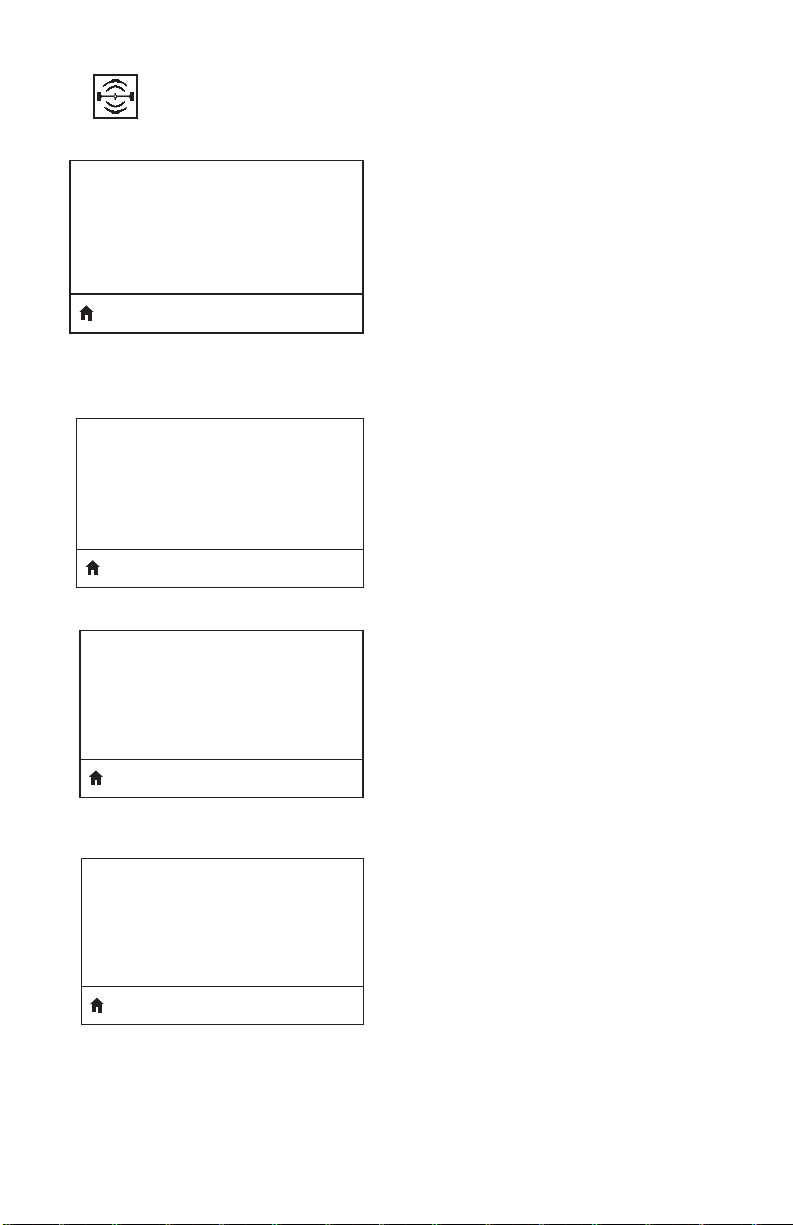
RFID 메뉴
RFID STATUS
RFID OK
프린터의 RFID 서브시스템의 상태를
표시합니다.
SGD: rfid.error.response
RFID CALIBRATE
READ RFID DATA
EPC
NONE
RFID TEST
RFID 미디어에 대한 태그 보정을
시작합니다. (미디어 보정과 동일하지
않습니다.) 절차가 진행되는 동안, 프린터는
미디어를 이동하고, RFID 태그 위치를
보정하고,
사용 중인 RFID 미디어에 대한 최적 설정을
결정합니다.
SGD: rfid.tag.calibrate
RFID 태그에서 특정 태그 데이터를 읽고
반환합니다.
SGD: rfid.tag.read.content 및
rfid.tag.read.execute
RFID 테스트에서, 프린터는 트랜스폰더에
대한 읽기 및 쓰기를 시도합니다.
SGD: rfid.tag.test 및
rfid.tag.test.execute
100
ZQ630 사용 설명서
